Андроид 7 функции и возможности: обзор 30 полезных возможностей и настроек Nougat
8 классных фишек Android 7.0 Nougat, о которых вы не знали
Если раньше Google выпускал скорее базовые версии Android, то сегодняшний вариант Android значительно более нафарширован различными привлекательными возможностями даже без участия разработчиков мобильных устройств.
На самом деле, именно Google заставляет производителей все больше пользоваться встроенными возможностями Android без лишних затрат со стороны клиентов. Из этого следует, что в вашем телефоне, притаились какие-то прекрасные функции, о которых, возможно, вы пока и не подозреваете. Представляем вам восемь таких новшеств, встроенных в Nougat (Android 7.0).
Как открыть две вкладки Chrome одновременно
Возможности приложений для Android 7.0 Nougat по разделению экрана на отдельные области известны достаточно хорошо, но есть кое-что, где эта функция не столь очевидна: браузер Chrome позволяет вам открыть на экране две разных вкладки одновременно.
Чтобы запустить две отдельных страницы на сплит-экране, откройте Chrome и убедитесь, что у вас открыты как минимум две вкладки. Долгим нажатием обзорной кнопки Android (это та квадратная, прямо рядом с «домашней» кнопкой) запустите режим сплит-экрана, как вы обычно это делаете. Теперь на выпадающем меню Chrome выберите «Перейти в другое окно» (см. скриншот вверху).
Вкладка, находившаяся наверху, сдвинется по другую сторону от разделителя в качестве второго окна Chrome. Когда вы закончите, выйти из режима сплит-экрана, можно, перетащив разделитель на одну из сторон. Вторая вкладка скроется под той, что была активна в этот момент. Или же вы можете закрыть вторую вкладку и открыть вместо нее в сплит-режиме любое другое приложение.
Как закрыть сразу все приложения в мультизадачном режиме
Иногда вам нужно воспользоваться чистым окном обзорного экрана. Или просто разом согнать прочь все открытые приложения. Не все Android-устройства имеют возможность быстрым способом это сделать, однако когда дело касается Android 7.0, там заранее продуман отличный быстрый способ — «Свернуть все».
Часть мобильных разработчиков, такие как Samsung and LG, помещают кнопку Clear All в очень доступном месте, в самом низу экрана — возможно, даже слишком доступном, поскольку ее легко задеть случайно и закрыть все открытые вами приложения безо всякого намерения это делать. У других, например, собственных смартфонов Google или похожих на них аппаратов, таких как Motorola, эту кнопку можно найти на самом верху списка открытых приложений. Важно помнить, что эта опция не прерывает фоновых задач, а всего лишь закрывает видимые на экране процессы.
Как получить быстрый доступ к сторонним приложениям
Все смартфоны и планшеты под операционной системой Android 7.0 имеют персонализируемую панель быстрого доступа. Тем не менее, вас может заинтересовать еще один аспект. На своем мобильном устройстве вы также можете пользоваться этой панелью, чтобы добраться к установкам сторонних приложений. Чтобы определить, есть ли у вас такие, откройте панель быстрого доступа и нажмите кнопку редактирования (выглядит как карандаш).
Ниже главного списка свойств располагается подборка пока неиспользуемых значков приложений. Каждое из установленных вами приложений, которое в принципе имеет возможность быстрого доступа к свойствам, показано в этом дополнительном перечне. Чтобы добавить или удалить приложения из подборки для быстрого доступа, необходимо зажать и перетащить нужный значок.
Как узнать, откуда взято приложение
В Nougat добавлена чрезвычайно классная новая опция: теперь вы можете видеть, откуда взято данное приложение — из магазина Google Play или эта разработка пришла из какого-то стороннего источника.
Чтобы узнать эту любопытную информацию, откройте раздел ваших системных параметров и выберите вкладку «Приложения». Выберите любое приложение из списка и пролистайте до самого низа листа с информацией. Там будет сказано либо «Приложение установлено из запакованного архива» либо «Приложение установлено из магазина Google Play». Для последних при нажатии на встроенную ссылку можно попасть на страницу этого приложения в Play Store. Увы, ссылка для сторонних архивов никуда не ведет.
Как быстро переключиться между приложениями
Разработчики Google модернизировали мультизадачный интерфейс еще в версии Lollipop, но Android 7.0 предлагает новый, еще более быстрый и удобный способ переключаться между приложениями. Если вам нужно вернуться в то приложение, которое вы просматривали последним, вам не обязательно топтаться по значку на главном обзорном экране.
Просто дважды кликните обзорную кнопку — и вы попадете ровно в последнее открытое приложение. Еще один дабл-клик — и вы возвращаетесь в приложение, которое только что покинули. Эта опция должна работать на всех устройствах с версией Android 7.0 Nougat и выше.
Как быстро попасть в меню приложений
Еще одна новая опция от Google — быстрый вызов меню приложений — запущена как часть Android 7.1 Nougat. Это означает, что у смартфонов и планшетов на версии 7.0 она отсутствует. Но с теми современными устройствами, которые данной опцией снабжены, вам всегда обеспечен более оперативный доступ к нужным меню и прочим полезным вещам прямо с домашнего экрана. Все, что для этого требуется — долгое нажатие на значок приложения.
После долгого нажатия на иконку разворачивается основное командное меню самого приложения, где вы можете выбрать необходимое вам действие. Например, меню Google Drive в качестве основных команд быстрого вызова содержит такие команды как «поиск», «сканирование», «загрузка». Для «установок» это батарея, использование данных и Wi-Fi. Телефонное приложение выведет вам список наиболее часто используемых для вызова контактов.
Здесь есть еще один, дополнительный слой возможностей. Если вам часто приходится выполнять в определенном приложении одно и то же действие, вы можете запрограммировать этот путь и сохранить его как еще один значок на своем обычном домашнем экране. Просто зажмите и вытащите необходимую команду из меню быстрого доступа — оказавшись на экране отдельно от меню, она превратится в самостоятельную иконку, которую можно расположить в любом удобном месте и впоследствии уже запускать всего одним касанием пальца.
Как закрепить приложения в меню обмена
Общее меню обмена Android облегчает задачу переброски ссылок и файлов от одного приложения к другому. Тем не менее, если у вас установлено множество приложений, список расширений и действий может оказаться запутанным и огромным. Вам может помочь малоизвестная возможность, существующая в Android Nougat: если вы часто используете какие-то приложения в меню обмена, долгое нажатие на них в этом меню позволит вызвать командное меню приложений или закрепить приложения в списке.
Закрепленные приложения для облегчения доступа всегда появляются наверху списка. Но будьте внимательны, это работает только в собственном меню обмена Android. Если приложение оперирует собственным меню обмена, ваши прикрепленные приложения могут и не появиться в первых рядах предлагаемого списка.
Как сэкономить на мобильном интернете
У большинства из нас тарифный план на мобильную связь имеет ограниченный объем включенного в пакет интернета. В Android 7.0 добавлена новая возможность, которая поможет вам избежать превышения трафика. Функция под названием Data Saver доступна на всех смартфонах с операционной системой Nougat, расположена она в подменю Data Usage. Data Saver снижает потребление мобильного интернета, запрещая приложениям с его помощью скачивать и отправлять данные в фоновом режиме. Просто включите его, и приложения будут использовать ваш мобильный интернет, только когда вы с ними работаете.
У всех смартфонов есть как минимум несколько исключений — приложений, на которые не распространяются ограничения Data Saver. Ознакомиться с детальным списком этих исключений вы можете в свойствах Data Saver (обычно это сервисы Google Play, уведомления системы и прочие системные компоненты). У вас есть техническая возможность отключить эти ограничения для любого из приложений, но будьте осторожны — это может повлечь за собой нарушение работы операционной системы.
Немало нужных и полезных мелочей все еще осталось спрятанными под оболочкой Nougat. А учитывая, что и Android Oreo вот-вот собирается занять свое место на сцене, только подумайте, сколько еще приятных сюрпризов нас ожидает.
Подробный обзор операционной системы Андроид 7.0 Nougat
Создание новой версии операционной системы Android 7.0 Nougat стало серьёзным шагом в развитии за последние несколько лет. Продукт предусматривает непросто доработку предыдущих модификаций, а принципиально новый взгляд на возможности смартфона с платформой Андроид. Представляем вашему вниманию подробный обзор разработки. Рассмотрим, что представляет собой оболочка, чем отличается от предыдущих версий и какие особенности ей присущи.
Экран блокировки
Больших изменений на экране блокировки замечено не было. Вот что изменилось.
- Теперь у пользователя есть возможность установить рисунок фона, отличный от применённых обоев.
- Небольшие изменения претерпела анимация.
- Теперь, чтобы раскрыть шторку, нет необходимости свайпить с верхней части экрана. Характерное движение будет распознано в любой его части.
- Если гаджет имеет сканер отпечатка пальцев, то замочек в нижней части экрана сменится на отпечаток. При этом система требует указания альтернативного способы разблокировки, на случай, если сканер не сможет корректно распознать отпечаток несколько раз подряд.
- Настройка пароля для разблокировки требует одновременного указания конфигураций для отображения уведомлений. Доступно три режима: не показывать уведомления; скрывать личные данные; показывать полностью. Во втором случае пользователю сообщают сколько действий и в каком приложении обнаружено, третий вариант подразумевает получение детальной информации.


- В процессе зарядки батареи сообщает пользователю скорость процесса, вследствие чего можно сориентироваться по времени требующемуся для восполнения энергии аккумулятора.
- Кроме того, владелец смартфона может вывести на экран блокировки информацию для служб экстренного реагирования: группу крови, имя, список препаратов аллергенов.
В остальном это все тот же привычный пользователям экран блокировки.
Система уведомлений
Интеграция приложений в операционную систему приводит к тому, что смартфон постоянно получает уведомления из разных источников. Часто важная информация теряется в большом количестве оповещений. В ОС Android 7.0 Nougat создали попытались решить проблему и им это удалось. Система уведомлений была проработана разработчиками и в значительной степени оптимизирована под пользователя.
«Шторка»
«Шторка» панели уведомлений была изменена, несмотря на то, что внешне изменения кажутся незначительными их суть кроется гораздо глубже.
- Непосредственно карточки уведомлений приобрёл большую информативность, но при этом стали значительно компактнее.


- Уведомления группируются по многоуровневому принципу. В новой операционной системе оповещения от одного приложения можно развернуть и посмотреть какие именно уведомления были получены, теперь для этого нет необходимости переходить в приложение. После просмотра список снова можно свернуть.
- Долгим тапом по уведомлению открывается контекстное меню, в котором можно настроить оповещения для приложения. Например, отключить звук для оповещений или полностью заблокировать их получение.
В результате введённых изменений стало значительно удобнее работать полученными уведомлениями. Появилась возможность быстро просматривать и настраивать оповещения без перехода в соответствующее меню.
Быстрый ответ
Ещё одна удобная функция, которой радует операционная система Android 7.0 Nougat – быстрый ответ. После получения сообщения ответить на него можно прямо из «шторки» через уведомление.


Теперь пользователю не обязательно открывать мессенджер, чтобы сформировать и отправить ответное сообщение. При этом в «шторке» отображается не только полученный месседж, но и весь диалог с отправителем.
Панель переключателей
Что касается переключателей, то основные кнопки отображаются сразу в «шторке» после её раскрытия и не требуют перехода. Чтобы открыть полный список нужно развернуть выпадающую панель. При наличии большого количества переключателей к панели добавляется дополнительный экран. Большая часть иконок перестали быть переключателями в прямом понимании.


Например, нажатие на значок батареи не включит режим энергосбережения, а откроет всплывающее окно с графиком расходы заряда аккумулятора, информацией об оставшемся времени работы смартфона без подзарядки, а также ссылки для активации экономичного режима и других настроек. То же относится и к кнопке WiFi, теперь пользователю будут представлены активные точки доступа и представлена возможность подключиться к одной из них.
Появилась возможность смены порядка переключателей пользователем. Кроме того, к стандартным значкам добавились кнопки интегрированных приложений. Последняя возможность зависит от разработчиков сторонних программ.
Интерфейс
Интерфейс мало отличается от привычного по предыдущим версиям операционной системы. Основные изменения коснулись именно системы уведомлений смартфона. Поэтому в меню настроек, рабочем столе и приложениях особых отличий пользователем замечено не будет.
Рабочий стол
Как и принято, стандартный рабочий стол оснащён набором ярлыков предустановленных приложений и фирменных сервисов разработчика.
Значки папок, как и в предыдущих версиях, остались круглыми, а ярлыки содержания представлены друг за другом, что не позволяет определить полное содержание. Раскрытая папка отображается как прямоугольник с расположенными внутри ярлыками, которые легко поддаются перемещению и позволяют более удобно настроить расположение часто использующихся программ.


Перемещение влево открывает сервис Google Now, в правую сторону размещаются рабочие столы. Создать новый не составляет труда, достаточно захватить любой ярлычок и потянуть его к правому краю экрана. Мультитач, позволяющий зацепить ярлык и прокрутить экран в ОС не реализован. Если дополнительный экран пуст, то он удалится автоматически.
Чтобы убрать ярлык с экрана достаточно переместить его в верхнюю зону экрана к ссылке для удаления. Редактировать рабочие зоны можно после нажатия и удерживания в любом свободном месте.
Меню настроек
Меню настроек и в прошлых версиях операционной системы было продуманным и лаконичным. Но в Android 7.0 Nougat его сделали ещё более удобным. Теперь нет необходимости переходить в подменю, чтобы увидеть детальную информацию. Каждый раздел имеет краткое описание с подробностями и подсказки для возможных действий.


- Раздел настроек WiFi ещё до открытия сообщает, к какой точке доступа подключён гаджет.
- Раздел передача данных дополнен информацией об объёме потраченного трафика.
- Меню настройки экрана предварительно сообщает об уровне подсветки.
В верхней части имеется предложение о возможных изменениях.
Большим плюсом является возможность навигации по пунктам меню без необходимости возврата. Даже если пользователь забрался вглубь вложений он всегда может перейти в другой раздел. Для этого нужно нажать на «сэндвич» и выбрать нужный пункт в открывшемся меню.
Работа с приложениями
Дизайн меню приложений остался прежним. В верхней части экрана обособлены востребованные программы. Дальше в алфавитном порядке размещаются остальные иконки. Поддержки папок и возможности скрывать ненужные элементы так и не добавлено.


Если приложений большое количество можно воспользоваться строкой поиска, расположенной в верхней части экрана. При отсутствии нужной разработки в смартфоне предложен переместиться для поиска в сервис Google Play.
В меню приложений можно найти все брендированные продукты и сторонние разработки, установленные на смартфон. Интерфейс предельно прост и понятен, обычное перечисление программ в алфавитном порядке. Своего рода аналог меню «Пуск» в ПК. Если какой-то ярлык был удалён с рабочего стола искать доступ в приложение нужно именно здесь.
Многозадачность
Именно возможность выполнять несколько задач одновременно отличает смартфон от простого мобильного телефона. В операционной системе Android 7.0 Nougat использованы более совершенные принципы многозадачности, чем в предыдущих версиях.
Диспетчер приложений
Основное изменение, которое заметно с первого взгляда – наличие кнопки «закрыть все приложения». Разработчики Google пытаются привнести в массы идею, что гаджету под силу самостоятельно решить в какой именно момент приложение можно закрыть и освободить оперативную память. Для этого необязательно участие пользователя. В предыдущих версиях ОС возможности одним разом закрыть все программы нет, в Android 7.0 она всё-таки появилась, но расположена в самом конце списка.
Сократилось количество карточек в диспетчере приложений, теперь отображаются только семь последних программ, которые использовал владелец. Ограничение не сказывается на фактическом количестве активных приложений, их число, как и раньше, ограничивается возможностями оперативной памяти.


Работа в двух окнах
Долгое нажатие на кнопку «многозадачность» активизирует мультиоконный режим. Это, пожалуй, главное отличие операционной системы от предшественников. Теперь пользователь может спокойно совместить на одном экране два необходимых приложения. При этом сам дисплей разделиться на два активных сегмента. Пользователь может настроить размеры частей и сдвинуть границу в нужном направлении.


Не все приложения можно использовать в мультиоконном режиме. Но этот недочёт относится к недоработкам со стороны приложения, а не смартфона. Сегодня разработчики внедряют технологию в свои программы и количество доступных продуктов растёт.
Переключение между приложениями
Операционная система Android 7.0 Nougat позволяет значительно быстрее переключаться между открытыми приложениями. После того как активируется диспетчер задач текущее окно переходит в конец списка, а второе приложение открывается прямо под пальцами и не требует для открытия дополнительных действий.
Вторая особенность – отсутствие необходимости переключаться между двумя последними приложениями вручную. Достаточно дважды нажать на кнопку «обзор» и переключение произойдёт автоматически. Единственный недостаток функции в том, что она применима только для двух последних программ.
Безопасность
Безопасность в Android 7.0 на должном уровне. Рассмотрим подробнее все доступные пункты настройки по порядку.


- Снятие блокировки с экрана реализована в четырех основных вариантах: свайп по экрану; графический ключ, пин-код и пароль.
- Для устройств, имеющих сканер отпечатка пальцев, имеется функция Pixel Imprint. Она позволяет разблокировать телефон, подтвердить покупку, войти в приватное приложение. Есть возможность внести в память несколько отпечатков доверенных лиц. Система рекомендует устанавливать дополнительный способ защиты, на случай, если датчик не сможет правильно отсканировать отпечаток несколько раз подряд.
- Функция Smart Lock синхронизирует работу смартфона с другими умными устройствами: смарт-часами, Bluetooth и т. д. позволяет разблокировать устройство по прибытии домой или в другое указанное в настройках место.
- Имеется возможность зашифровать имеющиеся данные по аккаунтам, настройкам и скачанным приложениям. Это новый уровень в вопросах безопасности, так как позволяет скрыть наполнение гаджета для сторонних пользователей и ограничить их доступ.
- В разделе «администраторы устройства» настраивается возможность удалённого управления гаджетом.
Также имеются все знакомые из предыдущих версии настройки безопасности: скрытие паролей, запрет установки приложений из сторонних источников, управление сертификатами безопасности и системами идентификации. Добавлена функция блокировки экрана для отдельного приложения.
Производительность
Как уже было сказано выше, оптимизация меню настроек, доработка «Шторки» и добавление двухоконного режима в значительной степени увеличивает производительность смартфона. Но есть один момент, который будет интересен пользователям, увлекающимся играми.
В операционную систему Android 7.0 Nougat добавлена поддержка Vulkan API. Сегодня этот система становится аналогом Direct X12 в Windows и Metal API в iOS. Благодаря её использованию, разработчики получили возможность выпускать более производительные приложения с меньшими усилиями.


К сожалению, ощутить на себе это нововведение смогут только отдельные пользователи, чьи смартфоны отвечают заявленным требованиям. В этом случае требуются особые параметры от графического ускорителя. То есть реализовать поддержку необходимо не только со стороны разработчиков ПО, но и производителям смартфонов и чипсетов графического процессора.
Кроме Vulkan API, появилась поддержка Java 8. Это позволило также сократить системны код и дать возможность выпускать более производительные приложения для современных смартфонов.
Прочие новшества
Выше описаны наиболее серьёзные нововведения разработчиков. Но не стоит обходит вниманием и другие изменения, которое играют не меньшую роль в эволюции ОС Андроид.
Масштабирование
Масштабирование было в числе возможностей смартфонов на платформе Андроид и раньше. Но тогда владелец гаджета мог увеличить только текст, то есть, кроме размера шрифта, система больше ничего не меняла.


В новой версии операционной системы реализовано полноценное масштабирование. То есть пользователь сможет увеличить и значки на экране, а также другие графические элементы. Это очень удобно не только для слабовидящих, но и для возможности задействовать площадь экрана по максимуму.
Экономия трафика
Для экономии трафика создан новый режим Data Saver. Суть его действия заключается в том, что приложениям не позволяется расходовать мобильный трафик просто так. Чтобы сократить количество мегабайт, затраченных на каждое приложение, работа последних ограничивается. Например, загрузка изображений и видеофайлов из сети выполняется только в случае, если пользователь выразил к ним интерес.
При необходимости пользователь может создать White-лист, в котором будут указаны приложения без ограничений. Их может быть любое количество.
Функция Doze
Функция Doze, отвечающая за режим, когда устройство переходит в состояние глубокого сна также было доработана и обновлена. Теперь, чтобы сократить расход батареи, режим активируется при любом условии бездействия. Ранее подобное происходило только при условии горизонтального расположения гаджета.
Благодаря такому подходу, смартфон «спит» в кармане или в сумке в момент движения владельца. Это экономит до 20 % заряда аккумулятора.
Несколько системных языков
Обновлённая версия Андроид поддерживает несколько системных языков. Если пользователь отлично владеет дополнительным языком, то он может установить его как второй в настройках гаджета.
Эта функция действует и при голосовом наборе. Поиск Google также будет выдавать результаты на двух языках, при этом не предлагая осуществить перевод ресурса для удобства просмотра.


Чтобы настроить такую возможность, необходимо в стандартном меню настроек языка раскрыть дополнительное. Это выполняется нажатием трёх точек в правом верхнем углу дисплея.
Медицинская карта
Мы уже упоминали вскользь об этой функции, когда описывали экран блокировки. Речь пойдёт о данных для экстренных служб.
В медицинской мини-карте указываются основные данные о владельце устройства, на случай чрезвычайных ситуаций. Также указаны контакты для связи с близкими людьми. Ввести нужную информацию необходимо в разделе «Пользователи». Открываем ссылку «Данные для экстренных случаев» и заполняем форму.
Google Assistant
Нынешний «Ассистент» был ранее знаком пользователям как Google Now. Можно сказать, что это он и есть, только модернизированный и представлен в виде умного чат-бота. Google Assistant может, следующее:
- отвечать на вопросы;
- заказывать пиццу;
- уточнять адрес;
- присылать напоминания;
- бронировать отели и билеты;
- выполнять другие мелкие поручения.
Можно сказать, что это полноценный бот-помощник на манер Siri. Только более функциональный для русскоязычного сегмента.
Камера
Для приложения «Камера» также выпущено обновление с новыми характеристиками и особенностями:
- фотографий сохраняются сразу в процессе видеосъемки и отправляются в галерею;
- при условии аппаратной поддержки, реализован режим замедленной съёмки;
- скорость съёмки в режиме HDR увеличена;
- видеозапись можно поставить на паузу и продолжить в удобный момент.
Стоит сказать, что обновление этого раздела доступно пользователям предыдущих выпусков, для этого достаточно обновить «Камеру» через Google Play.
Обновление ПО
Обновление программного обеспечения значительно упрощено в сравнении с предыдущими версиями. Теперь гаджет может скачать дистрибутив новой прошивки в фоновом режиме и не напрягать владельца бесконечной загрузкой.
После скачивания нужных файлов обновление до новой версии выполняется в момент ближайшей перезагрузки устройства. Таким образом, процесс не занимает время владельца и не изымает гаджет из процесса пользования.
Emoji и смайлики
Пользователям, которые активно используют смайлики и «эмодзи» очень понравится новый набор картинок. В арсенале ОС Android 7.0 Nougat 72 новых смайлика. Последнее стало возможным благодаря поддержке технологии Unicode 9. Добавлены расы и при необходимости пользователь может сменить стандартный цвет смайла. Единственный недостаток в том, что выбор владельца смартфон не запоминает и задавать тон придётся каждый раз заново.
Секреты и «пасхалки»
Как и прежние версии Андроид, текущая имеет свои секреты и традиционную «пасхалку». К секретам относится скрытый раздел System UI Tuner и возможности ночного режима. Поговорим об этом подробнее.
System UI Tuner
Для активации скрытого раздела настроек необходимо нажать и удерживать несколько секунд значок шестерёнки в шторке панели уведомлений. Сам раздел содержит несколько дополнительных возможностей, которые разработчики решили скрыть из основного списка. Набор опций экспериментальный и в дальнейшем будет доработан или вовсе удалён, в зависимости от результатов использования. Об этом разработчики заранее предупреждают пользователя.


Среди интересных функций этого раздела стоит отметить возможность устанавливать уровень важности уведомлений для каждого приложения. Владелец смартфона может разделить приоритеты, используя пятибалльную шкалу важности. После этого уведомления от приложений будут вести себя в зависимости от степени важности, от полноэкранного уведомления до полной блокировки оповещений.


Здесь же можно указать иконки, которые пользователь хочет видеть в строке состояния. И настроить визуальное отображение заряда батарей.
Ночной режим
Несмотря на то что функция присутствует и в прежних прошивках, она до сих пор носит статус экспериментальной. В общих чертах функция представляет собой фильтр, который накладывается на картинку, воспроизводимую дисплеем.
Ночной режим позволяет оградить пользователя от воздействия коротковолновой части спектра цветов (синих и фиолетовых оттенков) и уменьшить вредное воздействие на глаза. Активируется ночной режим в секретном разделе настроек, описанном выше.
«Пасхалка» с котами
В этом выпуске прошивки не обошлось без традиционных мини-игр, но в этот раз владельцам смартфонов предлагают ловить и коллекционировать котиков. Вот что следует сделать, чтобы сыграть в «пасхалку» от разработчиков.
- Откройте меню настроек и найдите раздел «О телефоне». Нажимайте несколько раз подряд на строку с версией текущей операционной системы.
- В результате на экране появится буква N. Следует продолжить кратковременные нажатия на экран до тех пор, пока на экране не появится смайлик в виде мордочки кота.
- После этого в «шторке» должен появится переключатель. Выносите его на видное место и выберите лакомство для приманки животного.
- Спустя некоторое время, система выдаст оповещение, что кот появился в зоне видимости. Необходимо вовремя нажать на уведомление, чтобы поймать его.
- Затем котик помещается в коллекцию и ему присваивается уникальное имя.


Получается своего рода мини-версия Pokemon GO.
В итоге обзора стоит отметить, что операционная система Android 7.0 Nougat стала большим шагом в эволюции прошивки. В первую очередь внесённые изменения благоприятно скажутся на пользовании смартфонами с широкой диагональю и планшетами. Для классических небольших гаджетов доработки окажутся незначительными, тем не менее сделают их ещё более удобными. Если новая прошивка у вас ещё не установлена, но есть желание скачать её, сделать это можно на официальном сайте разработчиков.
Пожаловаться на контент
инструкция, полезные функции, рекомендации — RUUD
The content of the article:
Android 7.0 Nougat сегодня можно назвать самой масштабной версией этой платформы. Этот дистрибутив действительно приносит множество существенных улучшений и усовершенствований, по сравнению с 6.0 (Marshmallow), а также предоставляет много важных изменений в юзабилити. Что нового в Android 7 представлено пользователям?
Основные изменения
Наиболее значимые изменения включают в себя ярлыки запуска, которые позволяют вам с помощью длительного нажатия получить доступ к быстрой паре действий, например снимать видео или делать селфи в приложении камеры без необходимости запуска всего сервиса. Вместо пяти теперь присутствует шесть быстрых переключений в списке уведомлений, и если вы удерживаете кнопку питания, в меню отключения появляется опция перезапуска.
 You will be interested:How dangerous is the new coronavirus?
You will be interested:How dangerous is the new coronavirus?
Инструкция к «Андроиду 7» может быть кратко представлена так. В меню «Настройки» присутствуют новые вкладки, которые реплицируют все найденные в устройстве опции. Кроме того, добавлен подпункт «Поддержка», предназначенный для получения помощи круглосуточно. Также были внесены некоторые изменения в общие настройки, в том числе добавлен диспетчер смарт-хранилищ с параметрами автоматической и ручной очистки. Появился раздел «Перемещения», в котором находятся различные настройки жестов и функции обнаружения движения. Поддержка GIF также имеется в Google Keyboard.
Обзор операционной системы Android 7.0 в двух словах
Если попытаться кратко описать Android Nougat, то можно сказать, что это мобильная платформа, глубоко пускающая свои корни. Ощущение стабильности этой ОС становится все более сильным уже начиная с 5.0 Lollipop. Так, в версии 5 можно наблюдать гораздо меньше проблем с производительностью, а внешнему виду уделяется все больше внимания. Nougat 7.0 же, в свою очередь, отличается расширением функциональности, улучшением существующих функций и дальнейшим увеличением возможностей Android.
Стоит отметить, что Android 6.0 Marshmallow в основном поддерживала общий вид 5.0 Lollipop, но получила некоторые новые функции, такие как DozeMode, сканер отпечатков пальцев API и гранулярные разрешения. Прошел всего год, и появилась версия 7, которая поддерживает дизайн главного экрана и приложений из предыдущего 6-го дистрибутива, но при этом закладывает фундаментальную основу для всего функционала.
При изучении инструкции к «Андроиду 7 Нуга» можно заметить, что в платформе имеется гораздо больше инноваций, чем кажется на первый взгляд. Появились некоторые новые визуальные функции, которыми можно воспользоваться, чтобы изменить меню настроек и область уведомлений.
Режим экрана
В первую очередь инструкция к «Андроиду 7» на русском языке актуальна для новых настроек дисплея. Nougat предоставляет режим с разделенным экраном для Android. Сплит-экран работает как в портретном, так и в ландшафтном режимах, причем два окна изменяются и настраиваются только в портретном. Разработчики приложений могут устанавливать свой собственный минимальный размер и пропорции окна, но в ландшафтном отображении будет отображаться неизменный стандарт 50/50.
Режим разделения экрана можно активировать, нажав кнопку «Обзор приложений» и выбрав «Последние». Его также можно включить, нажимая ярлык в панели выбора приложений и перетаскивая его в верхнюю часть экрана. Вы даже можете активировать действие жестов, чтобы он запускался при прокрутке вверх по кнопке обзора.
В этой настройке первое приложение появится в верхнем окне (или слева, если вы находитесь в ландшафтном режиме), и вы сможете выбрать вторую программу из перечня, который будет отображаться автоматически. Или же, когда в дополнительном окне отображается какой-либо сервис, вы можете нажать «Домой», чтобы параллельно запустить другое приложение с вашего домашнего экрана.
Быстрое переключение между программами
Представляя инструкцию к «Андроиду 7» на русском, нельзя обойти вниманием и это обновление. Быстрое переключение – это просто перетасовка между двумя последними используемыми приложениями. Оно работает в общесистемном режиме, поэтому вы можете быстро переключаться всякий раз, когда находитесь в полноэкранном режиме, и вы также можете использовать его во вторичном окне режима разделения экрана. Просто дважды нажмите кнопку обзора приложения, и вы переключитесь между двумя своими последними программами в дополнительном окне.
Наличие быстрого переключения – это, возможно, любимая многими функция Nougat. Она означает, что вы можете выполнять тройную задачу в многооконном режиме. Например, вы можете смотреть видеоролик YouTube в верхнем окне и быстро переключаться между двумя социальными сетями внизу. Или же вы можете просматривать электронную почту в верхней панели, одновременно переключаясь между приложением примечания и веб-страницей в нижнем окне. Это действительно выглядит потрясающе.
Выход из режима с разделенным экраном также достаточно прост: перетащите черный разделитель в нижнюю часть экрана или полностью переместите открытое приложение вверх. Кроме того, вы можете снова нажать кнопку обзора приложения, и оно будет отображаться в полноэкранном режиме.
Область уведомлений
Однако не все в «Нуге» так запутано. Некоторые новые функции простые и интуитивно понятные, что подтверждает инструкция к «Андроиду 7» для чайников.
Области уведомлений в этой версии платформы получили небольшое усовершенствование, устранив карты Google. Вы получаете больше информации и меньше потраченного впустую места. Аналогично связанные уведомления и быстрый ответ настолько полезны, что удивительно, как они не появились в Android до сих пор.
Быстрый ответ — это просто возможность ответить на сообщение непосредственно из его уведомления, не открывая приложение полностью. Это фантастическая функция, которая сэкономит вам много времени и избавит вас от бесконечного переключения программ.
Кроме того, быстрые действия выходят за рамки простого ответа: вы также можете копировать, удалять, архивировать и совершать другие действия непосредственно из уведомлений. Однако не все приложения поддерживают эту функцию.
Система UI Tuner
Для пользователей, которые предпочитают «скользящую шкалу» уведомлений приложений из предварительного просмотра, доступен режим System UI Tuner, включаемый с помощью элементов управления уведомлением Power. Инструкция пользователя «Андроид», направленная на его включение, выглядит следующим образом.
Чтобы добавить System UI Tuner в меню «Настройки», просто нажмите и удерживайте значок шестеренки в «Быстрых настройках», пока он не начнет вращаться и ваше устройство не завибрирует. Теперь вы найдете его в нижней части этого меню. Данный режим также содержит переключатель для разметки экрана и значков в строке состояния.
Настраиваемые быстрые настройки
Быстрые настройки в «Андроиде Нуга» также были обновлены. Вы получаете удобный список из пяти переключателей в верхней части меню уведомлений. Вы можете отредактировать порядок этого списка, чтобы выбрать только самые важные ярлыки. Маленькая стрелка с правой стороны приведет вас к полной странице подменю «Быстрые настройки», к которой вы также можете получить доступ жестом, проведя двумя пальцами вниз от верхней части экрана).
В этой версии «Андроида» также есть несколько страниц плиток. Некоторые из них мгновенно включают или отключают определенную настройку, например фонарик, режим «Не беспокоить» и «Местоположение». Другие элементы, такие как Bluetooth и Wi-Fi, можно включить при помощи доступа к мини-меню прямо в плитке «Быстрые настройки».
Длительное нажатие на вышеуказанную плитку приведет вас к экрану полного меню настроек. В нем вы можете нажать кнопку «Редактировать» в правом нижнем углу, чтобы переставить плитки или заменить их другими. Список дополнительных опций невелик: Cast, DataSaver, Invertcolors и Hotspot. Однако разработчики теперь могут создавать пользовательские плитки QuickSettings для своих приложений, что, безусловно, сделает выбор шире в ближайшие месяцы.
Многоязыковая поддержка и обои
Полезные функции Android 7.0 затронули и языковую поддержку. Теперь Nougat позволяет вам устанавливать несколько локальных языков, а также основной и дополнительный и легко переключаться между ними. Это является огромным преимуществом для двуязычных пользователей Android и частых путешественников.
Различные скины, любезно предоставленные Unicode 9, позволят вам установить любое изображение в качестве как обоев рабочего стола, так и заставки для блокировки экрана. При этом возможно разместить одну и ту же картинку в обеих настройках.
Оптимизация платформы
Обзор «Андроида 7.0 Nougat» подтверждает, что система не просто усложнилась по сравнению с предыдущими версиями. Большая работа была направлена на ускорение развития платформы. Разработчиками были внесены большие изменения: от оптимизации Chrome до появления GoogleFiber и проекта доставки дронов Wing.
Меню настроек переконфигурировано в Android 7.0, причем двумя основными изменениями являются добавление многослойного меню слева и наличие подробной информации под каждым заголовком раздела настроек. Первое из них уже знакомо пользователям: это тот же механизм, с которым вы привыкли обращаться к Google Now и к навигационному поиску во многих приложениях Google.
Хотя вы можете получить к нему доступ в любое время, как только вы попадете в подменю «Настройки», теперь вы увидите новый значок в левом верхнем углу, который заменяет кнопку «Назад». Нажмите на него (или проведите пальцем по левому краю), и вы можете сразу перейти к любой другой части меню настроек, не нажимая повторно стрелку назад.
Даже если вы не видите этот значок, например в разделе «Дополнительные параметры Wi-Fi» или на главной странице, вы все равно можете провести пальцем слева. Это удобная функция «быстрого выхода», даже если она вряд ли будет использоваться часто.
Инструкция к «Андроиду 7»: главная страница
Основная информация, содержащаяся в каждом разделе настроек, теперь отображается на главной странице. Вы сразу узнаете, к какой сети Wi-Fi или к какому устройству Bluetooth вы подключены, сколько приложений вы установили, какой объем хранилища данных вы использовали и какое время еще сможет работать ваш аккумулятор. Возможно, это незначительное дополнение, но оно дает вам важную экономию времени.
В верхней части меню «Настройки» есть новая область «Предложения», в которой вы будете периодически просматривать сообщения от системы Android о самых разных данных. Получая напоминания использовать голосовой поиск, зарегистрировать отпечаток пальца, добавить учетные записи электронной почты или изменить обои, вы можете выполнять эти действия или игнорировать предложения по своему усмотрению.
Когда вы включите режим Do Not Disturb (или несколько других параметров, таких как FlightMode), вы увидите постоянное напоминание в верхней части меню настроек, в котором вы также можете отключить его. Встроенный диспетчер файлов, содержащийся в Storage > Explore, теперь слегка перекодирован и использует мозаичный макет вместо списка, представленного в Android 6.0 Marshmallow.
В Nougat, когда вы переходите на страницу сведений о приложении, которое вы установили самостоятельно, вы сможете узнать, загружено оно из Google Play или стороннего источника. Это, вероятно, не имеет большого значения для большинства пользователей, но это поможет при устранении системных ошибок или отсутствии обновлений.
Звуки и уведомления теперь имеют свои собственные выделенные области настроек, и вы можете установить свой телефон в режим «Полная тишина» с помощью переключателя «Не беспокоить» в быстрых настройках (но не с помощью кнопки регулировки громкости).
Do Not Disturb
Режим «Не беспокоить» был одной из самых сложных реализаций полезной функции в Android. Настройки Do Not Disturb позволяют вам выбирать варианты: «Полная тишина», «Только сигналы тревоги» и «Приоритет», а также устанавливать исключения. С помощью последних вы можете разрешить определенные уведомления, включить режим «Не беспокоить» в течение заданного периода времени или на неопределенный срок, создавать автоматические правила для выходных, вечеров или часов работы, а также блокировать экранные всплывающие окна.
Сохранение данных
Data Saver — это не совсем новая опция, но благодаря ей вы можете существенно усовершенствовать управление гаджетом. Эта функция позволяет запретить доступ в Интернет для фоновых приложений, когда вы подключены к сотовым данным. Вы также получите большое напоминание в верхней части меню «Настройки», когда функция «Экономия данных» будет включена.
Включение функции экономии, доступной как для переключения быстрых настроек, так и для области данных в настройках, ограничит синхронизацию фона при подключении к Wi-Fi. Разумеется, вы можете использовать белый список любых приложений, для которых вы хотите иметь неограниченный доступ к сети (например, электронную почту или WhatsApp), даже если включен DataSaver.
Бесшовные обновления
Android Nougat также представляет концепцию обновлений по умолчанию. Это означает, что новые данные для «Андроида 7» будут загружаться в фоновом режиме и сохраняться в другом системном разделе.
После того как обновление будет загружено, при следующем запуске вашего телефона система переключит разделы, и вы мгновенно получите новые настройки, не выполняя обычный процесс загрузки, перезагрузки и установки.
Изменения в последних приложениях
Недавнее меню приложений также было слегка изменено в Android 7.0. Сама система «Андроид» теперь может удалять из списка давно неиспользуемые сервисы.
Удобная кнопка «Очистить все» добавлена в самую верхнюю часть стека карт, чтобы вы могли очистить беспорядок и сообщить системе, что она может закрыть любые связанные процессы приложений.
Полезное для разработчиков
Инструкцию к «Андроиду 7» можно завершить кратким описанием узкоспециальных дополнений. Nougat официально добавляет поддержку режима API Vulkan, который обещает быструю, плавную и лучшую визуализацию игровой графики.
Разработчики игр могут просто выбирать для более высокой производительности и сложности Vulkan или же придерживаться более простого в использовании, но менее интенсивного стандарта OpenGL.
Android Nougat также поддерживает Java 8. Данный язык на практике актуален только для разработчиков, поэтому для большинства пользователей его обновление пройдет незамеченным.
Источник
10 полезных советов и трюков
С этими рекомендациями и подсказками вы получите максимум отдачи от новой версии Android 7.0 Nougat. Компания Google недавно официально выпустила последнюю итерацию своей мобильной платформы с массой полезных улучшений и усовершенствований в функциональном плане. Тогда же мы рассказали вам о 10 наиболее востребованных нововведениях Nougat, которые все давно ждут от Android.  Теперь, когда большинство владельцев Nexus получили обновление на своих устройствах, мы предлагаем вашему вниманию 10 советов и приёмов для более продуктивной и эффективной работы с Android 7.0 Nougat. Все указанные рекомендации работоспособны и проверены на LG Nexus 5X, Motorola Nexus 6, Huawei Nexus 6P, серии смартфонов Android One и планшетах HTC Nexus 9 и Pixel C. Упомянутые здесь особенности операционной системы собраны и протестированы изданием Digital Trends.
Теперь, когда большинство владельцев Nexus получили обновление на своих устройствах, мы предлагаем вашему вниманию 10 советов и приёмов для более продуктивной и эффективной работы с Android 7.0 Nougat. Все указанные рекомендации работоспособны и проверены на LG Nexus 5X, Motorola Nexus 6, Huawei Nexus 6P, серии смартфонов Android One и планшетах HTC Nexus 9 и Pixel C. Упомянутые здесь особенности операционной системы собраны и протестированы изданием Digital Trends.
1. Ночной режим, который вырезали, но он всё ещё есть в Nougat.
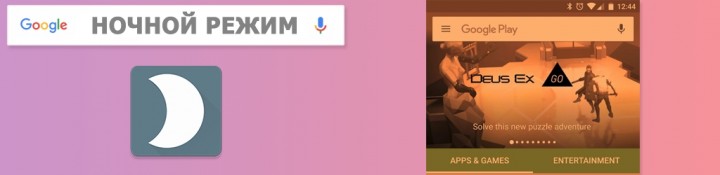 В первой версии Android N Developer Preview разработчики добавили полезную функцию автоматического переключения смартфона в режим подавления синих оттенков. Как известно, такой спектр излишним образом провоцирует мозговую деятельность человека через зрительный канал при скудном внешнем освещении. Как результат, активные пользователи мобильных устройств страдают бессонницей и головными болями в вечернее время, а также с трудом просыпаются по утрам.
В первой версии Android N Developer Preview разработчики добавили полезную функцию автоматического переключения смартфона в режим подавления синих оттенков. Как известно, такой спектр излишним образом провоцирует мозговую деятельность человека через зрительный канал при скудном внешнем освещении. Как результат, активные пользователи мобильных устройств страдают бессонницей и головными болями в вечернее время, а также с трудом просыпаются по утрам.
Ночной режим спрятали в Nougat, но его функциональность можно задействовать.
В зависимости от времени суток Android N должна была отключать синий спектр, создавая более тёплые тона изображения и снижая воздействие на зрение при активации экрана в тёмное время суток. Вот только уже в Android 7.0 Nougat Developer Preview 3 «ночной режим» был отменён. Хотя функциональность его осталась в недрах системы. Чтобы её активировать необходимо установить приложение Night Mode Enabler.
2. Редактирование пользовательского интерфейса.
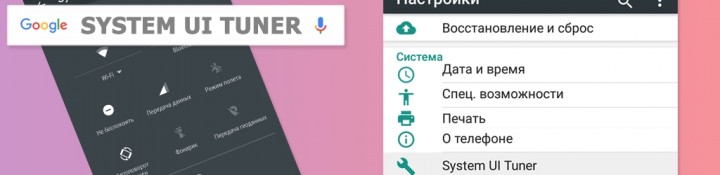 Не секрет, Google идёт на пути кастомизации интерфейса Android, что напрочь отказывается делать, например, Apple со своей iOS. В версии Nougat пользователи получают больше контроля над рабочим пространством. Вы можете полностью настроить панель отображения уведомлений и других важных данных о статусе батареи, Wi-Fi и так далее. Если нажать и удерживать там на шестерёнке, то разблокируется конфигуратор интерфейса (System UI Tuner).
Не секрет, Google идёт на пути кастомизации интерфейса Android, что напрочь отказывается делать, например, Apple со своей iOS. В версии Nougat пользователи получают больше контроля над рабочим пространством. Вы можете полностью настроить панель отображения уведомлений и других важных данных о статусе батареи, Wi-Fi и так далее. Если нажать и удерживать там на шестерёнке, то разблокируется конфигуратор интерфейса (System UI Tuner).
С помощью конфигуратора UI можно отключить даже индикатор батареи.
Находясь в конфигураторе, нажмите на панель настроек меню. В результате появится множество настроек от автоповорота до Hotspot. Таким способом можно и вовсе отказаться от всяких уведомлений в строке состояния и удалить даже индикатор зарядки аккумулятора. А ещё без участия конфигуратора удержанием тапа на плитке в панели уведомлений можно перетаскивать их, менять порядок, перемещать туда свои приложения и так далее.
3. Настройка о чём оповещать в первую очередь.
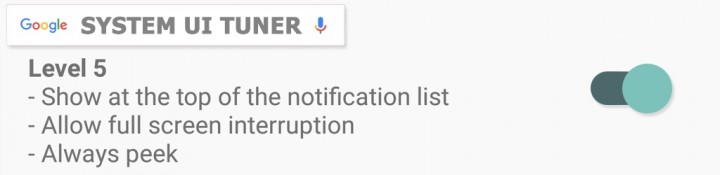 Приоритет сообщений системы оповещения пользователя тоже поддаётся настройке в Android 7.0 Nougat. Для этого нужно провести пальцем по уведомлению влево или вправо так, чтобы оно не исчезло, а появился значок шестерёнки. Необходимо нажать на него, чтобы появился список уровней важности (приоритета) от 0 (полная блокировка подобных уведомлений от приложения) до 5 (задействует все возможности привлечения внимания с прерыванием любого полноэкранного приложения, вибрацией и звуком).
Приоритет сообщений системы оповещения пользователя тоже поддаётся настройке в Android 7.0 Nougat. Для этого нужно провести пальцем по уведомлению влево или вправо так, чтобы оно не исчезло, а появился значок шестерёнки. Необходимо нажать на него, чтобы появился список уровней важности (приоритета) от 0 (полная блокировка подобных уведомлений от приложения) до 5 (задействует все возможности привлечения внимания с прерыванием любого полноэкранного приложения, вибрацией и звуком).
Уведомления можно заблокировать или поставить для них приоритет оповещения от 1 до 5.
Уровень 1, кстати говоря, просто сохраняется в статистике Android — такие сообщения никак себя не показывают, но их можно в дальнейшем просматривать в общем списке. Эти элементы управления приоритетностью доступны также в Настройках -> Уведомления.
4. «Сбережение» пользовательских данных.
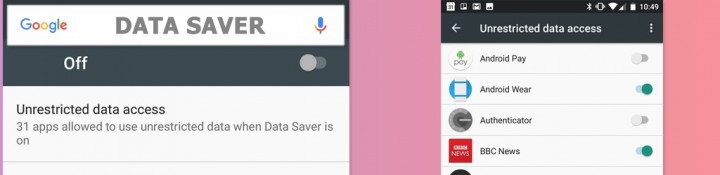 Google обеспечивает данную возможность при помощи нового инструмента Data Saver, который находится в составе Android 7.0 Nougat по умолчанию. Просто зайдите в Настройки -> Использование данных -> Сохранение данных, чтобы активировать его и получить полную информацию о том, как много приложений имеют неограниченные права.
Google обеспечивает данную возможность при помощи нового инструмента Data Saver, который находится в составе Android 7.0 Nougat по умолчанию. Просто зайдите в Настройки -> Использование данных -> Сохранение данных, чтобы активировать его и получить полную информацию о том, как много приложений имеют неограниченные права.
Очень актуальная настройка для снижения активности отдельных приложений.
С его помощью можно существенно сократить передачу или приём данных отдельно взятым программам. Особенно это актуально в тех случаях, когда они в фоновом режиме продолжают активно что-то делать.
5. Расширенная работа с мультизадачностью.
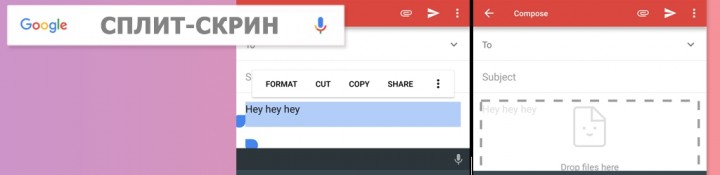 То, что Samsung и LG уже давно продвигают в своих смартфонах в качестве интерфейсной надстройки, наконец-то добралось по умолчанию в стоковую Android. В Google реализовали полноценный мультизадачный режим с возможностью разделения экрана на две части и одновременной работы приложений, а также мгновенного переключения между ними. Чтобы активировать его необходимо удерживать кнопку недавних приложений (квадрат на панели навигации). Выбранное приложение разместится вверху или слева (в ландшафтной проекции), а в другой половине экране разместится что-нибудь из недавно используемых.
То, что Samsung и LG уже давно продвигают в своих смартфонах в качестве интерфейсной надстройки, наконец-то добралось по умолчанию в стоковую Android. В Google реализовали полноценный мультизадачный режим с возможностью разделения экрана на две части и одновременной работы приложений, а также мгновенного переключения между ними. Чтобы активировать его необходимо удерживать кнопку недавних приложений (квадрат на панели навигации). Выбранное приложение разместится вверху или слева (в ландшафтной проекции), а в другой половине экране разместится что-нибудь из недавно используемых.
Мультизадачный режим и мгновенное переключение — долгожданная функциональность в Android.
Сплит-экран позволяет даже перекидывать текст между двумя приложениями или совершать обмен данными. Тоже самое относится и ко вкладкам браузера Chrome. А ещё двойное нажатие на квадратной кнопке навигации активирует режим быстрого переключения между приложениями.
6. Подкручивание DPI в зависимости от дисплея.
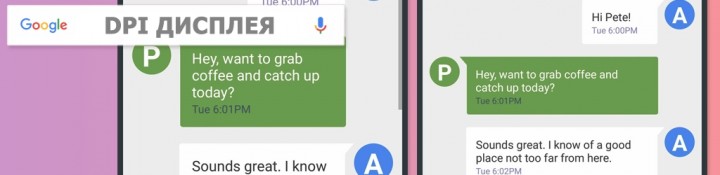 Если очень кратко, то в Android 7.0 Nougat появилась возможность регулировки размера точек изображения так, чтобы на различных экранах и в зависимости от зрения пользователя текст и информация размещались максимально удобно.
Если очень кратко, то в Android 7.0 Nougat появилась возможность регулировки размера точек изображения так, чтобы на различных экранах и в зависимости от зрения пользователя текст и информация размещались максимально удобно.
Маленький дисплей и плохое зрение? В Nougat можно отрегулировать размер всех элементов.
Заходим в Настройки -> Дисплей -> Размер дисплея и изменяем размер всех элементов на экране (именно что всех, а не только шрифтов). Отдельно текст можно отрегулировать в Настройки -> Дисплей -> Размер шрифта.
7. Информация о вас на случай экстренной ситуации.
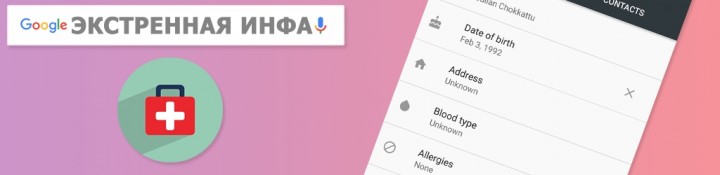 То, к чему стремится Google уже несколько лет, она начала реализовывать ещё 28 июля 2016-го года — с этого дня на версиях Android 2.3 и выше при звонке в службу спасения Великобритании и Эстонии оператору автоматически передаётся статистика пользования телефоном (смена сот) и GPS-данные (если модуль был активным, то и последние перемещения владельца тоже). Однако в версии Android 7.0 Nougat компания Google пошла ещё дальше.
То, к чему стремится Google уже несколько лет, она начала реализовывать ещё 28 июля 2016-го года — с этого дня на версиях Android 2.3 и выше при звонке в службу спасения Великобритании и Эстонии оператору автоматически передаётся статистика пользования телефоном (смена сот) и GPS-данные (если модуль был активным, то и последние перемещения владельца тоже). Однако в версии Android 7.0 Nougat компания Google пошла ещё дальше.
Начиная с Nougat, Google рекомендует хранить данные о группе крови, аллергии и другую медицинскую информацию в телефоне.
Теперь у каждого пользователя смартфона на базе Android последнего поколения есть возможность заполнения анкеты на экстренные случаи. Это группа крови, наличие аллергии, обязательные к приёму медикаменты, является ли владелец аппарата донором и так далее. Заполняется это всё в Настройки — > Пользователь -> Информация для экстренных случаев. Вы можете показать эти данные любому человеку или врачу, нажав Экстренный вызов на экране блокировки и затем Чрезвычайная информация.
8. Прикрепление приложений поверх остальных.
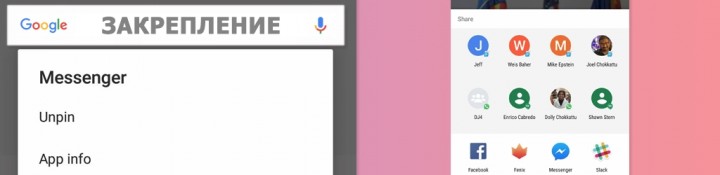 Очень простая, но невероятно удобная схема прикрепления приложений поверх других теперь есть и в базовом Android. Избранные игры и программы путём удерживания тапа на их иконке можно закрепить в верхней части списка для быстрого доступа. Обратное действие выполняется таким же удерживанием тапа, а затем выбором опции Открепить.
Очень простая, но невероятно удобная схема прикрепления приложений поверх других теперь есть и в базовом Android. Избранные игры и программы путём удерживания тапа на их иконке можно закрепить в верхней части списка для быстрого доступа. Обратное действие выполняется таким же удерживанием тапа, а затем выбором опции Открепить.
9. Автоматизация отклонения звонков по времени суток и выходным.
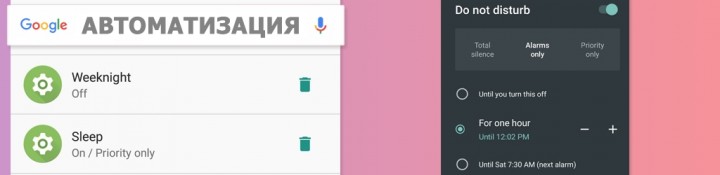 Задействованная ещё в Android 5.0 Lollipop функция «Не беспокоить» оказалась несколько запутанной и непонятной. В Android 7.0 Nougat при участии сторонних разработчиков, экспертов и самих пользователей компании Google удалось сделать автоматизацию блокировки подобных «раздражителей» интуитивно понятной и простой в настройке. В зависимости от дня недели, времени суток, нахождения пользователя в определённом месте можно активировать различные режимы обработки оповещений и уведомлений вплоть до итогового сигнализирования о завершении того или иного периода.
Задействованная ещё в Android 5.0 Lollipop функция «Не беспокоить» оказалась несколько запутанной и непонятной. В Android 7.0 Nougat при участии сторонних разработчиков, экспертов и самих пользователей компании Google удалось сделать автоматизацию блокировки подобных «раздражителей» интуитивно понятной и простой в настройке. В зависимости от дня недели, времени суток, нахождения пользователя в определённом месте можно активировать различные режимы обработки оповещений и уведомлений вплоть до итогового сигнализирования о завершении того или иного периода.
10. Улучшение блокировки навязчивых звонков и абонентов.
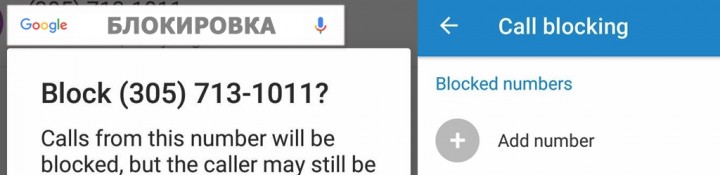 В Android 7.0 Nougat есть встроенная система блокировки абонентов и звонков. Она встроена в базовые алгоритмы обработки вызовов на низком уровне ядра. А ещё ваши настройки сохранятся даже при смене устройств или при заводском сбросе телефона. Блокировке поддаётся всё, что угодно. Даже сервисные сообщения оператора. Причём система позволяет получать доступ к чёрному списку из сторонних приложений, которыми вы привыкли пользоваться в дополнение к базовым возможностям Android.
В Android 7.0 Nougat есть встроенная система блокировки абонентов и звонков. Она встроена в базовые алгоритмы обработки вызовов на низком уровне ядра. А ещё ваши настройки сохранятся даже при смене устройств или при заводском сбросе телефона. Блокировке поддаётся всё, что угодно. Даже сервисные сообщения оператора. Причём система позволяет получать доступ к чёрному списку из сторонних приложений, которыми вы привыкли пользоваться в дополнение к базовым возможностям Android.
История Android от 5.0 до 7.1
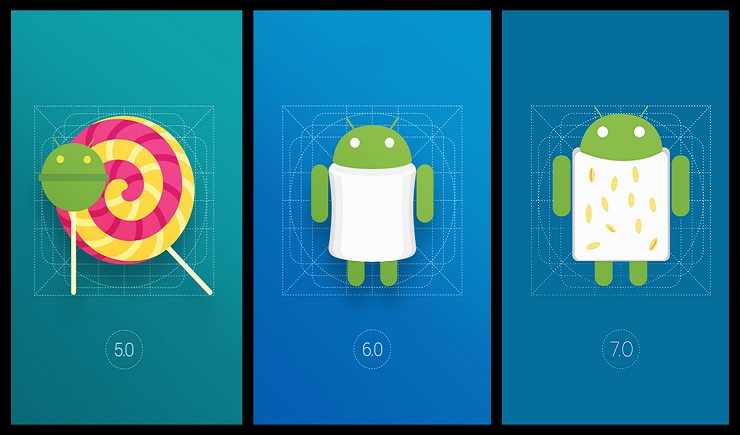
В предыдущих частях статьи мы рассмотрели старые версии Android (1.0-2.3 и 3.0-4.4). Теперь же мы перейдем к новейшей истории Android, к самым популярным версиям на данный момент — на Android 5.0 и выше работает порядка 75% устройств, и программы оптимизируют в основном под них.
Android 5.0-5.1 Lollipop (2014-2015)
В 2012 году Microsoft представила Windows 8 — систему, основанную на «плоском» дизайне. В 2013 году Apple представила iOS 7 с «попугайно-плоским» дизайном. Разумеется, Google не могли остаться в стороне, и в Android 5.0 был представлен новый внешний вид, который назвали Material Design. Суть дизайна сводится к простоте, минимализму и единым элементам управления: GUI как будто был собран из разноцветных кусочков бумаги, и все это приправлено многофункциональной кнопкой FAB (Floating Action Button). Также новый дизайн был призван решить проблемы с отображением GUI программ на экранах разных размеров — плоские элементы очень легко масштабируются.
Достаточно много изменений было и «под капотом» — во-первых, система теперь может использовать виртуальную машину только ART — Dalvik полностью сошел на нет. Увы, это привело к проблемам с дешевыми массовыми устройствами на 4ядерных Mediatek — они не умели работать с ART, поэтому поддержка большинства их остановилась на Android 4.4. Во-вторых, появился Project Volta: если раньше операционная система обращалась к процессору одиночными запросами, то теперь она может обращаться только пакетами данных — это, в теории, должно было экономить заряд, однако даже пользователи Nexus 5 — устройства, поддержкой которого занимается сам Google — серьезного увеличения времени автономной работы при переходе на Lollipop не заметили.
Также было добавлено несколько «фишек», позволяющих упростить работу с системой: так, теперь можно работать с уведомлениями прямо с экрана блокировки: к примеру, можно сразу перейти к приложению, которое прислало уведомление. На устройствах Nexus добавилась функция Ambient Display — при взятии телефона в руку он сам включает дисплей. А пользователи, которые любят получать все первыми, теперь имеют возможность ставить тестовые сборки Developer Preview.
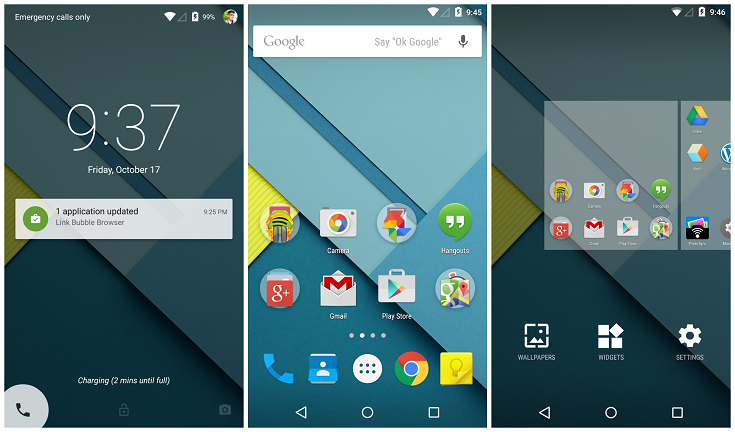
С версии 5.0 Google стала развивать то, для чего, собственно, Android изначально и разрабатывался — версию ОС для носимых устройств, которую они назвали Android Wear. Увы — первая версия системы была достаточно сырой и имела множество ограничений, поэтому изначально большой распространенности не получила: за весь 2014 год было продано всего 720 тыс носимых устройств. Также Google стала развивать Android TV и Android Auto — версии для телевизоров и машин. Однако далеко не все производители оценили урезанную Android TV — даже сейчас в не очень дорогих телевизорах можно скорее встретить Android 4.4, чем TV. Ну а в дорогих телевизорах по непонятным причинам стоит настолько слабое железо, что зачастую лагает даже 1080р видео — в общем, идея создания «умных телевизоров» оказалась достаточно провальной, и многие покупают дешевые ТВ-приставки (самая известная — Apple TV) и подключают их к обычным телевизорам.
В версии 5.1 появились сразу две важные вещи: во-первых, теперь система умеет работать с двумя SIM-картами (раньше этот функционал производитель добавлял сам). Во-вторых, появилась система защиты от кражи, сравнимая с таковой от Apple — называется она Device Protection: если пользователь заблокировал девайс, то, пока он не введет на нем свой аккаунт Google, устройство становится по сути кирпичом. Да, раньше были способы обхода такой блокировки, но сейчас 100% способа обхода нет. Из небольших изменений — поддержка HD Voice, то есть передачи голоса при звонке в HD-качестве. Однако тут множество проблем: во-первых, эту технологию должны поддерживать оба телефона, во-вторых, ее должны поддерживать оба оператора, и в-третьих — оба телефона должны быть в 3G или 4G. В итоге эта функция работает далеко не всегда, однако с учетом распространения интернет-звонков, это и не важно.
Android 6.0-6.0.1 Marshmallow (2015)
«Зефирка» хоть и имела новый порядковый номер, изменения в ней тянули скорее на 5.2, чем на 6.0. Во-первых, система научилась работать со сканерами отпечатков пальцев (раньше эту возможность приходилось внедрять самим разработчикам смартфонов, что приводило к казусам — к примеру, у HTC отпечаток пальца хранился… в виде обычного файла в пользовательской директории!) Во-вторых, появилась функция Google Now on Tap. Ее смысл в том, что система может анализировать то, что есть на экране в данный момент, и показывать информацию об этом: к примеру, может найти песню, название которой есть на дисплее, или найти на карте место, адрес которого также виден на экране. В принципе функция хорошая, и она даже работает, но все еще она требует доработки.
В глубинах системы произошло только одно изменение: режим Doze, который призван увеличить время автономной работы устройства в режиме ожидания. Его суть заключается в том, что если устройством долго не пользоваться, то активируется «глубокий» спящий режим, при котором фоновая деятельность приложений останавливается или сильно ограничивается.
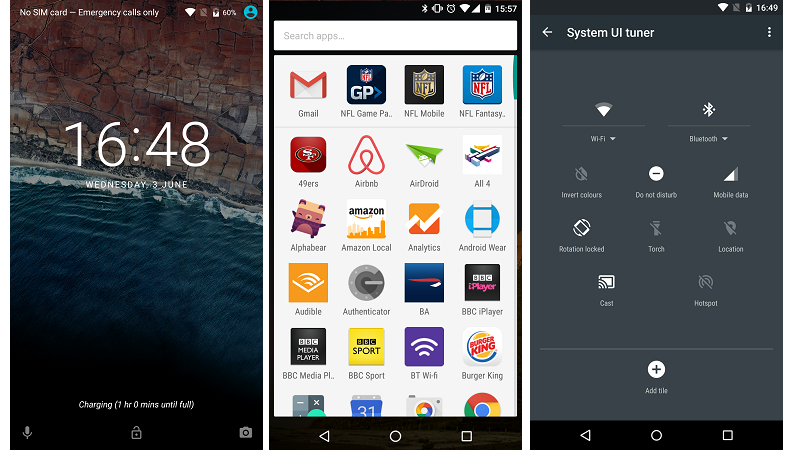
Также в Google еще сильнее доработали безопасность — теперь каждый месяц выпускается обновление безопасности для системы с исправлением уязвимостей. Начинание, конечно, благое, но вот далеко не все производители его поддержали, и в результате сейчас можно встретить устройства на 6.0, которые получили последний патч безопасности аж в 2015 году. Однако флагманы в основном получают эти обновления исправно, так что безопасность устройств на Android в среднем выросла. Второе важное изменение, касающееся безопасности — теперь можно ограничивать приложениям доступ к различным системным элементам. К примеру, если игра вдруг просит разрешение на отправку СМС — это можно запретить.
Google, как и Apple, стали развивать свой платежный сервис — назвали его, разумеется, Android Pay. По своим возможностям он близок к Apple Pay: такая же привязка карты и возможность оплаты с заблокированного экрана с помощью отпечатка пальца. Однако, увы, Google мало заботится о распространении своего сервиса, да и с поддерживаемыми устройствами было все не очень хорошо: в итоге до России сервис добрался спустя полгода после Apple Pay, а пользователи китайских устройств мучаются с ошибками при привязке банковских карт.
Android 7.0-7.1.2 Nougat (2016-2017)
«Нуга» была заточена скорее под большие смартфоны (фаблеты) и планшеты, так как в ней появилась возможность вывода двух приложений на один экран одновременно. Да, у Apple эта функция появилась годом раньше, а некоторые производители фаблетов (к примеру, Samsung) добавили ее еще раньше, однако у Google было одно важное преимущество — многозадачность работает на всех устройствах. Да, ее наличие на 4″ смартфоне вызывает некоторые вопросы, но все Google молодцы, что дали эту возможность всем.
Переработали панель быстрого доступа — теперь в нее можно добавить свои иконки и менять их местами (Apple дошла до этого год спустя, в iOS 10), доработали многозадачность — добавили кнопку закрытия всех приложения, а также возможность вызова превью всех открытых программ на одном экране (аналог Alt+Tab в Windows). Появился режим Ночного света (почти на год позже, чем у Apple), который делает экран теплее и помогает ночью лучше засыпать.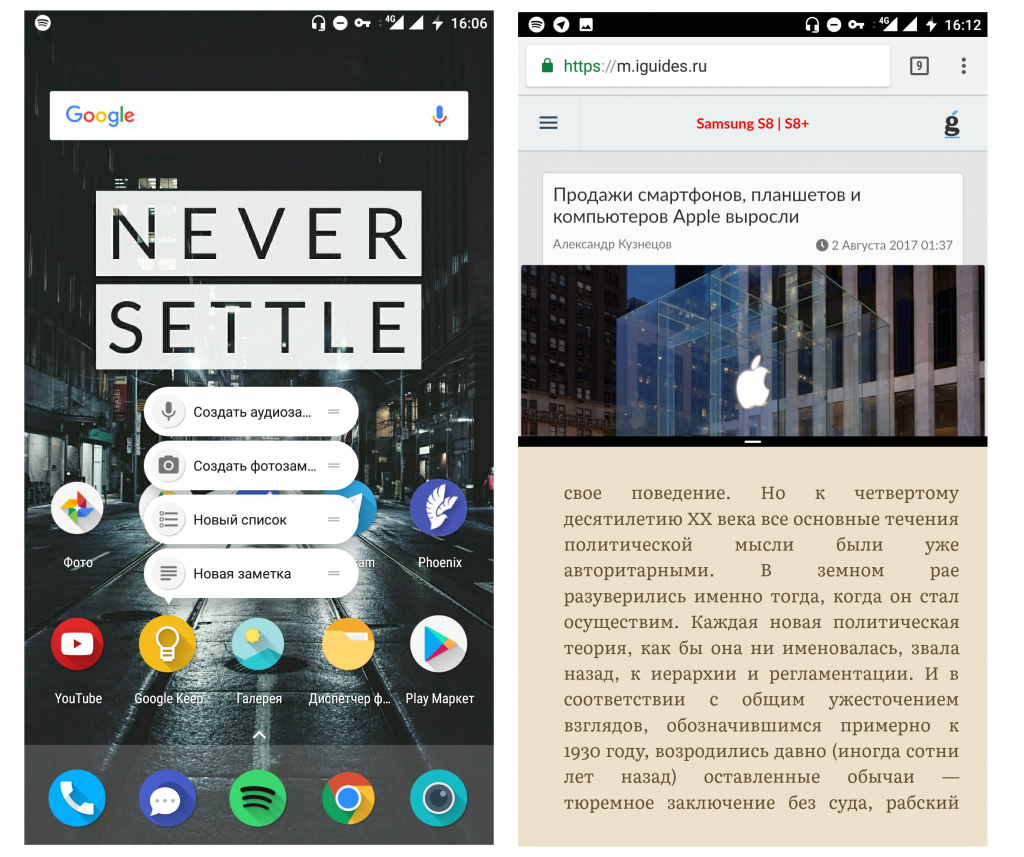
Изменений внутри было больше, чем снаружи. Во-первых, система «переехала» на Java 8, а также обновили ART — в итоге больше нет «оптимизации приложений» после каждого обновления системы, которое занимало достаточно много времени, особенно если количество программ велико. В систему добавили Project Svelte — сервис, который должен в теории следить за объемом ОЗУ и экономить ее. Увы — тесты показали, что толку от него немного: iPhone с 2-3 ГБ ОЗУ оказываются зачастую серьезно быстрее устройств на Android с 4-6 ГБ ОЗУ на втором круге в тесте скорости работы с приложениями: если на iOS приложения все еще находятся в ОЗУ, и к ним обеспечивается молниеносный доступ, то на Android многие приложения грузятся заново.
Android 7.1 можно назвать эксклюзивной версией системы для Nexus — они получили и нового поумневшего помощника — Google Assistent, и поддержку новой виртуальной реальности DayDream (чем Google не устраивал их CardBoard — непонятно), и новый Pixel Launcher. Однако Android есть Android — очень быстро все эти «фишки» стали доступны другим пользователям устройств на 7.1.
Также добавился аналог 3D Touch — если сканер отпечатков в iPhone понравился многим, и сейчас его ставят чуть ли не в 100 долларовых китайцах, то вот 3D Touch в том виде, что и у Apple, реализовала по сути только Meizu. Так что Google пришлось изгаляться — если на iOS для вызова быстрых функций приложения нужно надавить на иконку, то тут нужно просто долго держать на ней палец. По своим возможностям эти «ярлыки» были схожи с возможностями 3D Touch: к примеру, запуск камеры сразу в режиме видео, переход сразу к сообщениям определенного человека, и так далее.
В 7.1.1 серьезно доработали копирование — если раньше можно было копировать только текст, то теперь можно, к примеру, скопировать в браузере картинку и сразу вставить ее в мессенджер.
Ну а о 8.0 говорить еще рано — она находится в бета-тестировании, и оценить все нововведения пока еще толком нельзя. Поэтому цикл статей о истории Android мы заканчиваем на 7ой версии.
27 интересных новых функций и изменений в Android 8.0 Oreo «Android :: Gadget Hacks
Это официально — новейшая версия мобильной операционной системы Google называется Android 8.0 Oreo, и она находится в процессе развертывания на многих различных устройствах. В Oreo много изменений, начиная от обновленного внешнего вида и заканчивая внутренними улучшениями, так что есть масса новых интересных вещей для изучения.
Если у вас недавно было флагманское устройство, Android Oreo, скорее всего, появится на вашем телефоне в ближайшие месяцы, если его еще нет.Но если вам интересно узнать об этой новой версии или она уже установлена на вашем телефоне, давайте посмотрим на все новые функции и возможности Android 8.0.
Не пропустите: самый простой способ установить Android O на свой Pixel или Nexus прямо сейчас
1. Обновленное меню настроек
Наиболее очевидным визуальным изменением является обновленное меню настроек, в котором используется тонкий темно-серый цвет. текст на полностью белом фоне. Как ни странно, боковое меню навигации, представленное в Android Nougat, исчезло, но все различные меню были реорганизованы, чтобы сделать область настроек максимально простой и понятной.
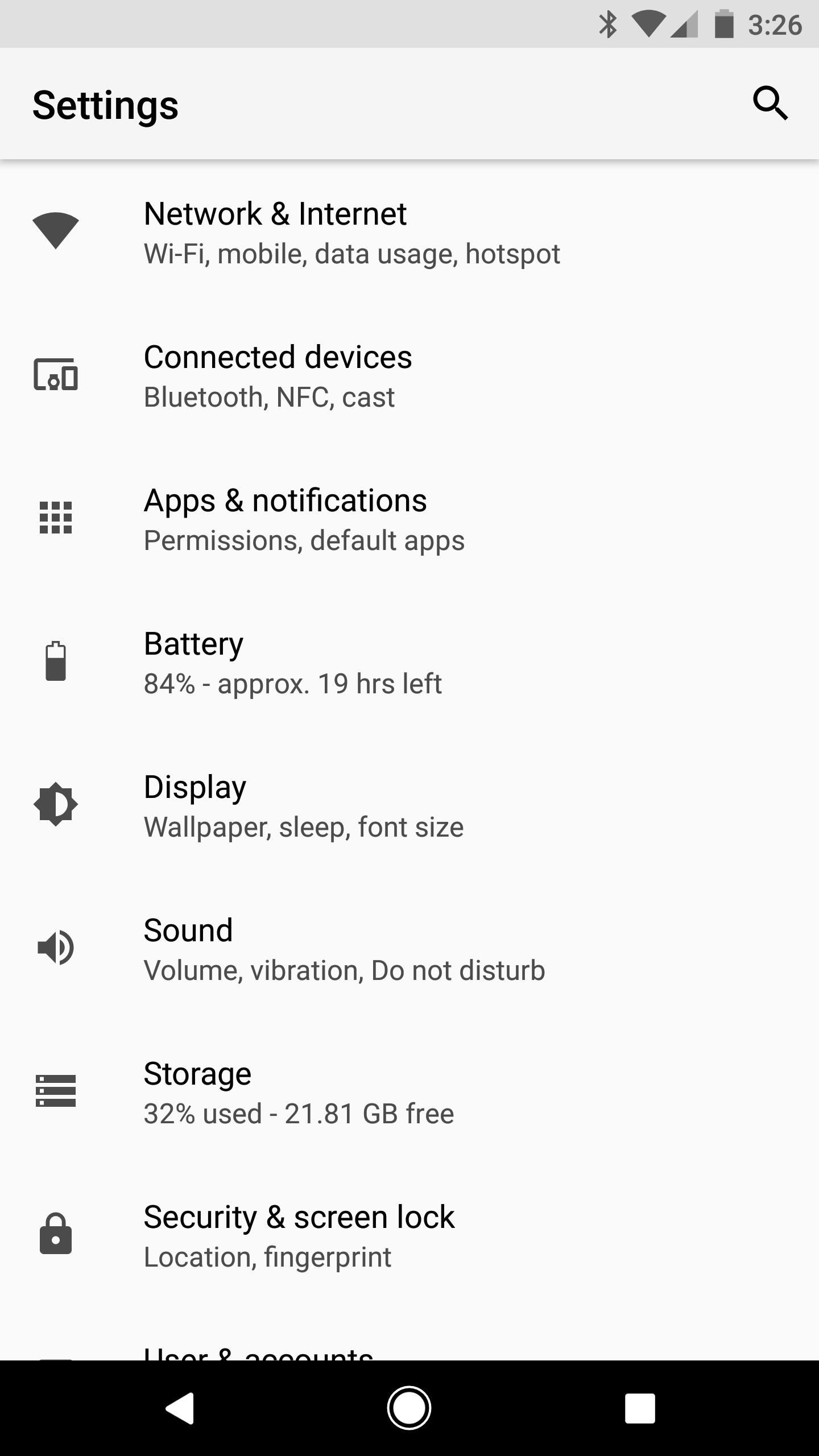
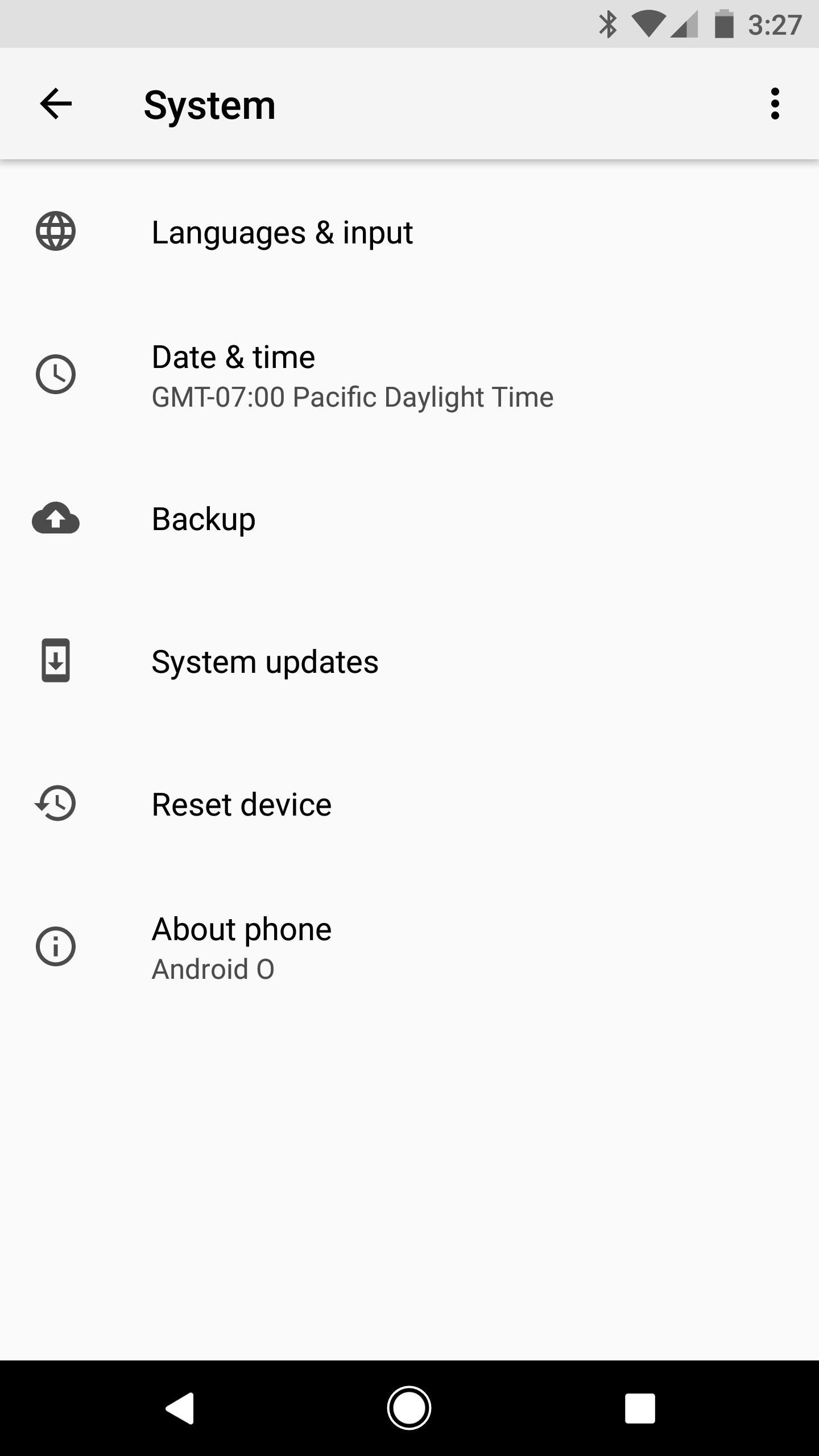
2. Обновленный файловый менеджер
Встроенный файловый менеджер Android не самый лучший на рынке, но приятно иметь возможность просматривать файлы без установки дополнительных приложений. Ситуация также улучшается, поскольку приложение Files в Android Oreo немного изменилось. Он до сих пор не достиг паритета функций с такими приложениями, как Solid Explorer и FX File Manager, но, по крайней мере, он позволяет просматривать, удалять и открывать файлы.
Не пропустите: 5 лучших приложений File Explorer для Android
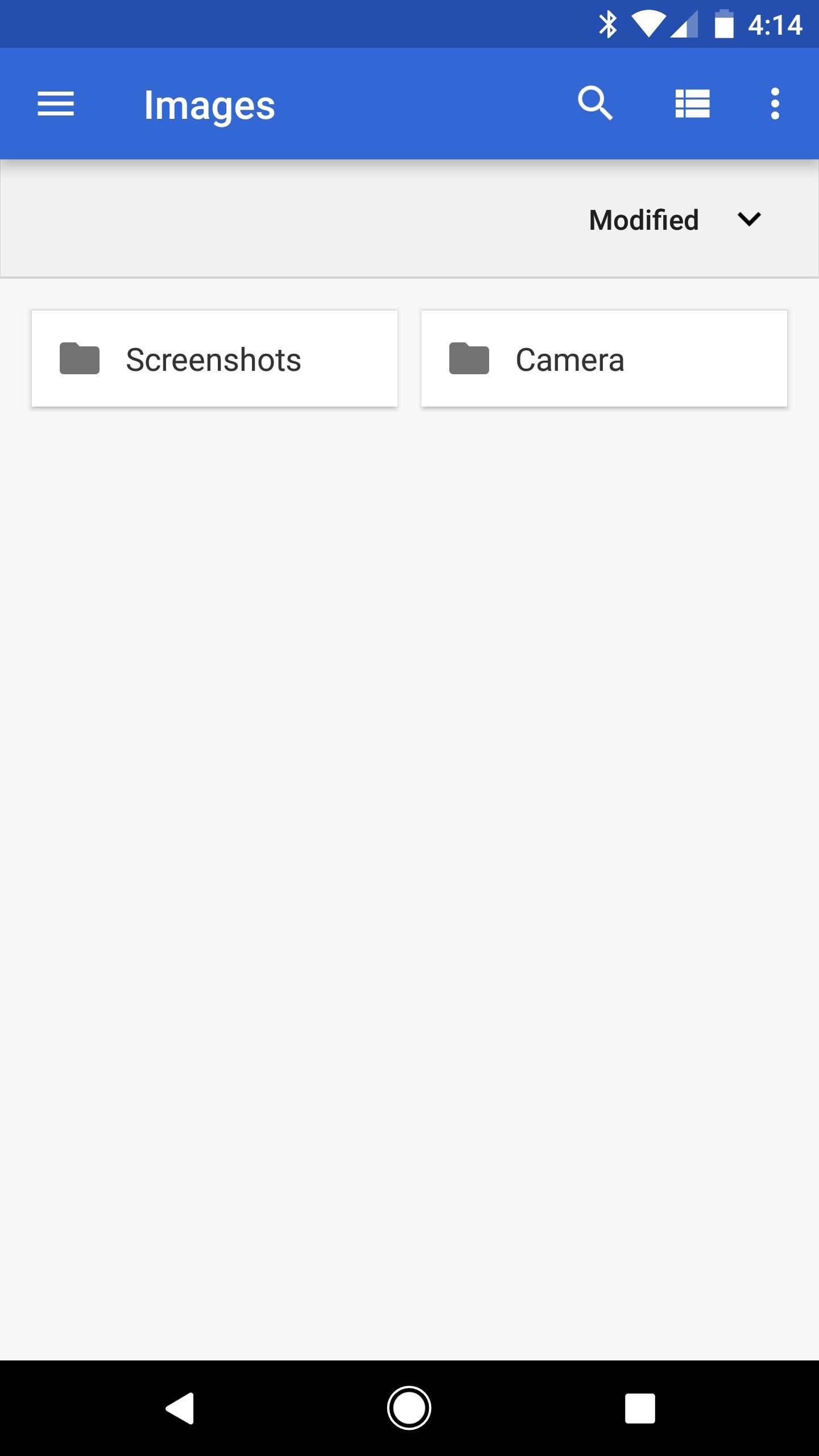
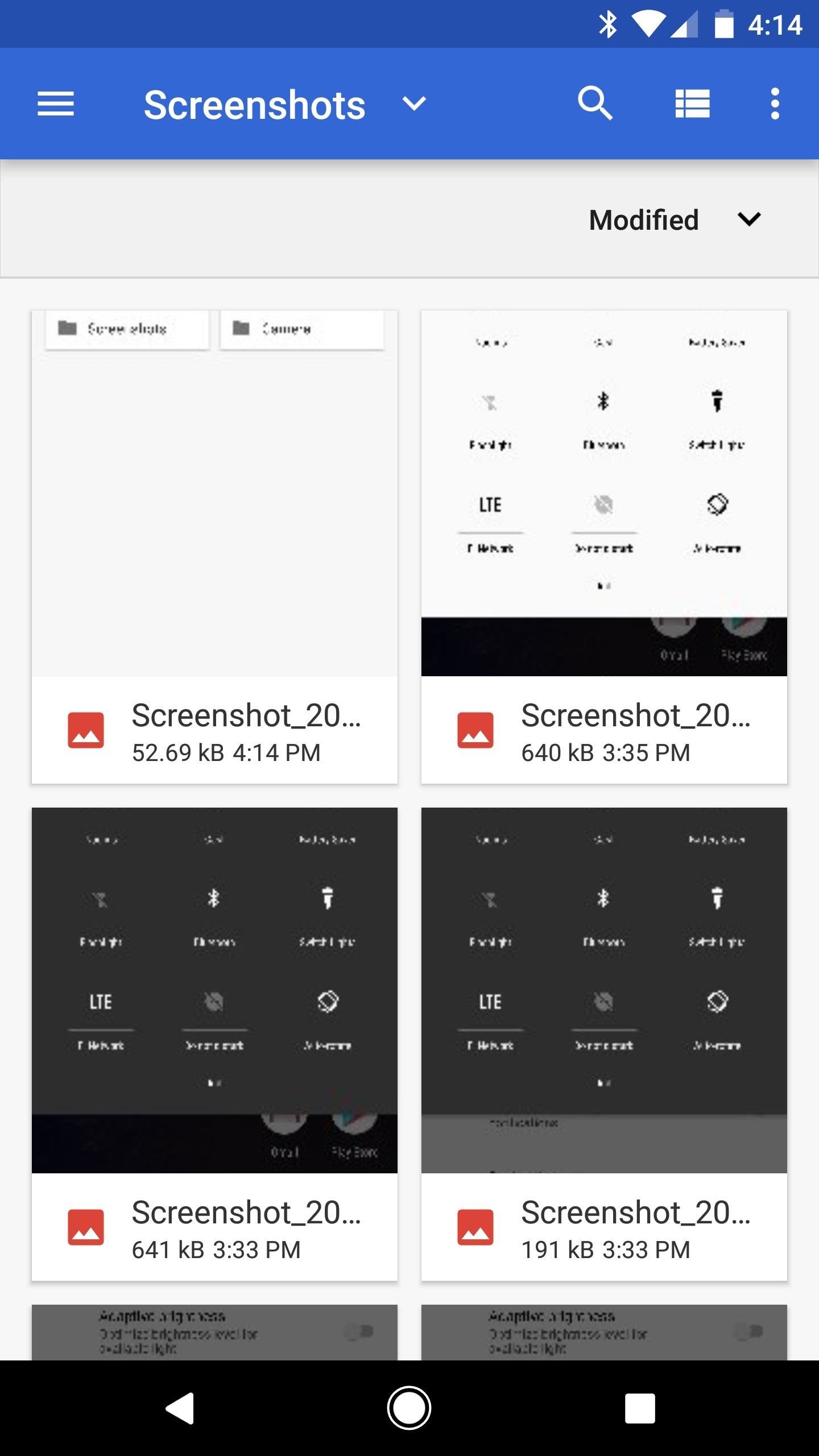
3.Фоновые ограничения по экономии заряда батареи
Хотите верьте, хотите нет, но Android Oreo может наконец решить проблемы с разрядкой батареи в режиме ожидания. Режим Doze Mode немного помог в этом отношении, когда он был представлен с Marshmallow, а затем улучшен с помощью Nougat. Но теперь Google ужесточает контроль над действиями, которые приложения могут выполнять в фоновом режиме.
Ограничения на выполнение в фоновом режиме, наложенные в Android Oreo, гарантируют, что приложения не будут работать с фоновыми службами и не будут держать службы прослушивателя (также известные как «трансляции») открытыми постоянно.Еще более полезно то, что приложения могут запрашивать обновления местоположения только «несколько раз в час». Ограничения по местоположению будут применяться ко всем приложениям, независимо от того, были ли они созданы для Android 8.0 или более ранней версии, поэтому похоже, что Google действительно начинает бороться с мошенническими разрядниками батареи.
Не пропустите: 6 простых способов увеличить время автономной работы вашего устройства Android
4. Отложить отдельные уведомления
Возможно, моя любимая функция Android Oreo — это возможность откладывать отдельные уведомления.Когда приходит сообщение, но у вас нет времени разбираться с ним, просто смахните вправо, затем нажмите значок часов, чтобы отложить уведомление. Это приведет к тому, что сообщение исчезнет на 15 минут, а затем вернется обратно, когда время истечет. Вы также можете изменить продолжительность повтора сразу после того, как отложили уведомление.
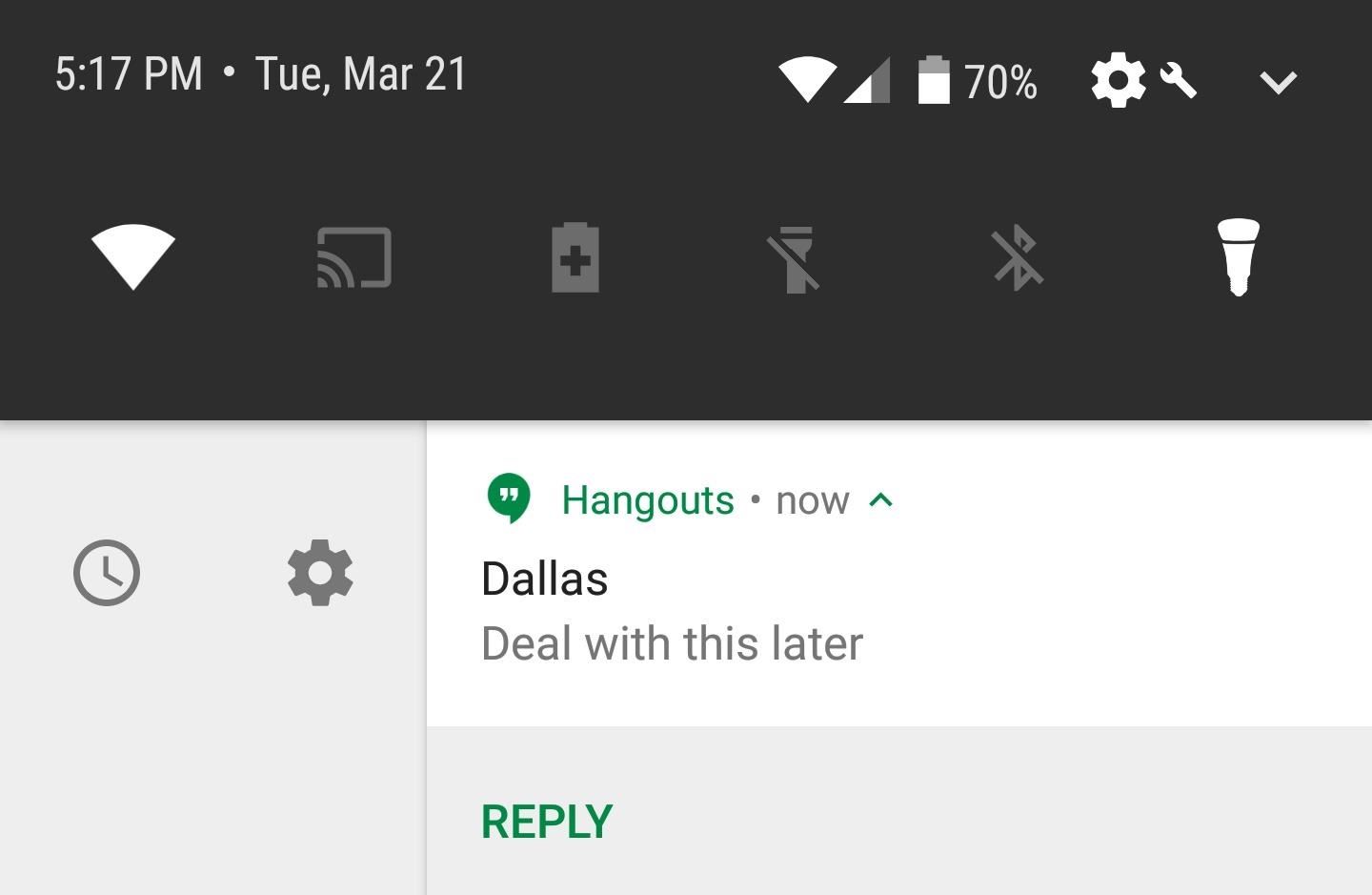
5. Жесты сканера отпечатков пальцев
Pixel и Pixel XL поставляются с эксклюзивной функцией, которая позволяет пользователям расширять панель уведомлений, проводя пальцем вниз по сканеру отпечатков пальцев телефона.С тех пор эта функция была добавлена в устройства Nexus, но Google выводит жест смахивания отпечатком пальца на совершенно новый уровень в Android Oreo.
Сторонние разработчики приложений теперь могут использовать службу специальных возможностей для отслеживания сканера отпечатков пальцев на предмет прокрутки — как по вертикали , так и по горизонтали . Это означает, что при запросе дополнительного разрешения ваши любимые приложения получат функцию жестов по отпечатку пальца. Лично я не могу дождаться браузера, который позволит вам прокручивать веб-страницы, проводя сканером по вертикали, или программу запуска, которая позволяет переключаться между страницами домашнего экрана, проводя горизонтально.
Не пропустите: как получить жест смахивания по отпечатку пальца Pixel на других телефонах
6. Автоматическое включение Wi-Fi
Люди, у которых нет доступа к Wi-Fi на работе или в школе, будут люблю этот следующий. Когда вы выключаете радио Wi-Fi в Android Oreo (отключив Wi-Fi в настройках или переключая плитку быстрых настроек), все будет вести себя как обычно. Таким образом, вы сэкономите заряд батареи, поскольку телефон не будет сканировать точки доступа весь день.Но когда вы вернетесь домой, Oreo может использовать местоположение вашего телефона, чтобы увидеть, что вы вернулись к своей домашней точке доступа Wi-Fi, и автоматически включит ваше радио Wi-Fi.
Вы можете найти эту опцию в Сеть и Интернет -> Wi-Fi -> Настройки Wi-Fi . Если включен переключатель «Автоматически включать Wi-Fi», ваш телефон всегда будет снова включать Wi-Fi, когда вы находитесь в месте, где вы ранее подключались к сети Wi-Fi.
 7.Дополнительные элементы управления хранилищем
7.Дополнительные элементы управления хранилищем
Когда хранилище вашего телефона начинает заполняться, вы обнаружите, что в Android Oreo намного проще удалить ненужные файлы и кэшированные данные. Раньше в меню «Хранилище» в настройках было несколько основных категорий, которые можно было просмотреть, чтобы узнать, куда делось все доступное хранилище. Но теперь есть специальные категории для таких вещей, как «Игры» и «Приложения для фильмов и ТВ».
Когда вы выберете одну из этих категорий, вы увидите все приложения этого типа, которые занимают ваше место в хранилище.Оттуда довольно легко очистить кеш и ненужные файлы, что намного лучше, чем метод Nougat, объединяющий все типы приложений в одну категорию «Приложения» в меню «Хранилище».
 32130/0/27-cool-new-features-changes-android-8-0-oreo.w1456.jpg» alt=»27 Cool New Features & Changes in Android 8.0 Oreo» />
32130/0/27-cool-new-features-changes-android-8-0-oreo.w1456.jpg» alt=»27 Cool New Features & Changes in Android 8.0 Oreo» /> 
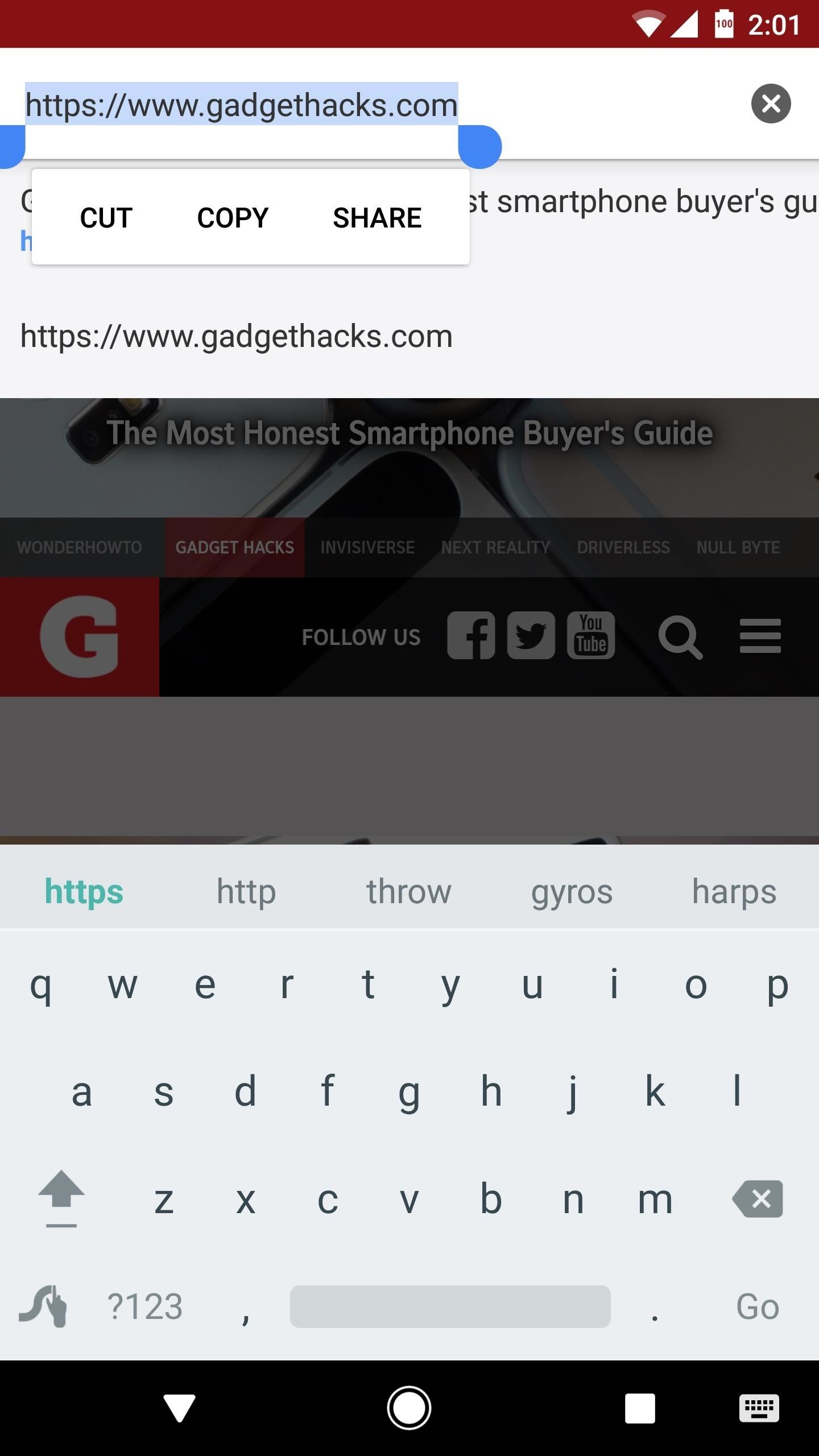
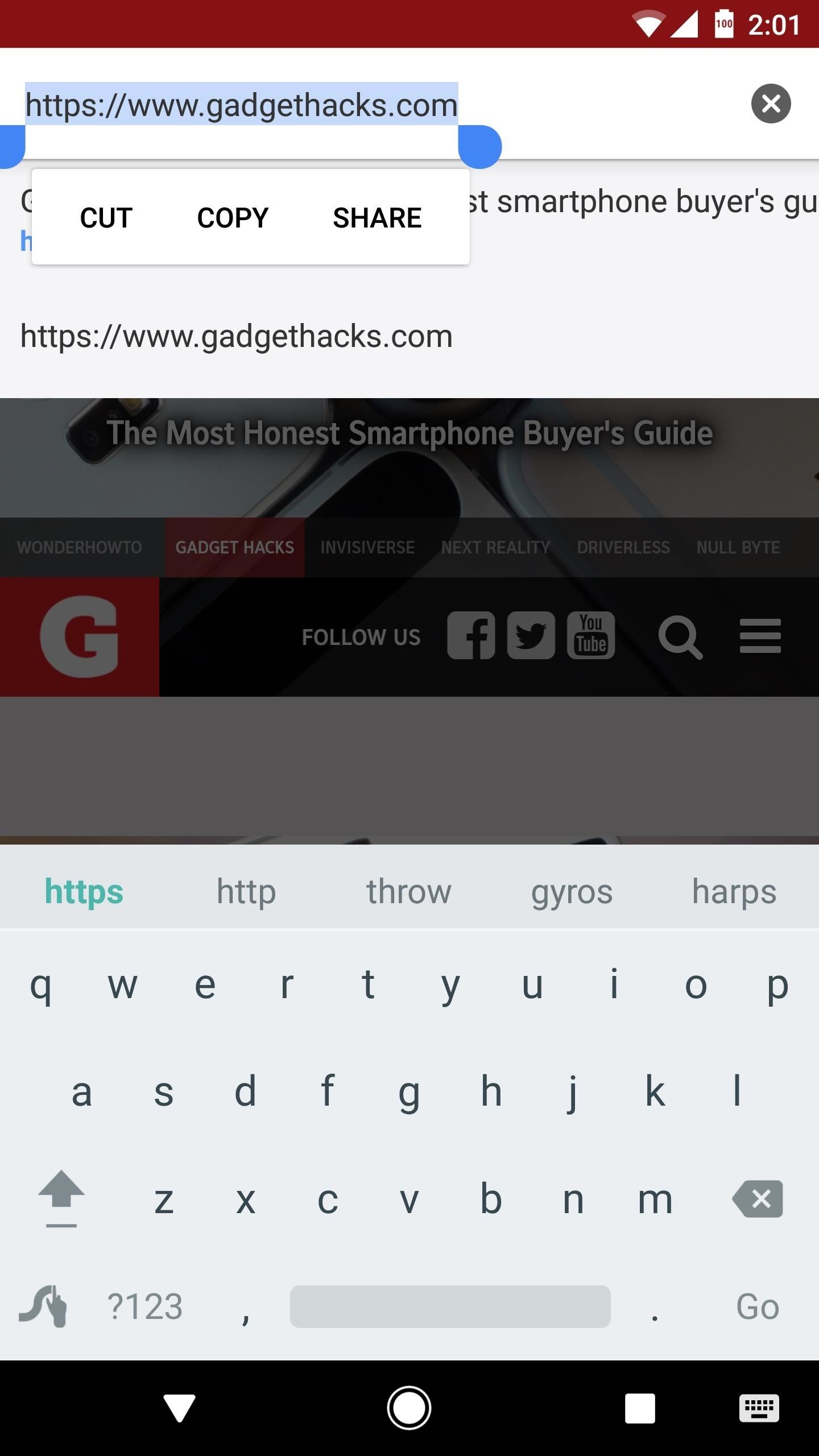
8. Режим «Картинка в картинке»
Следуя примеру Android Nougat в режиме разделенного экрана, Android Oreo теперь позволяет просматривать приложения в режиме «Картинка в картинке». Это особый тип окна с разделенным экраном, который должен быть особенно полезен для просмотра видео при выполнении других задач, хотя приложения необходимо будет обновить для поддержки нового API.Пока что эта функция работает с VLC, YouTube, YouTube TV и многими другими мультимедийными приложениями.
Не пропустите: как использовать новый режим «Картинка в картинке» в Android Oreo
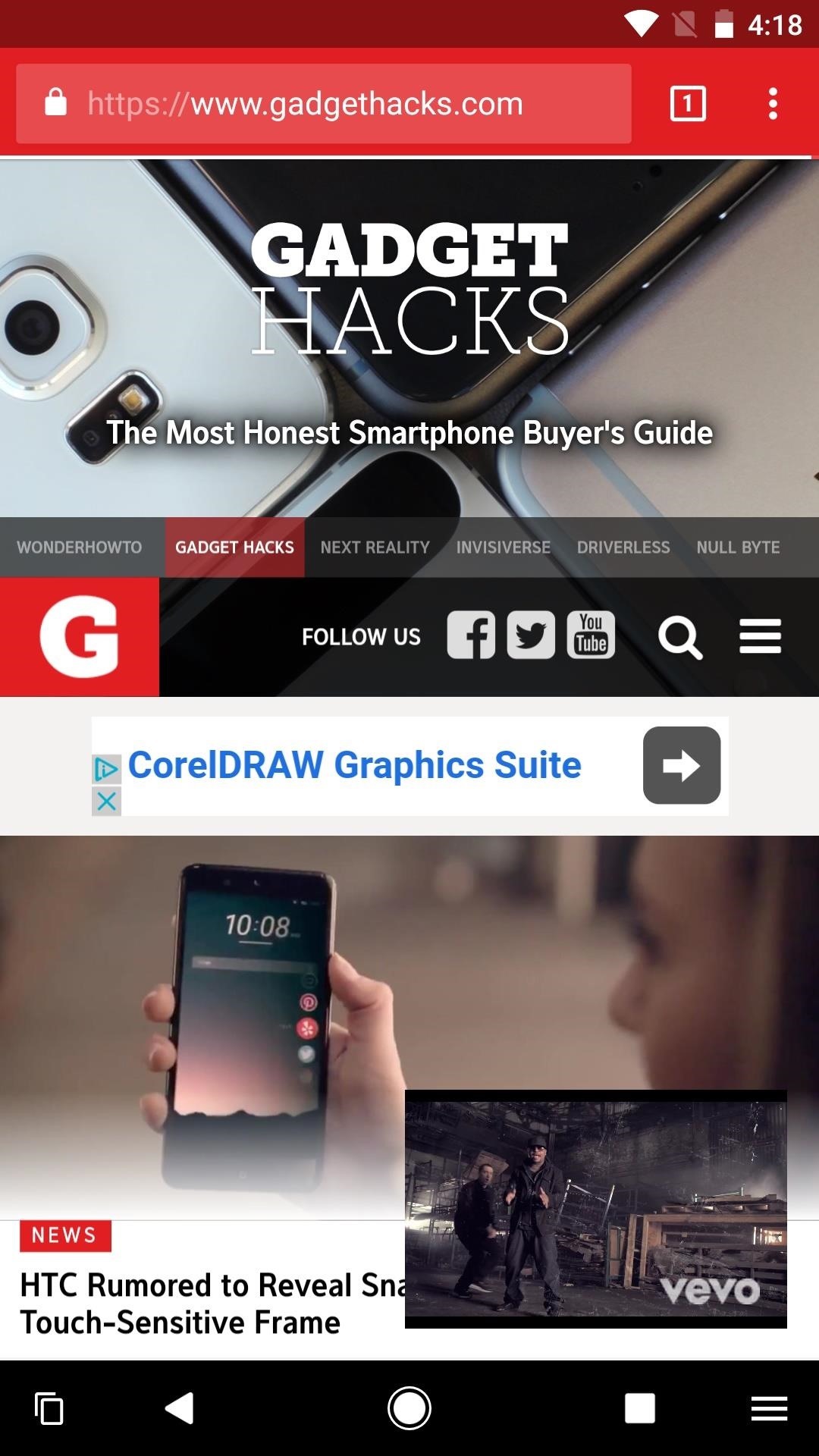
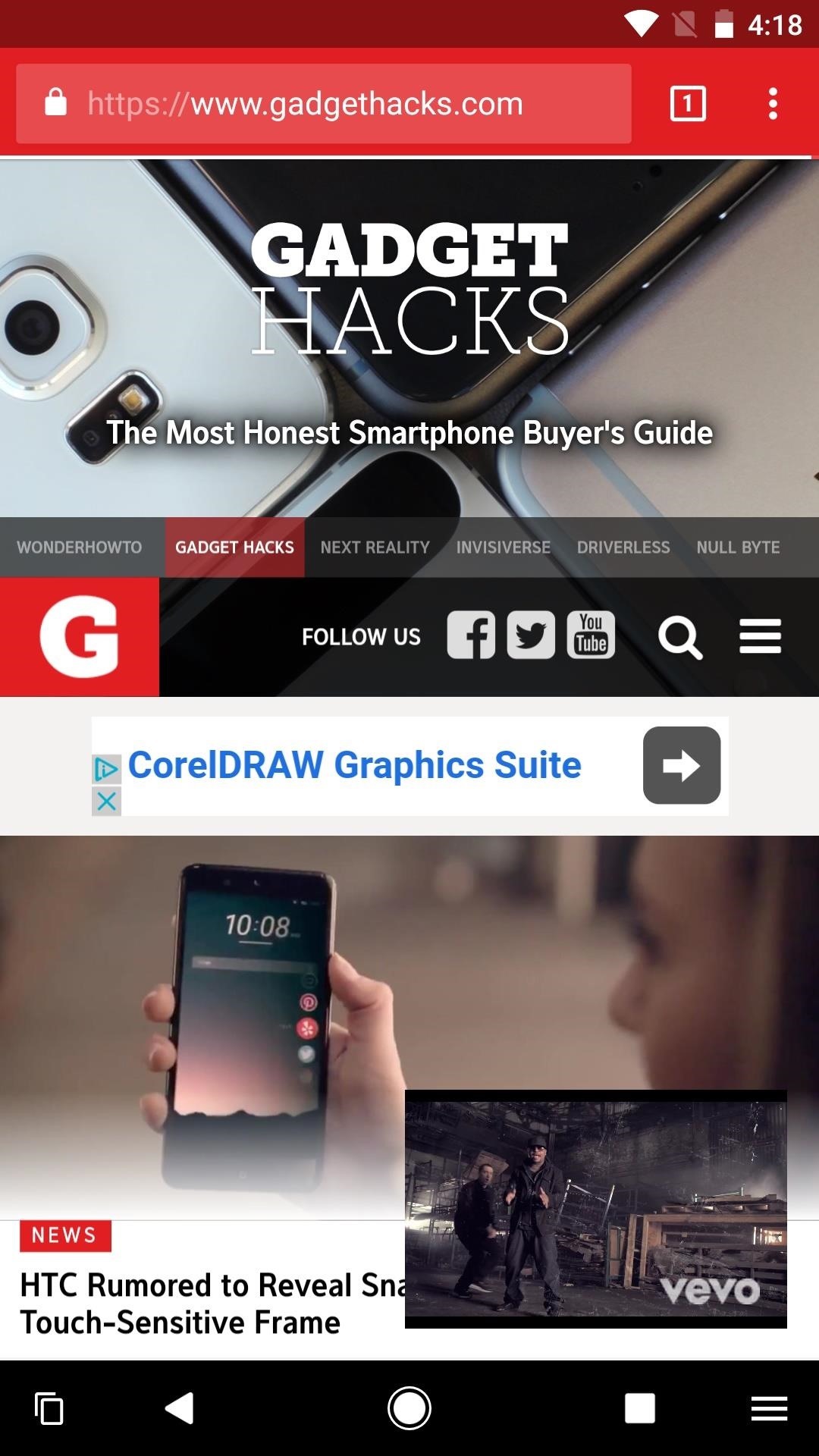
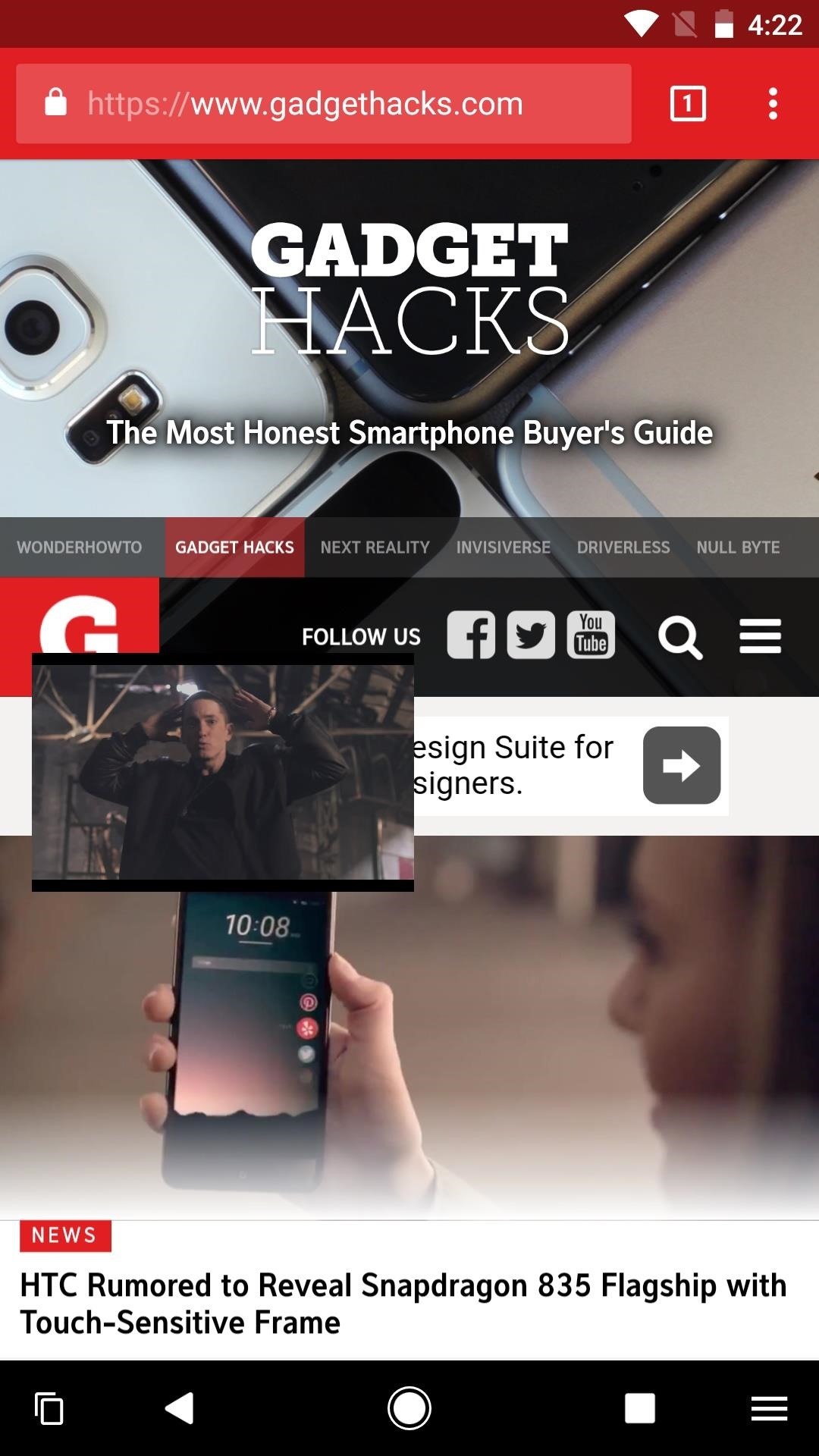
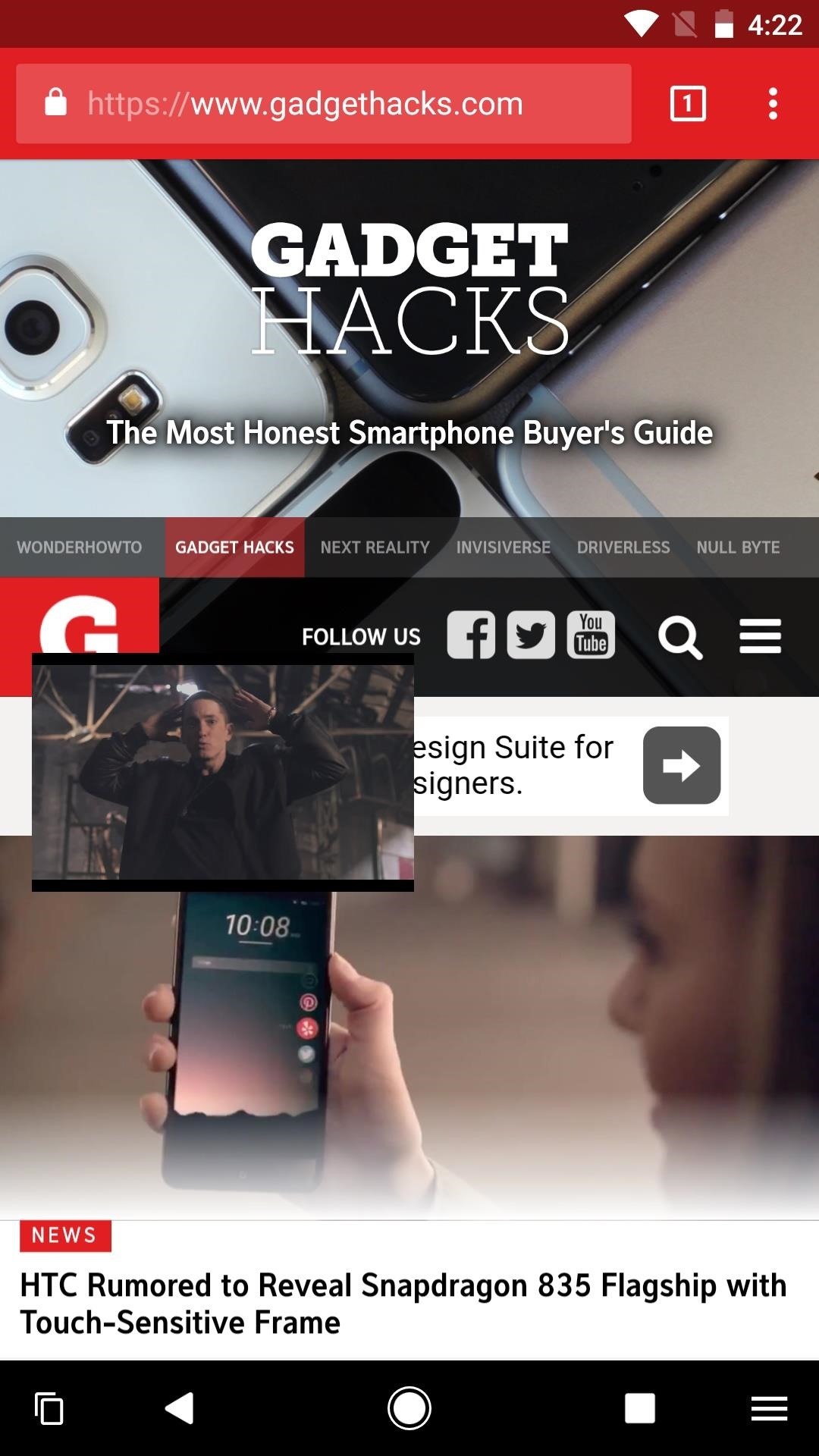
9. Новое меню батареи
Меню батареи в Android Oreo претерпело изменения, но это больше чем просто визуальное обновление. Общие параметры, связанные с батареей, такие как Adaptive Brightness и Battery Saver , теперь находятся в верхней части меню для легкого доступа, а график использования батареи немного легче читать.Но самое интересное изменение здесь — это набор статистики в нижней части главного меню, который сообщает вам, в частности, , сколько вашей батареи было использовано на сканирование мобильной сети и отображение устройства.
10. Autofill Framework
Вы знаете, как Chrome автоматически заполняет сохраненную информацию, такую как адреса и номера кредитных карт, при обнаружении совместимого поля? Что ж, аналогичная функция появится в Android Oreo, которая избавит вас от необходимости многократно вводить одну и ту же информацию на клавиатуре сенсорного экрана.
Эта новая платформа автозаполнения позволит приложениям создавать и управлять своими собственными списками данных автозаполнения, а затем Android Oreo будет заполнять эти данные в полях пароля при необходимости. По умолчанию эта функция использует пароли из вашей учетной записи Google, если вы сохранили их в Chrome или с помощью Smart Lock.
У вас есть полный контроль над тем, какой список паролей использовать, и вы можете настроить эту настройку из записи «Автозаполнение» на Языки и ввод . На данный момент сторонние приложения недоступны, поэтому служба Google — единственный вариант, пока другие приложения не начнут использовать эту функцию.Тем не менее, автозаполнение должно в конечном итоге сделать приложения для управления паролями, такие как LastPass, даже , более , полезными на Android, что является большим плюсом для безопасности в целом.
Не пропустите: 4 лучших телефона для обеспечения конфиденциальности и безопасности
11. Rescue Party
Все программы содержат ошибки, это неизбежный факт. Но с Android Oreo, когда обнаруживается фатальная ошибка и ваше устройство начинает давать сбой, операционная система пытается автоматически исправить проблему.Эта новая функция называется Rescue Party, и она в основном применяет серию нарастающих исправлений, когда ваш телефон неоднократно перезагружается или когда постоянное приложение постоянно дает сбой. Надеюсь, это положит конец бутлупам.
Не пропустите: Android Oreo имеет автоматическое исправление загрузочного цикла под названием «Rescue Party»
12. Каналы уведомлений
Используя систему, называемую каналами уведомлений, приложения теперь могут создавать категории для различных уведомлений, которые они публикуют.Например, приложение Gmail может создавать отдельные категории уведомлений для ваших рабочих и личных учетных записей или для различных категорий входящих сообщений.
После того, как приложение будет обновлено для использования функции каналов уведомлений, вы сможете контролировать приоритет и видимость каждого типа уведомлений, отправляемых этим приложением. Продолжая пример с Gmail, вы можете отключить уведомления по рабочей электронной почте в нерабочее время или полностью скрыть уведомления, исходящие из определенной категории почтовых ящиков.
Не пропустите: как остановить спам-уведомления на вашем телефоне
13. Адаптивные значки
В Pixel компания Google представила концепцию закругленных значков на главном экране. Это, в сочетании с обычными иконками произвольной формы Android и стилем Samsung Squircle, означает, что теперь наблюдается серьезная фрагментация значков приложений. Чтобы удовлетворить всех, разработчики должны были бы включить значки в виде круга, квадрата, прямоугольника и произвольной формы в каждое из своих приложений, а это, вероятно, требует слишком многого.
Войдите в адаптивные значки. С помощью этой новой функции в Android 8.0 разработчики могут создать единый унифицированный значок приложения, а система сделает все остальное. Когда приложение предлагает адаптивный значок, Android Oreo автоматически обрезает и выравнивает его в соответствии с настройками системы. С точки зрения пользователя это означает, что как только приложения будут обновлены с помощью адаптивных значков, все значки на вашем домашнем экране будут иметь соответствующую форму.
Не пропустите: как получить закругленные значки главного экрана Pixel на других устройствах
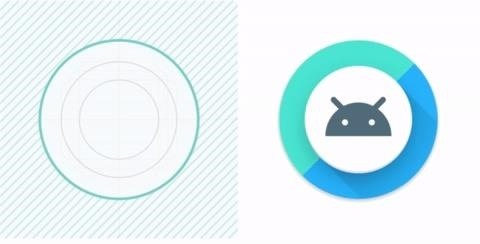
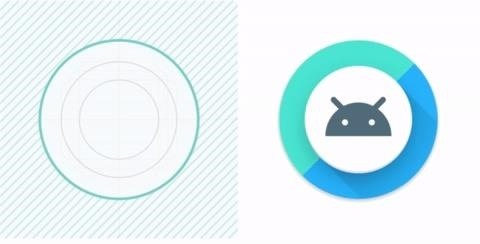
14. Кодеки Hi-Fi Bluetooth
Bluetooth всегда критиковали за более низкое качество звука по сравнению с набором проводных наушников. Но, как Apple сообщила нам еще в сентябре, сейчас мы живем в беспроводном мире, поэтому нужно что-то давать. К счастью, Google добавила в Android Oreo несколько высококачественных кодеков Bluetooth, включая LDAC от Sony, который должен значительно улучшить качество звука с совместимыми устройствами Bluetooth.
Чтобы воспользоваться преимуществами этих новых кодеков, вам понадобится набор наушников Bluetooth, поддерживающих SBC, aptX, LDAC или AAC.Если вы находитесь на рынке, , этот — лучшее предложение, которое я нашел на Amazon — набор прочных Bluetooth-адаптеров, поддерживающих как LDAC, так и aptX.
Еще одна вещь, которую следует добавить по этому поводу: Sony — один из немногих производителей, которые действительно вносят свой вклад в кодовую базу Android, поэтому они заслуживают некоторой поддержки. Помимо нового кодека, среди прочего, они пожертвовали фреймворк, который поддерживает механизм скрытых тем Android.
Не пропустите: 4 лучших телефона для меломанов и аудиофилов
15.Клавиша со стрелкой и навигация по вкладкам
Теперь, когда приложения Android можно запускать на Chromebook, стало очевидно, что клавиатура и приложения, оптимизированные для сенсорного экрана, несовместимы друг с другом. Чтобы решить эту проблему, Google сделал Android 8.0 более надежным и предсказуемым при использовании клавиш со стрелками или кнопки Tab для навигации по интерфейсам. Эта функция может звучать так, как будто она предназначена исключительно для Chromebook, но если вы используете ТВ-бокс на базе Android или соединяете клавиатуру Bluetooth с телефоном или планшетом, это, безусловно, будет долгожданным изменением.
16. Улучшения ящика приложений Pixel Launcher
Один файл в категории «уточнение»: Pixel Launcher теперь позволяет смахивать вверх практически из любого места на главном экране, чтобы открыть ящик приложений. Таким образом, вам больше не придется запускать смахивание из док-станции в нижней части экрана, и как только вы откроете панель приложений, вы заметите еще одно тонкое изменение — кнопки навигации в нижней части экрана теперь черные. , благодаря чему их легче увидеть в верхней части белого ящика приложения.
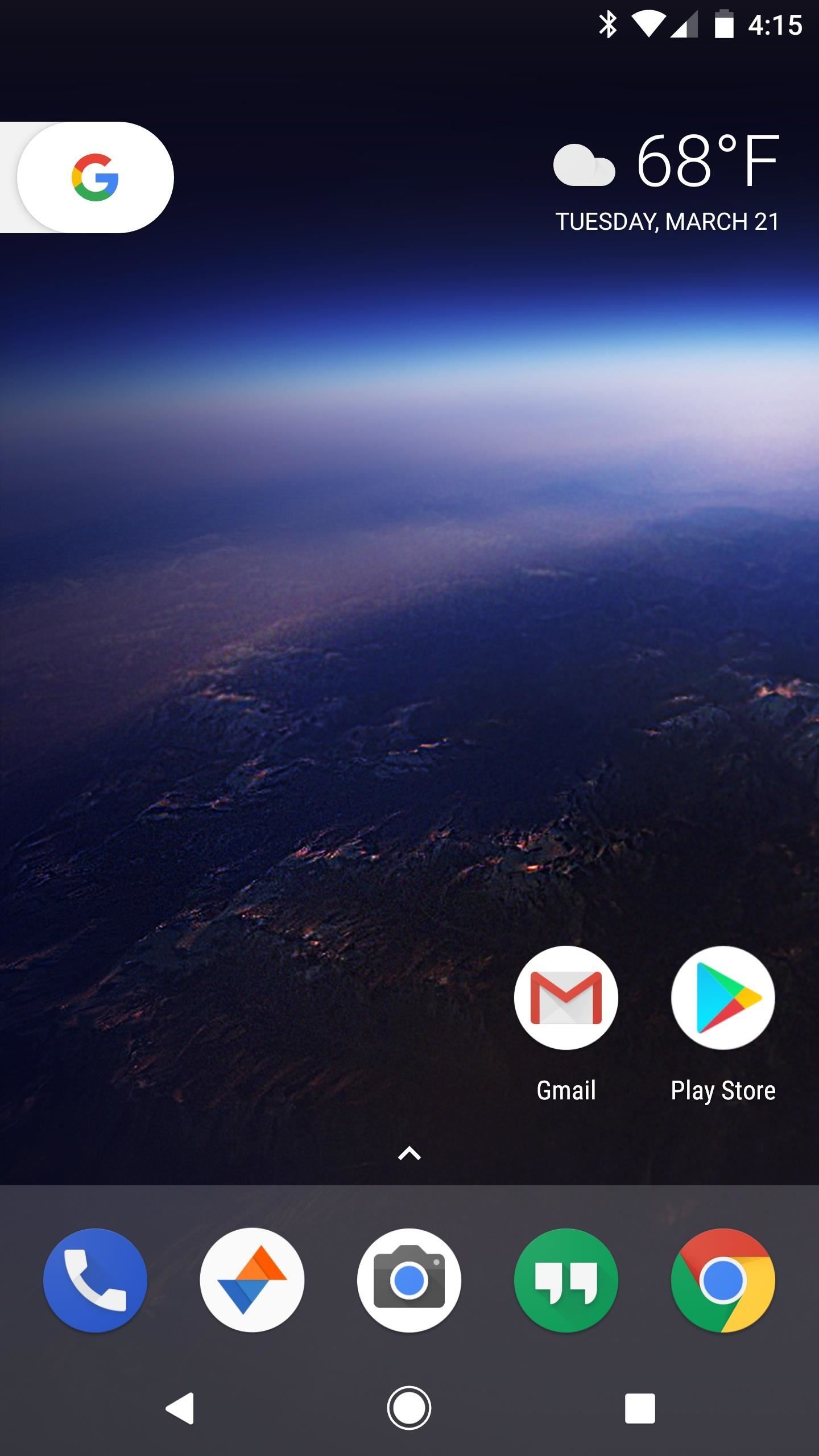
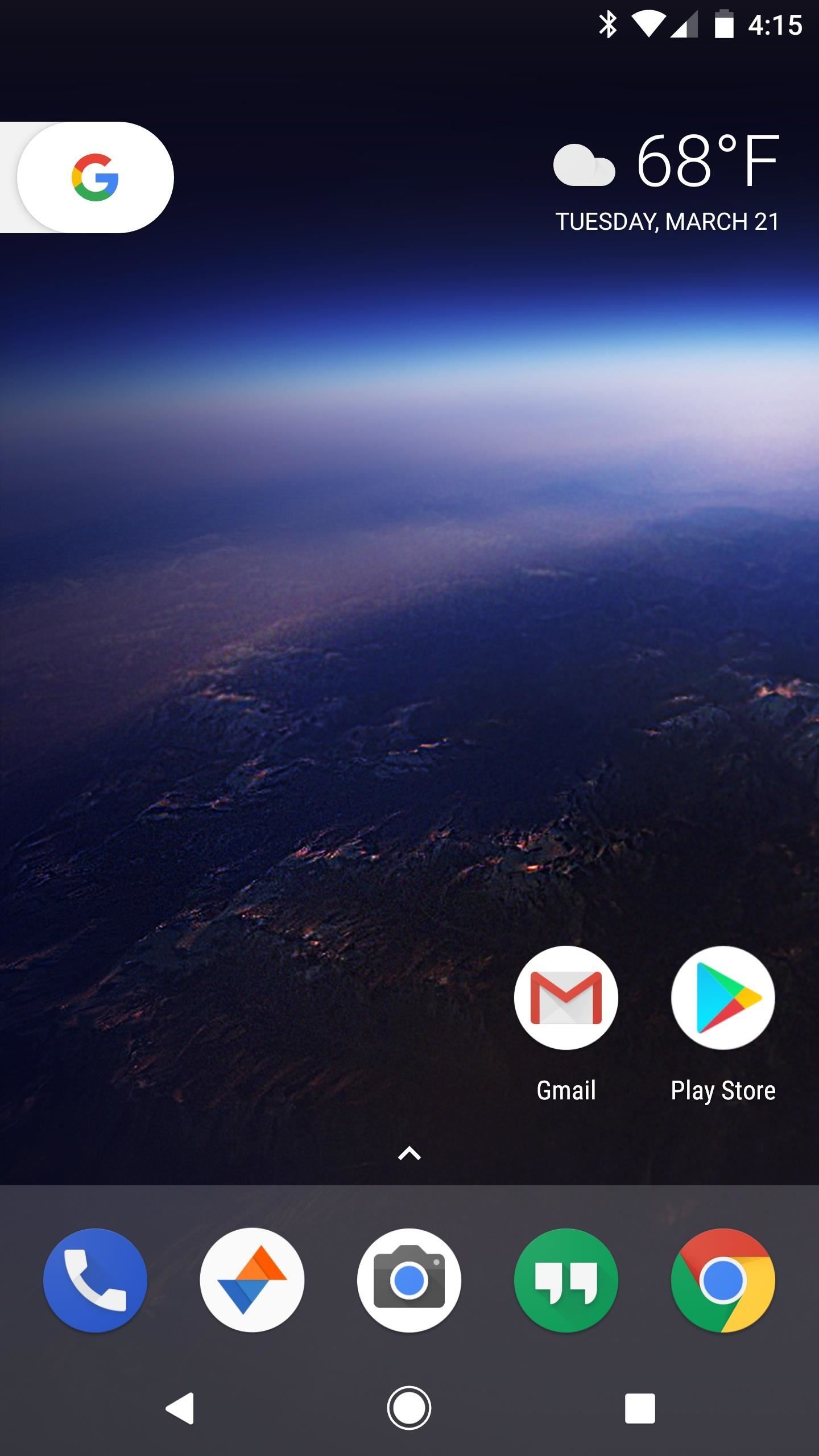
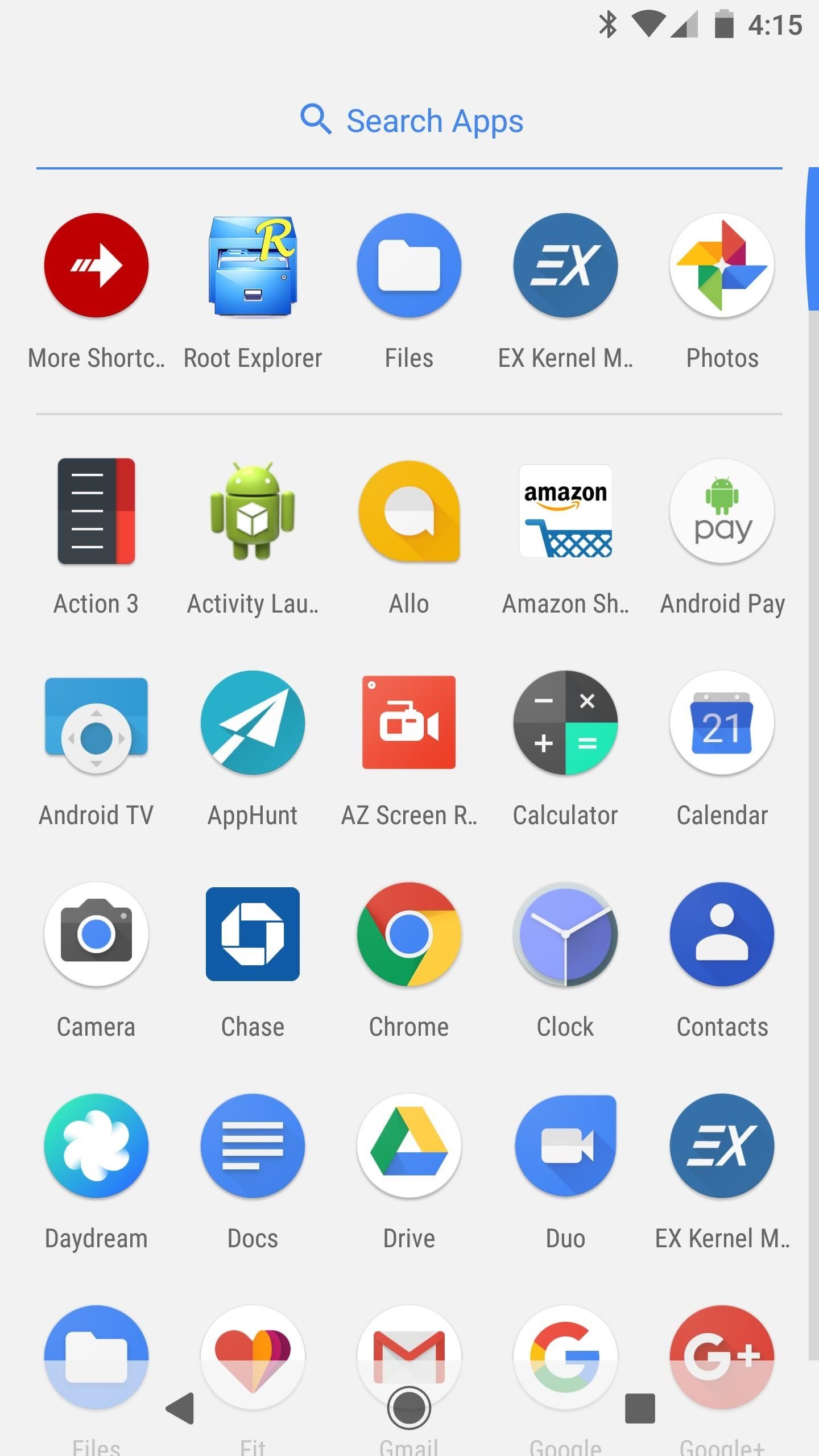
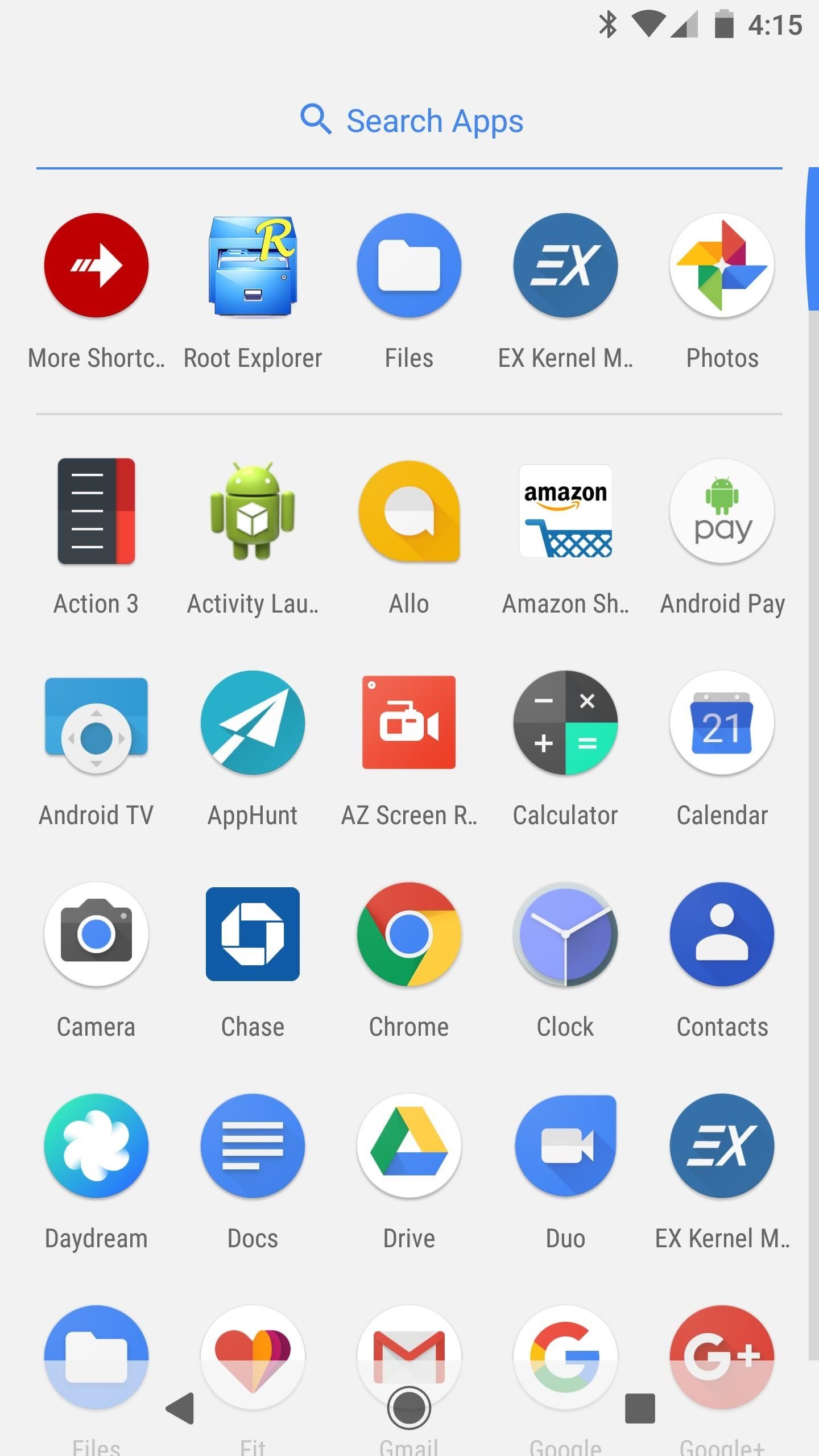
17. Расширенная цветовая гамма в приложениях
Для профессионального редактирования фотографий крайне важно, чтобы то, что вы видите на экране, было именно таким, как будет выглядеть окончательное изображение. Проблема в том, что некоторые современные телефоны Android поддерживают широкую цветовую гамму, но приложения Android не имеют такой возможности. Итак, теперь Android Oreo позволит приложениям использовать профили с широкой цветовой гаммой, такие как AdobeRGB или Pro Photo RGB, на поддерживаемых устройствах, а это означает, что то, что вы видите в своем любимом фоторедакторе, вы увидите на других высококачественных дисплеях.
Не пропустите: 5 лучших приложений для редактирования фотографий для Android
18. Wi-Fi Aware
Новая функция в Android 8.0 под названием Wi-Fi Aware обладает некоторыми многообещающими функциями. Без необходимости находиться в одной сети Wi-Fi, устройства с новой версией Android смогут обнаруживать друг друга, а затем создавать между ними частную сеть, которая позволяет устройствам обмениваться данными между собой.
Помимо фреймворка, включенного в Android Oreo, и API, доступного разработчикам, в реальном мире Wi-Fi Aware пока не используется.Однако, судя по звуку, его можно использовать для таких целей, как ускорение передачи файлов Android Beam или реализация функциональности, подобной Apple AirPlay, с совместным использованием мультимедиа.
Не пропустите: как отправлять файлы по беспроводной сети с помощью Android Beam
19. Значки уведомлений на главном экране
Я лично не поклонник этого, поскольку у Android уже есть надежная система уведомлений , Но бывшие пользователи iOS будут рады узнать, что Android Oreo теперь поддерживает значки «Непрочитанные» на значках главного экрана.Ваша программа запуска должна поддерживать новую функцию, но ее можно включать или отключать для каждого приложения в меню «Приложения и уведомления» в настройках.
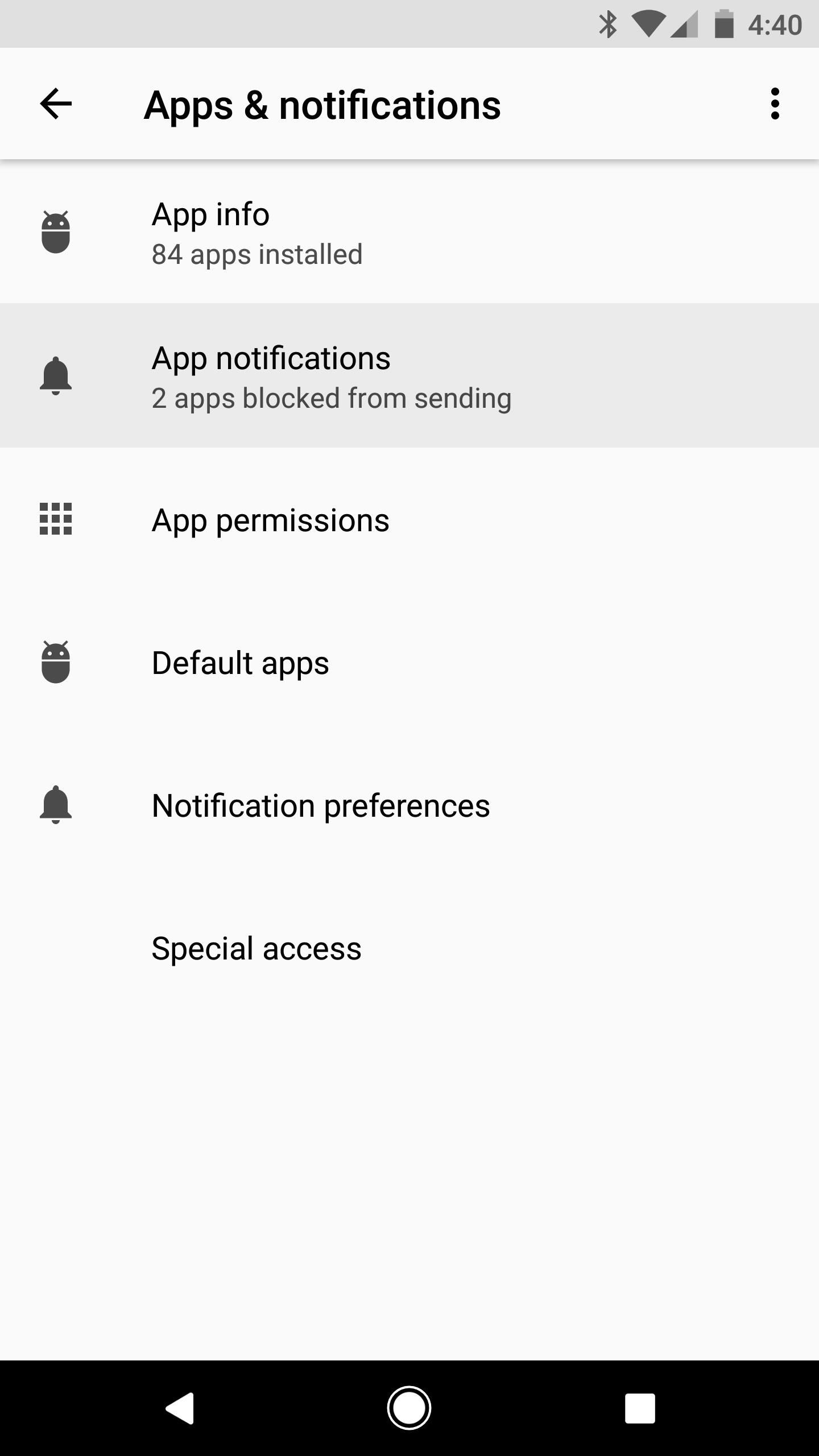
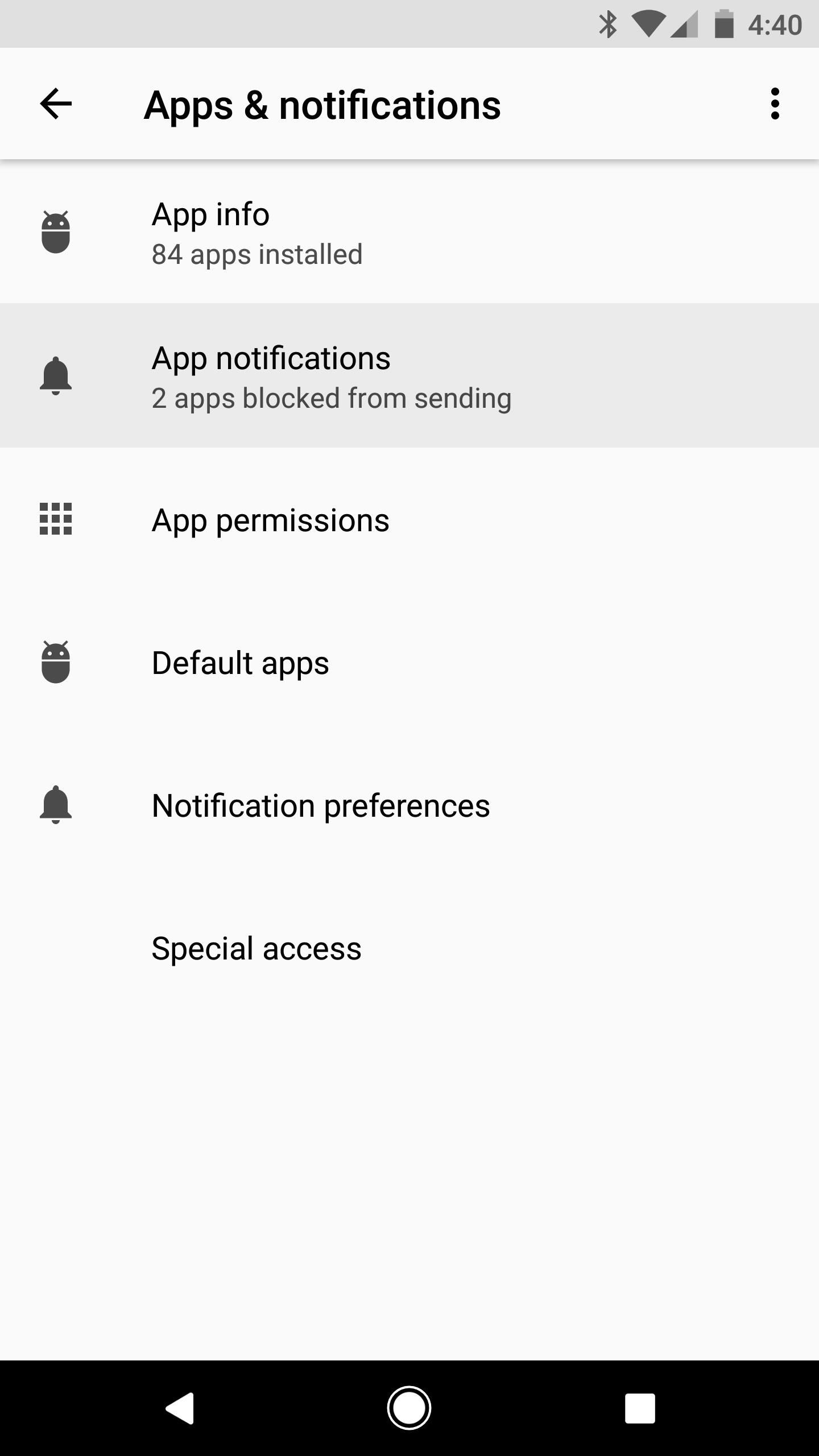
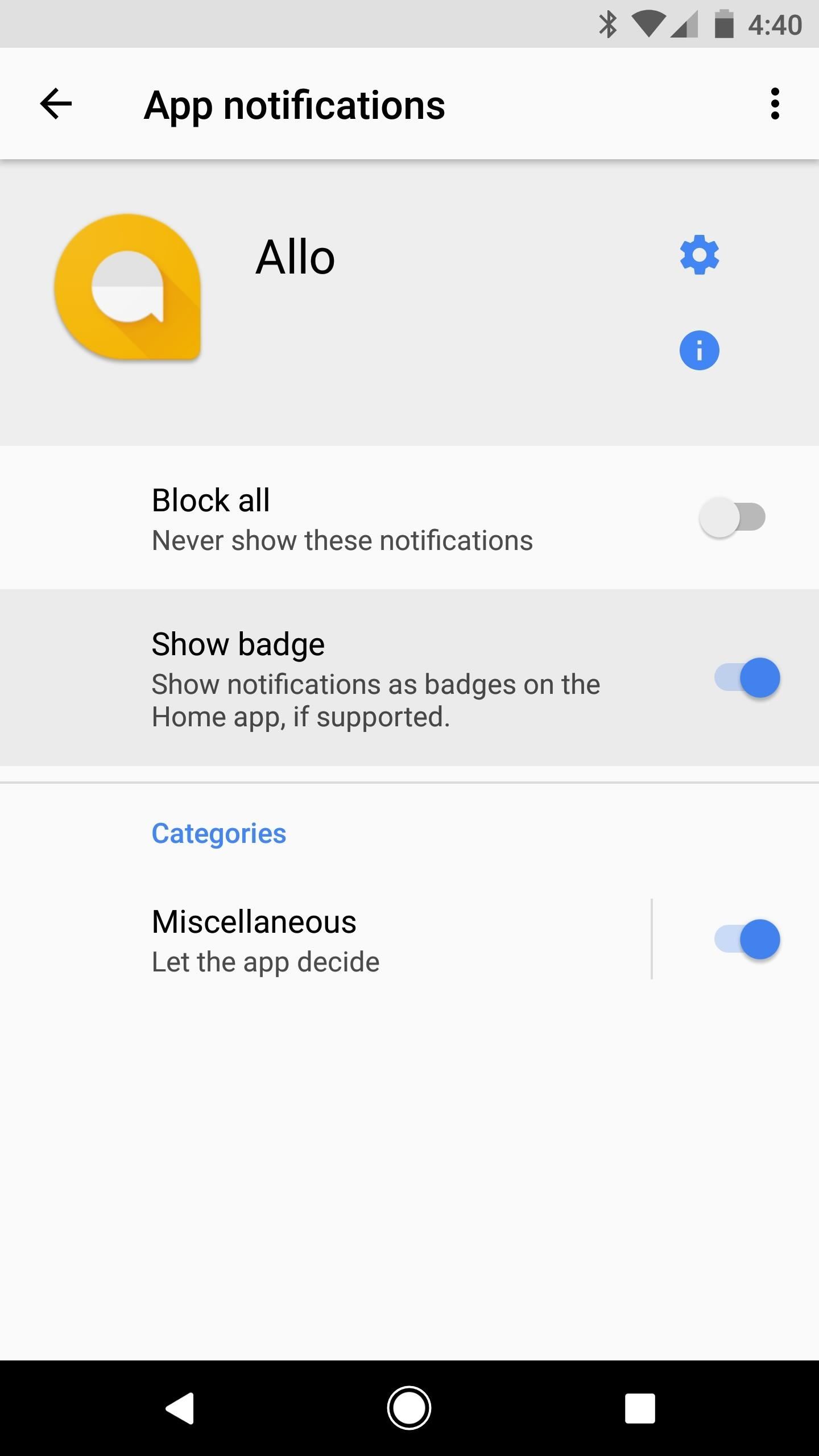
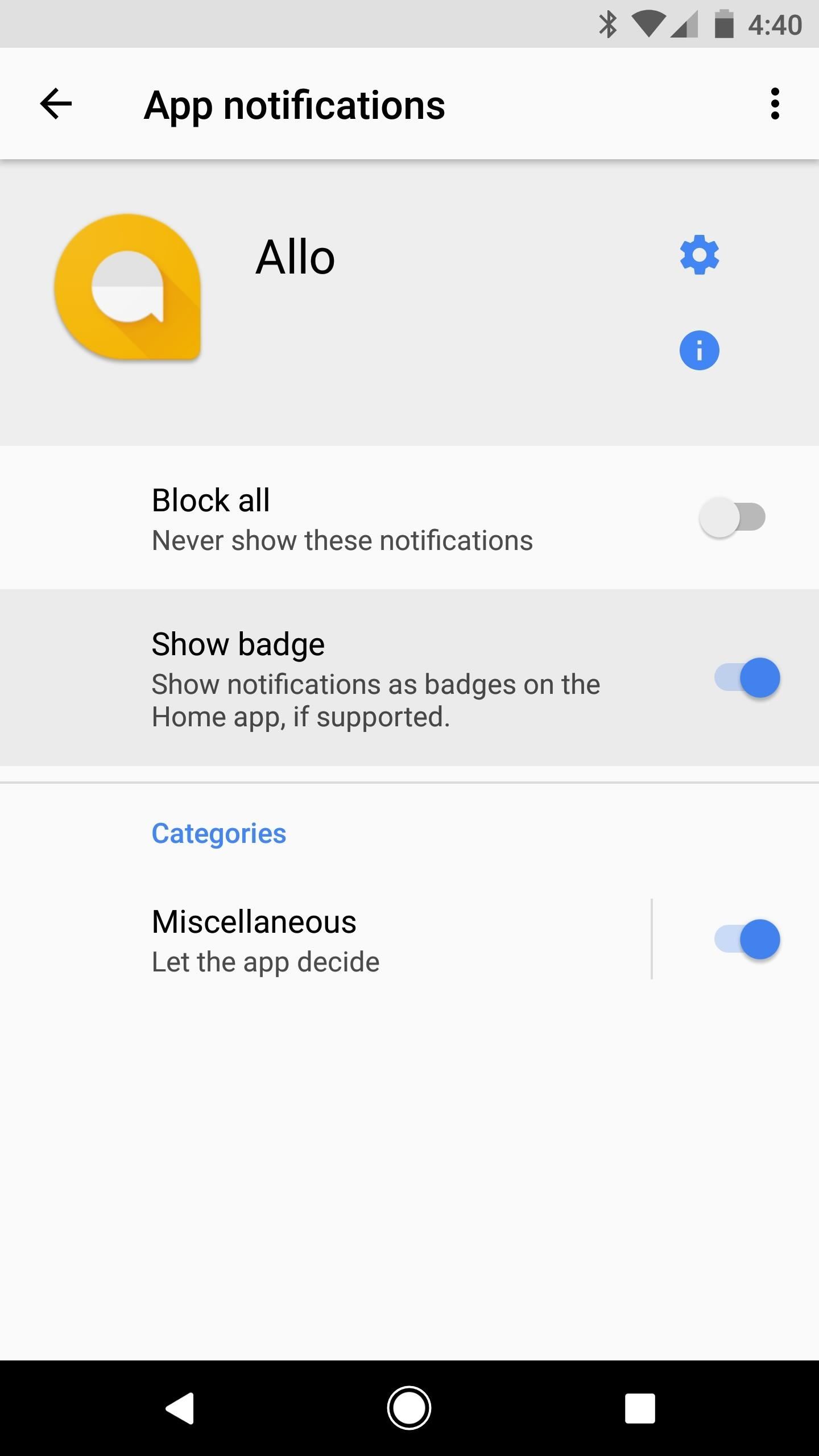
20. Больше никаких настроек «Неизвестные источники»
Чтобы загружать приложения неопубликованными в предыдущих версиях Android, все, что вам нужно было сделать, это включить «Неизвестные источники» в настройках, а затем просто открыть APK. В Android 8.0 этот параметр полностью исчез, и теперь вам нужно доверять отдельным приложениям, прежде чем вы сможете устанавливать APK-файлы, которые они загрузили.
Другими словами, когда вы загружаете APK через браузер Chrome, вам будет предложено просмотреть настройки «Внешние источники». Отсюда просто выберите Chrome из списка и убедитесь, что параметр «Доверять приложениям из этого источника» включен. Как только вы это сделаете, вы сможете загружать APK-файл, который вы скачали с Chrome, и то же самое применимо при использовании других приложений, таких как Amazon App Store.
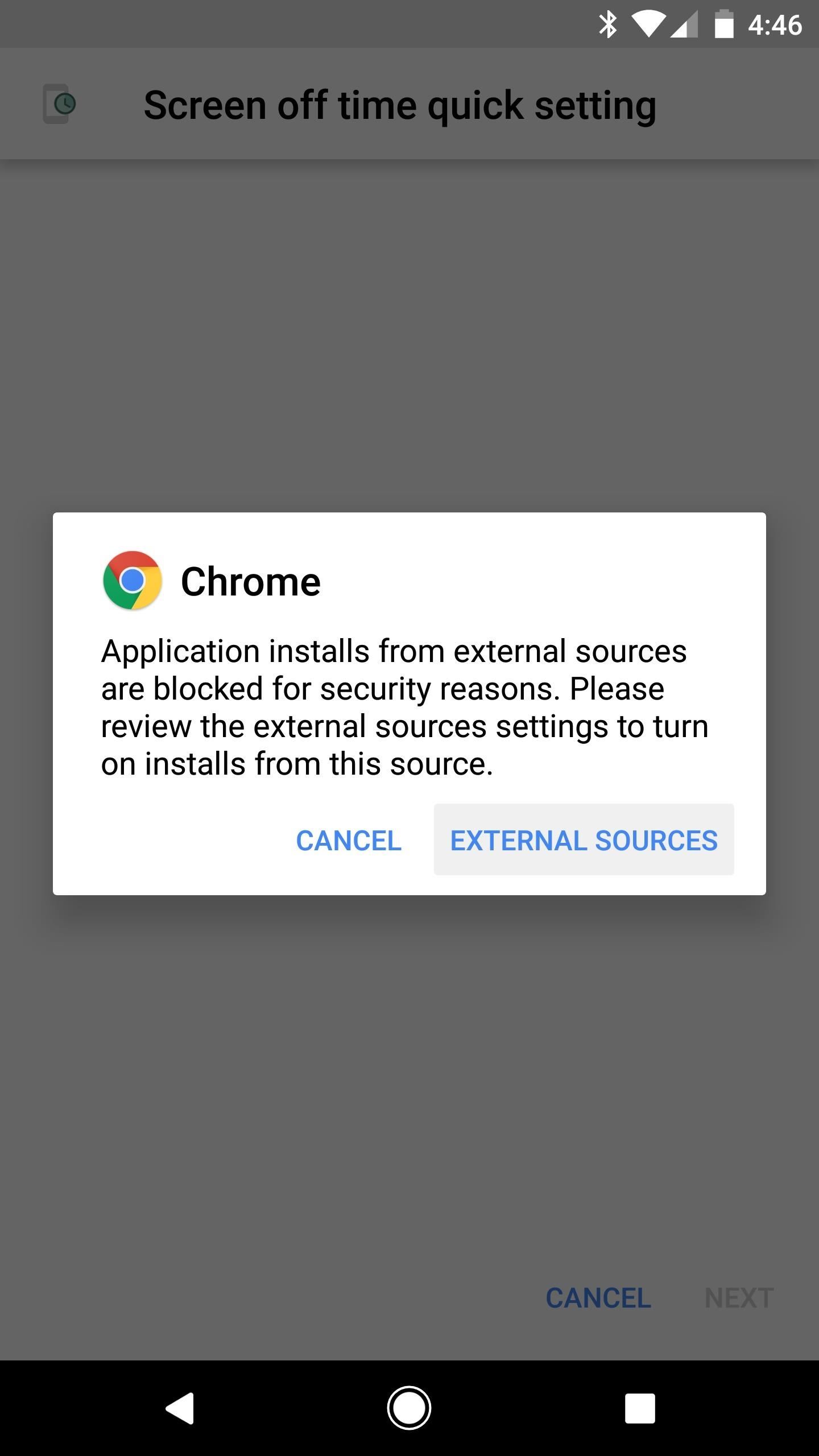
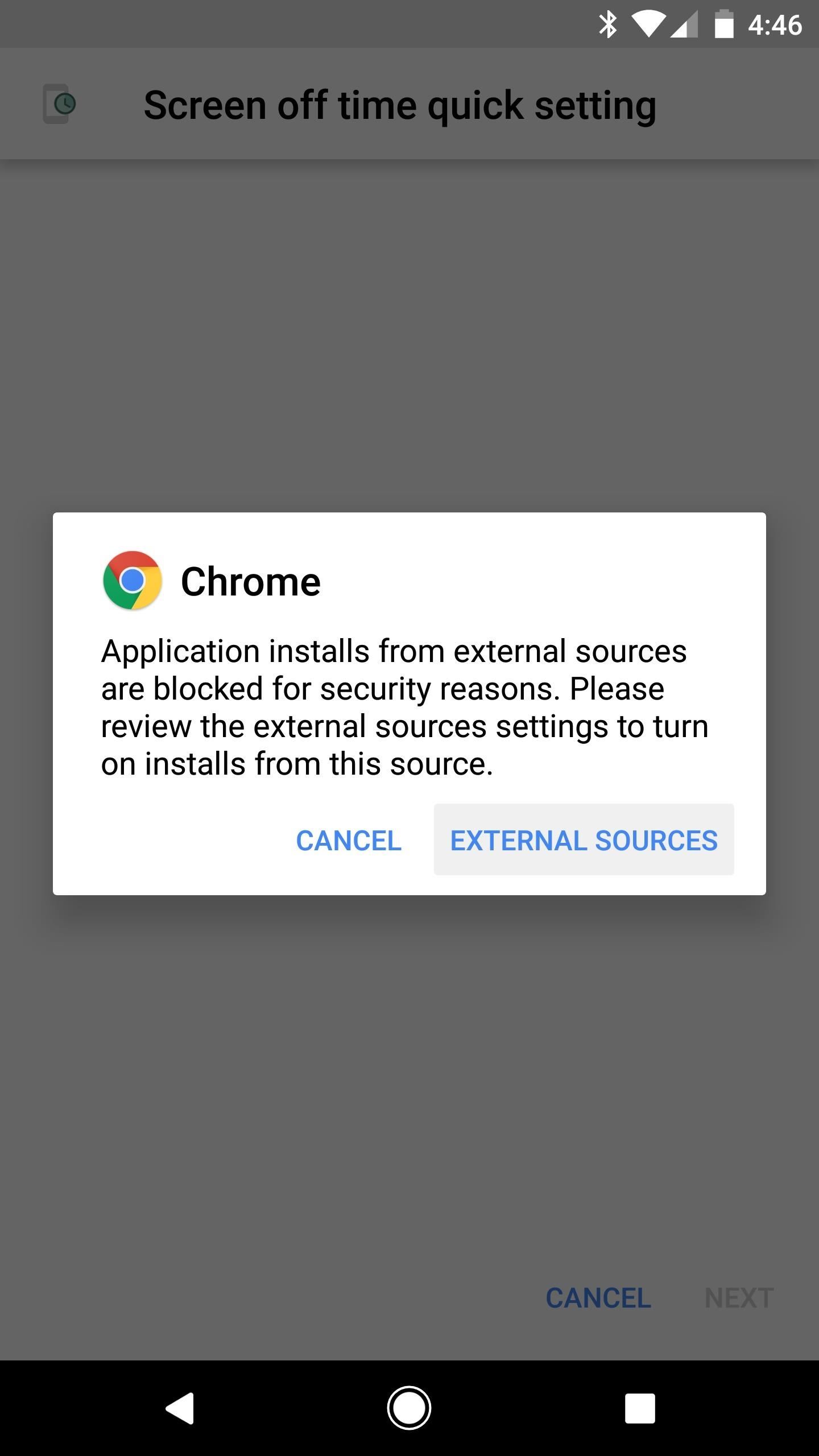
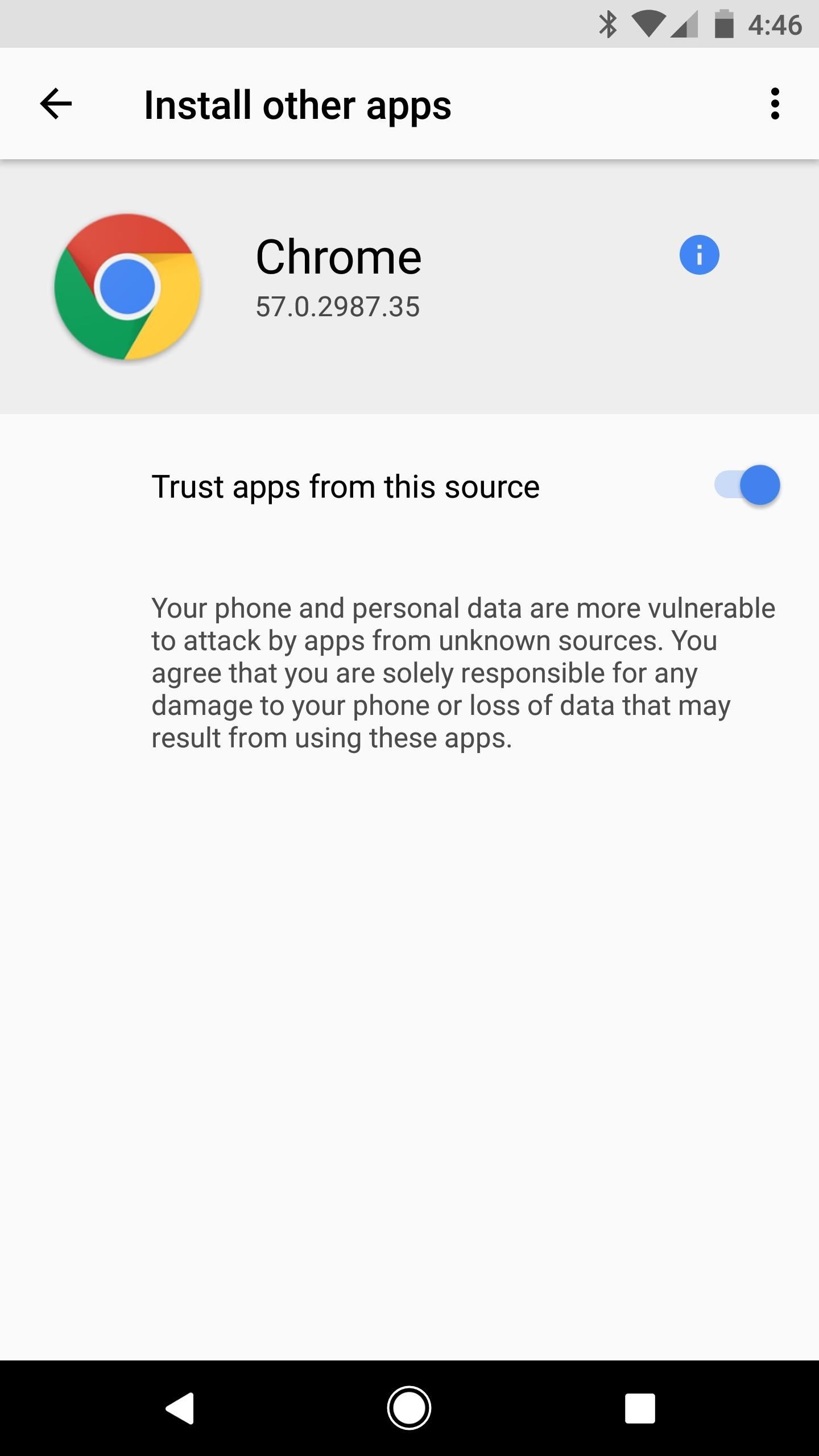
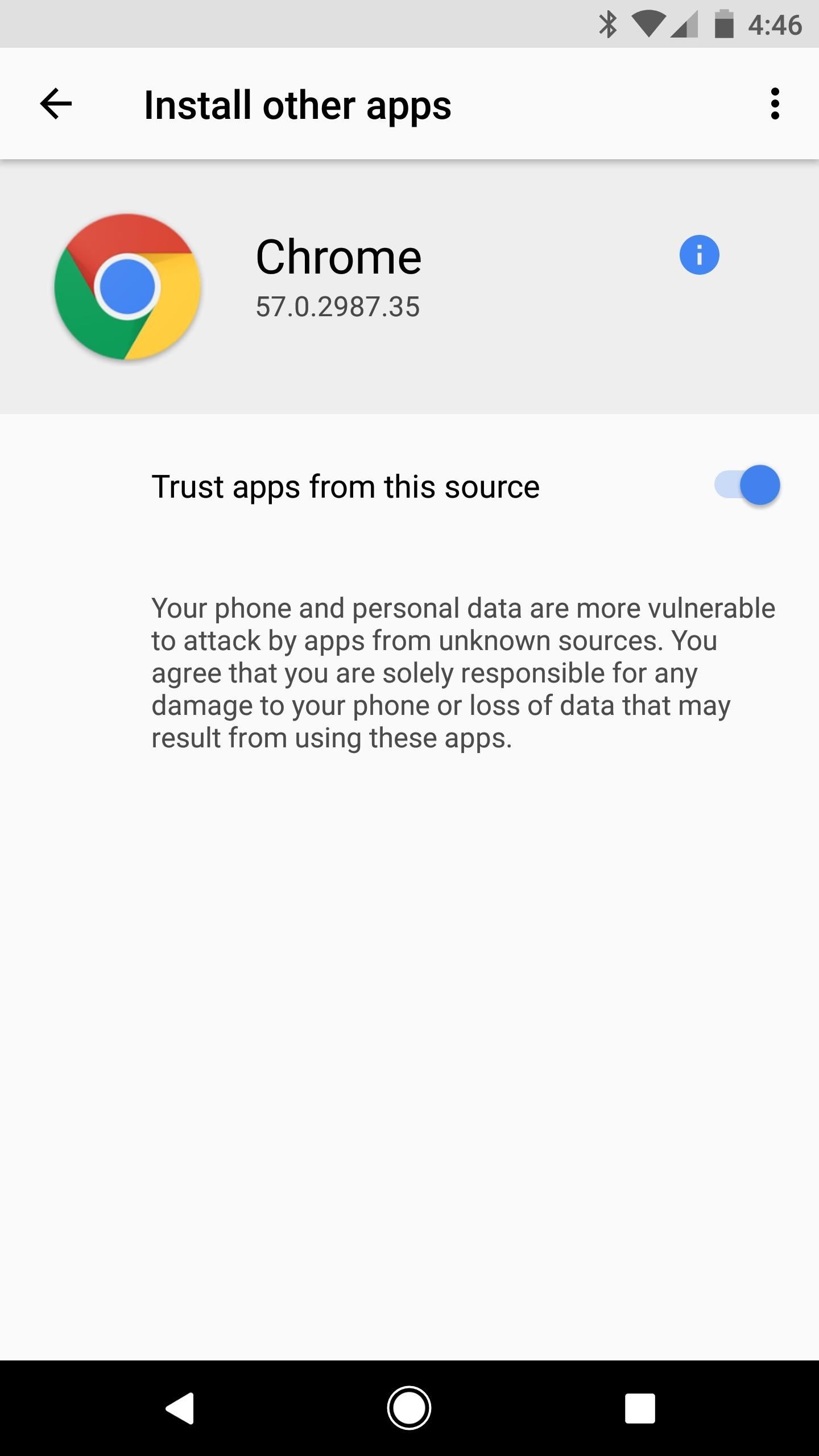
21. Настройки индикатора процента заряда батареи
Раньше вы могли использовать меню SystemUI Tuner, чтобы добавить небольшой оверлей к индикатору заряда батареи, который отображал текущий процент заряда.Эта опция по-прежнему присутствует в некотором роде, но теперь вы можете выбрать только отображение процента рядом с индикатором батареи в строке состояния.
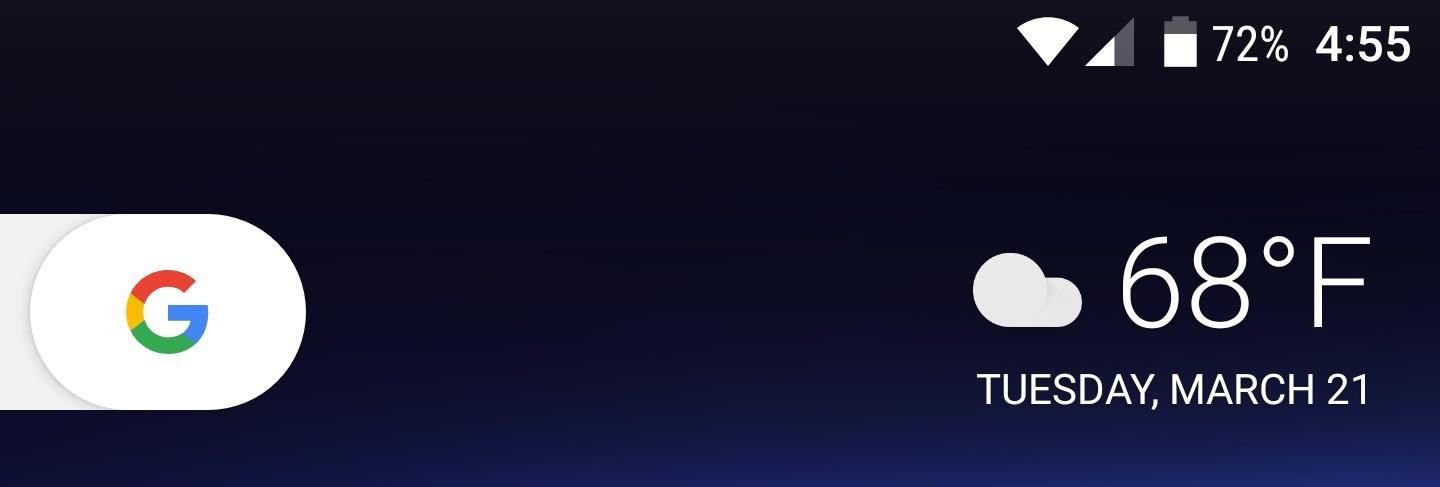
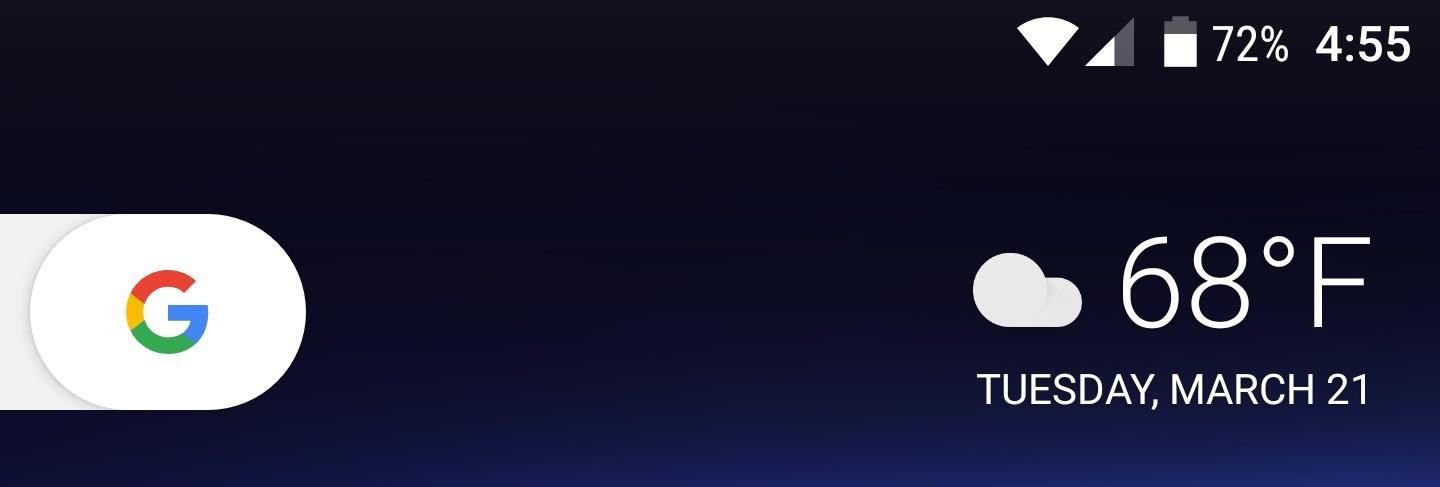
22. Батарея и индикаторы подключения в быстрых настройках
Это всего лишь небольшая настройка, но когда вы опустите панель уведомлений для доступа к плиткам быстрых настроек, вы увидите набор индикаторов подключения и заряда батареи на панели вверху экрана, рядом с шестеренкой настроек. Нажатие на эти значки ничего не делает, но приятно, что информация есть.
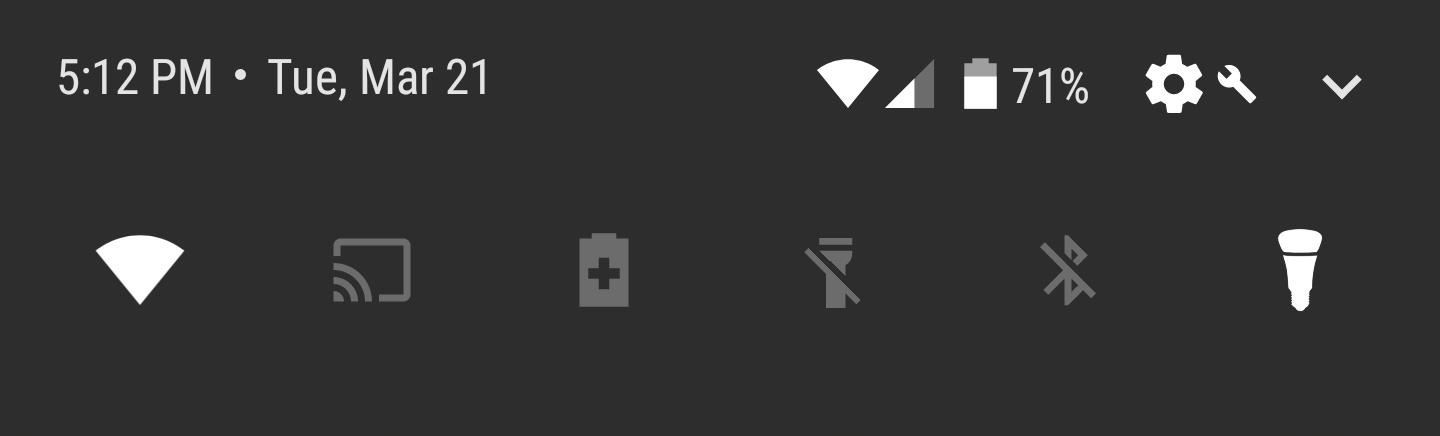
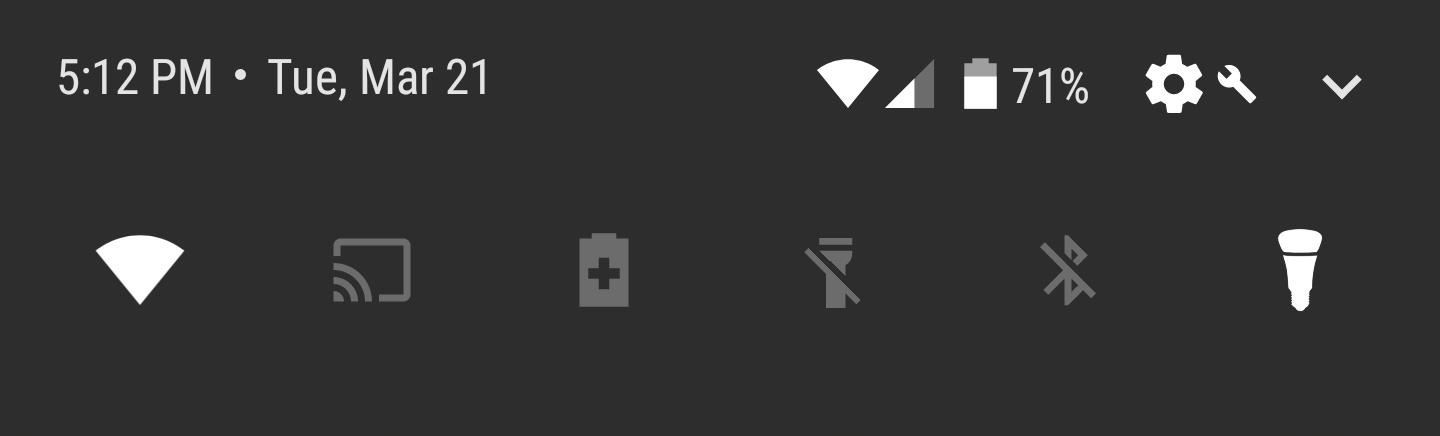
23. «Работает на Android» на экране загрузки
Пользователи Pixel и Nexus заметят новое дополнение к экрану, которое появляется при первой загрузке телефона. Теперь в нижней части экрана появился значок «Работает на Android» — приятное прикосновение!
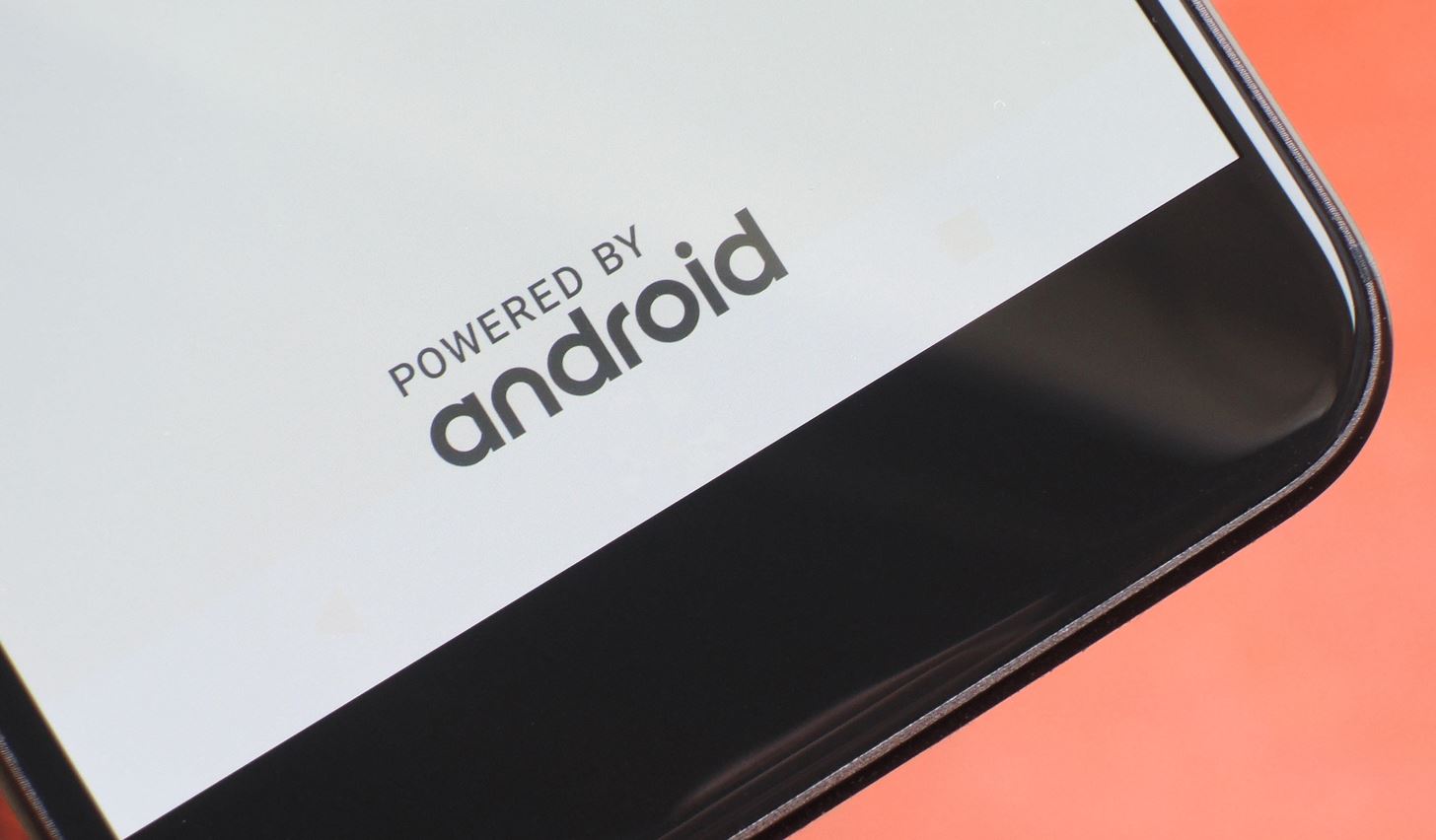
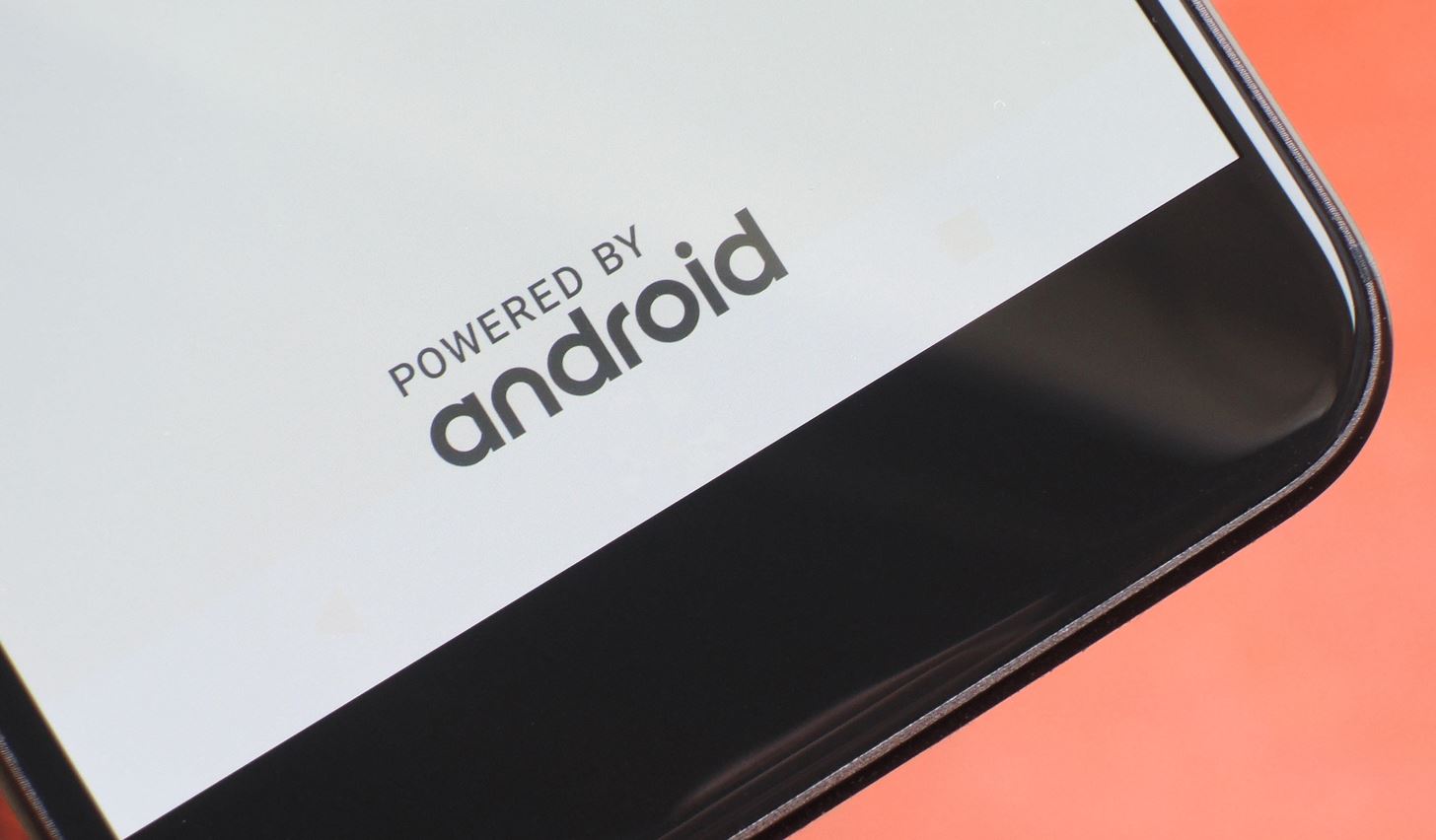
24. Индикатор выполнения установщика пакетов
Программа установки пакетов претерпела изменения в Android Oreo, с немного улучшенным внешним видом и фактической полосой выполнения, которая заменяет неопределенную панель установки приложений, которую Android слишком долго использовала.Также в правом нижнем углу есть новая кнопка Отмена , которая позволяет остановить установку, пока прогресс не приближается к концу полосы.
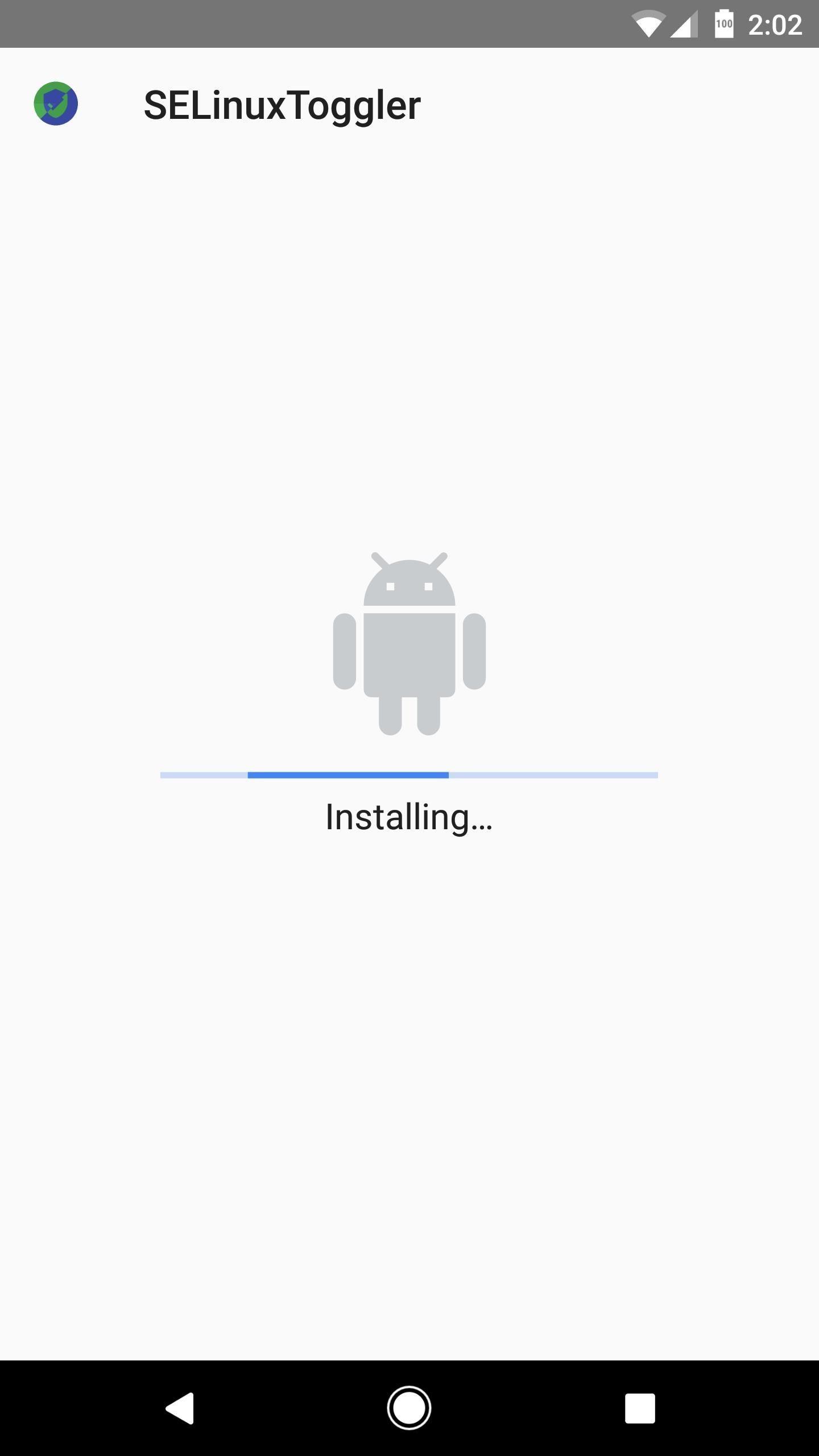
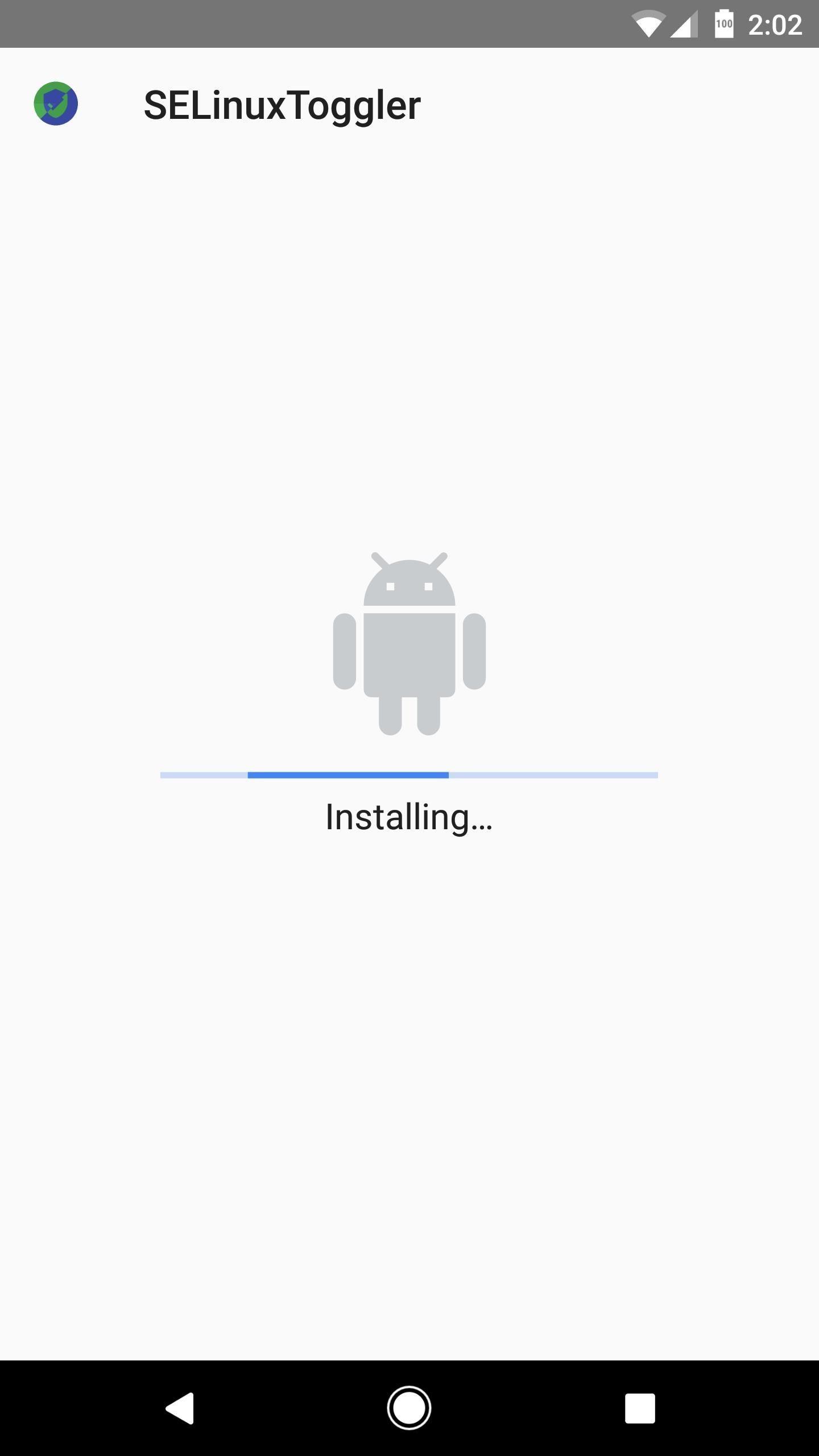
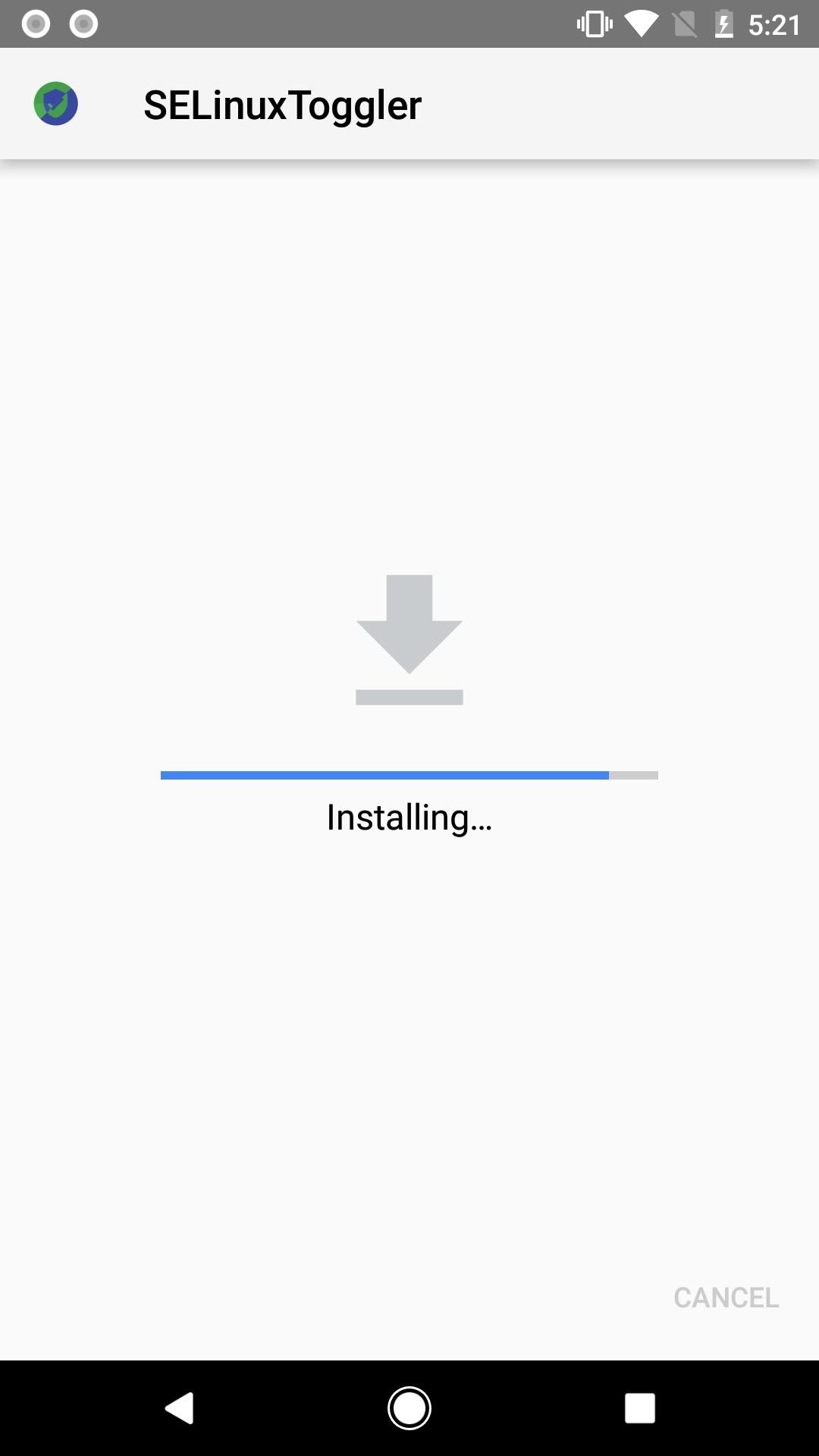
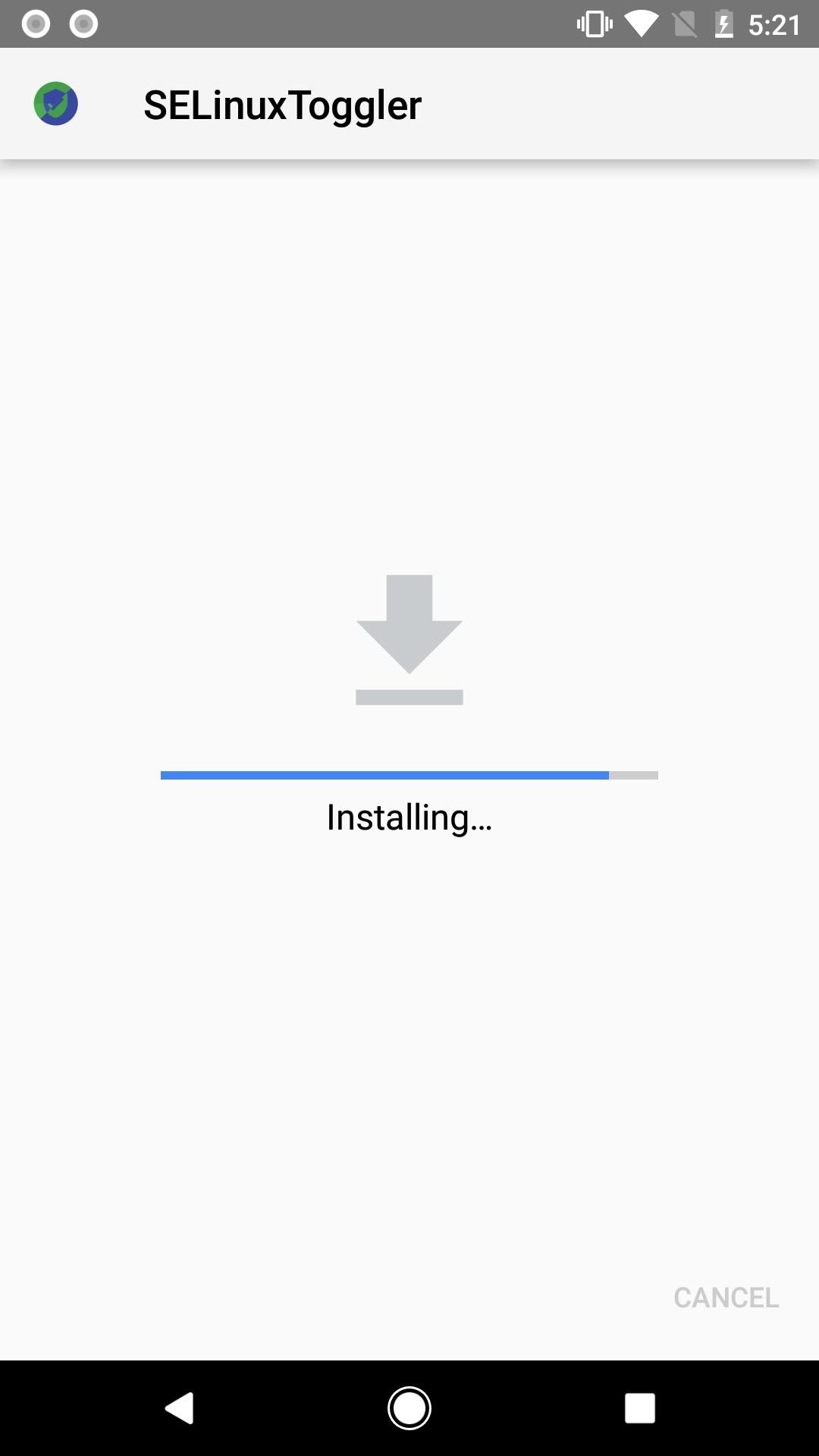
25. Интеллектуальный выбор текста
Меню выбора текста в Android Oreo также было обновлено. Теперь он включает в себя интеллектуальные действия, которые могут варьироваться в зависимости от типа выбранного текста. Выберите URL-адрес и Android 8.0 предложит открыть его в Chrome. Выберите номер телефона, и появится приложение Dialer. Адрес, карты появятся и так далее.
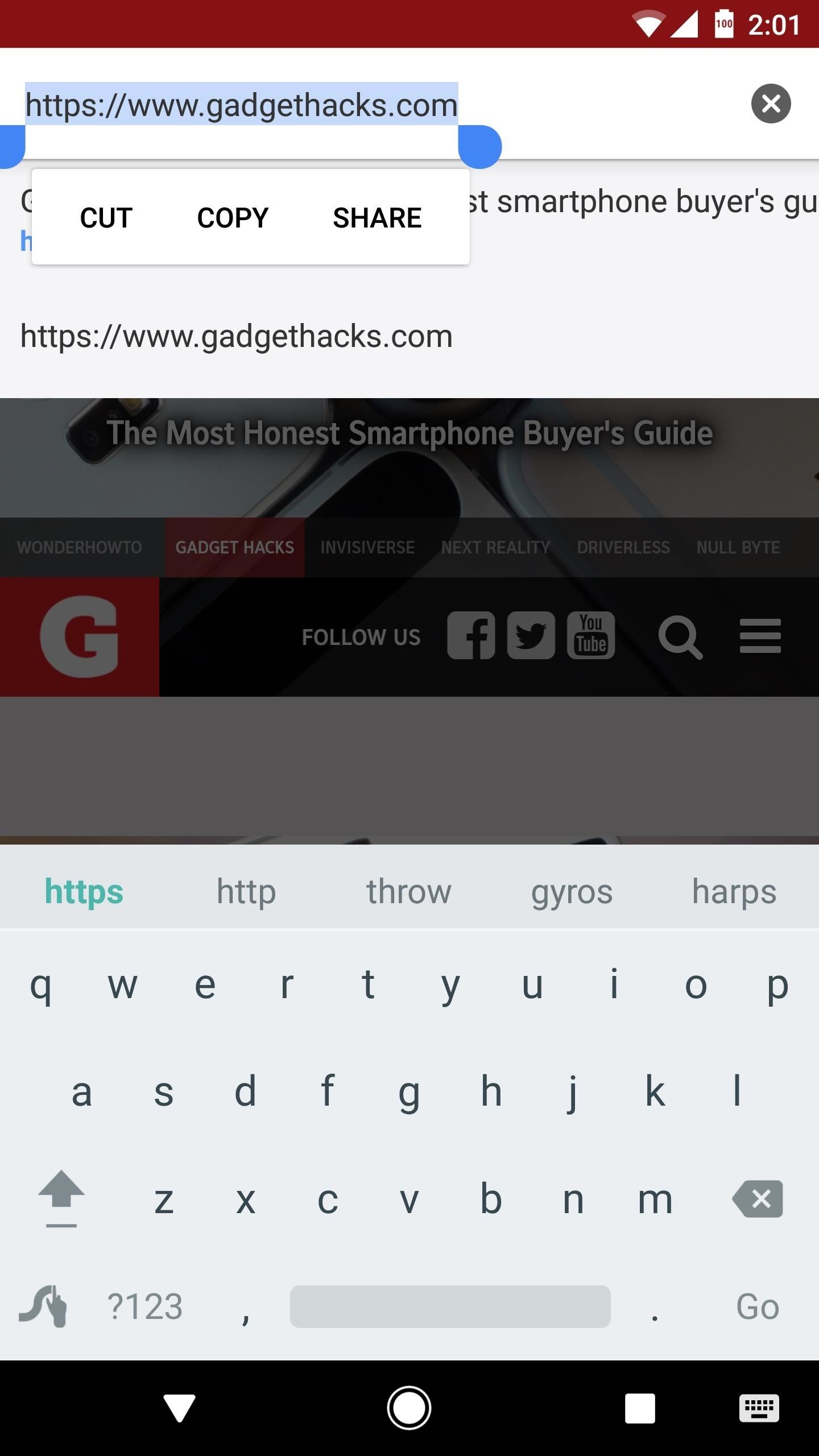
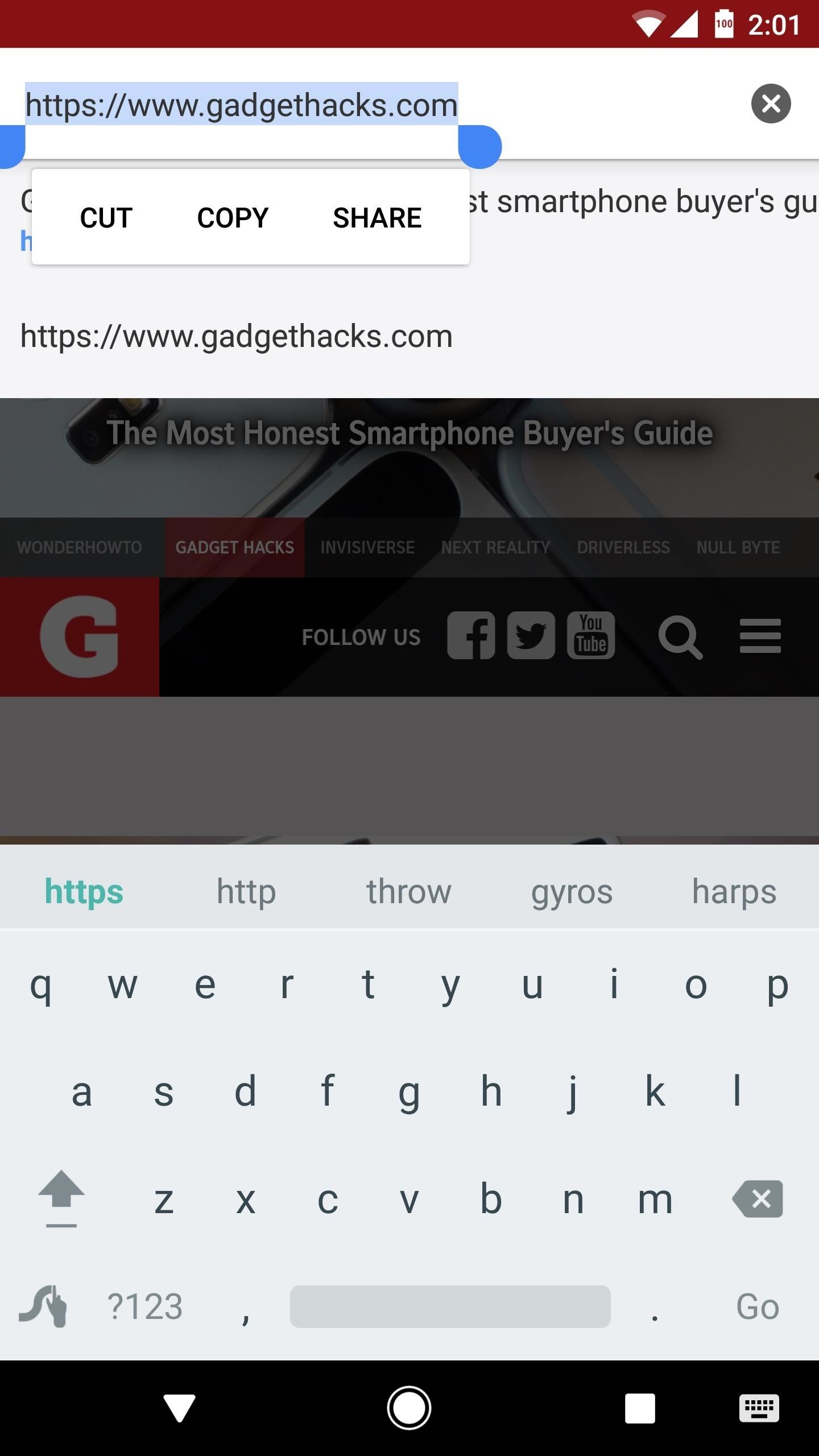
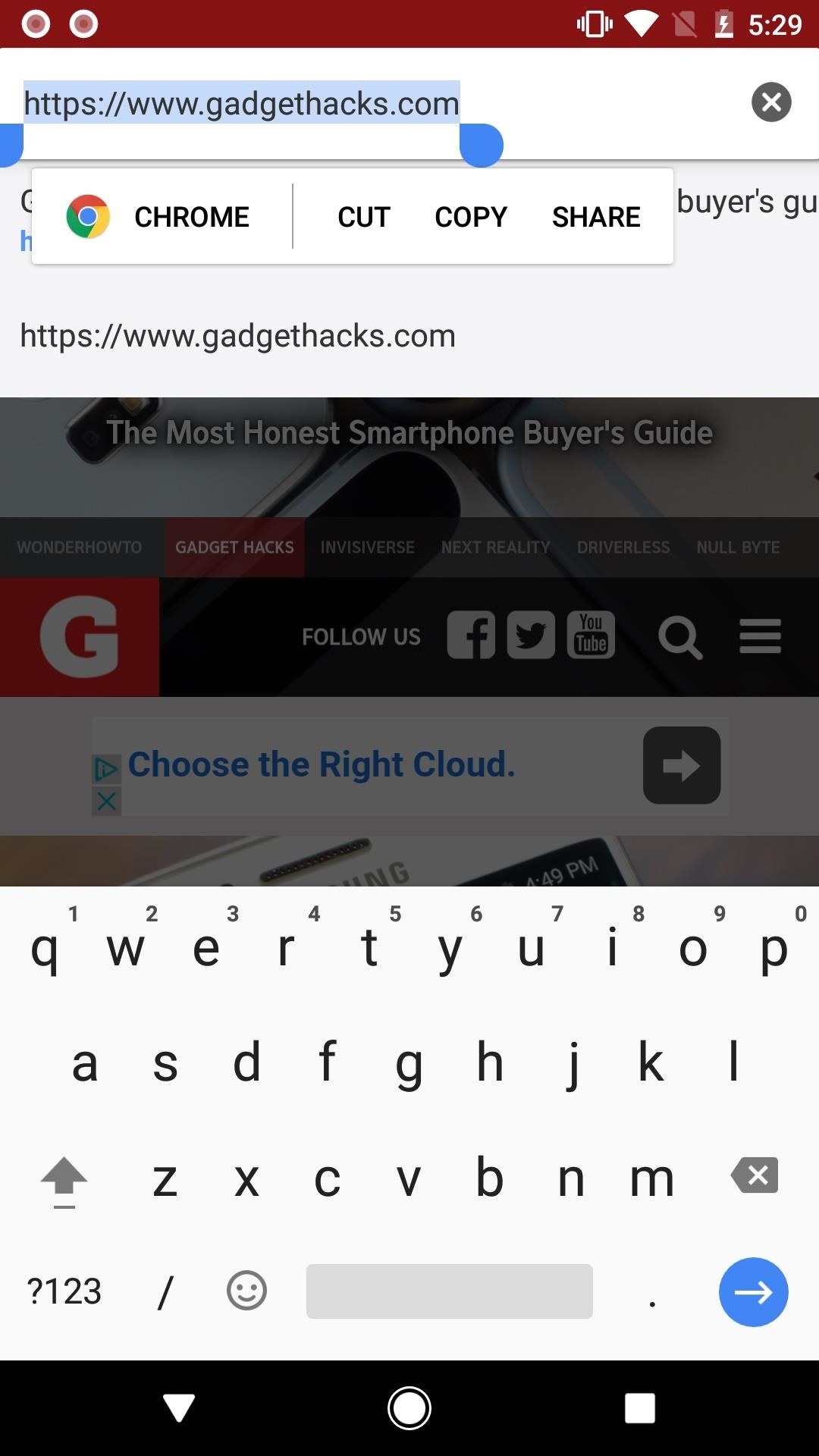
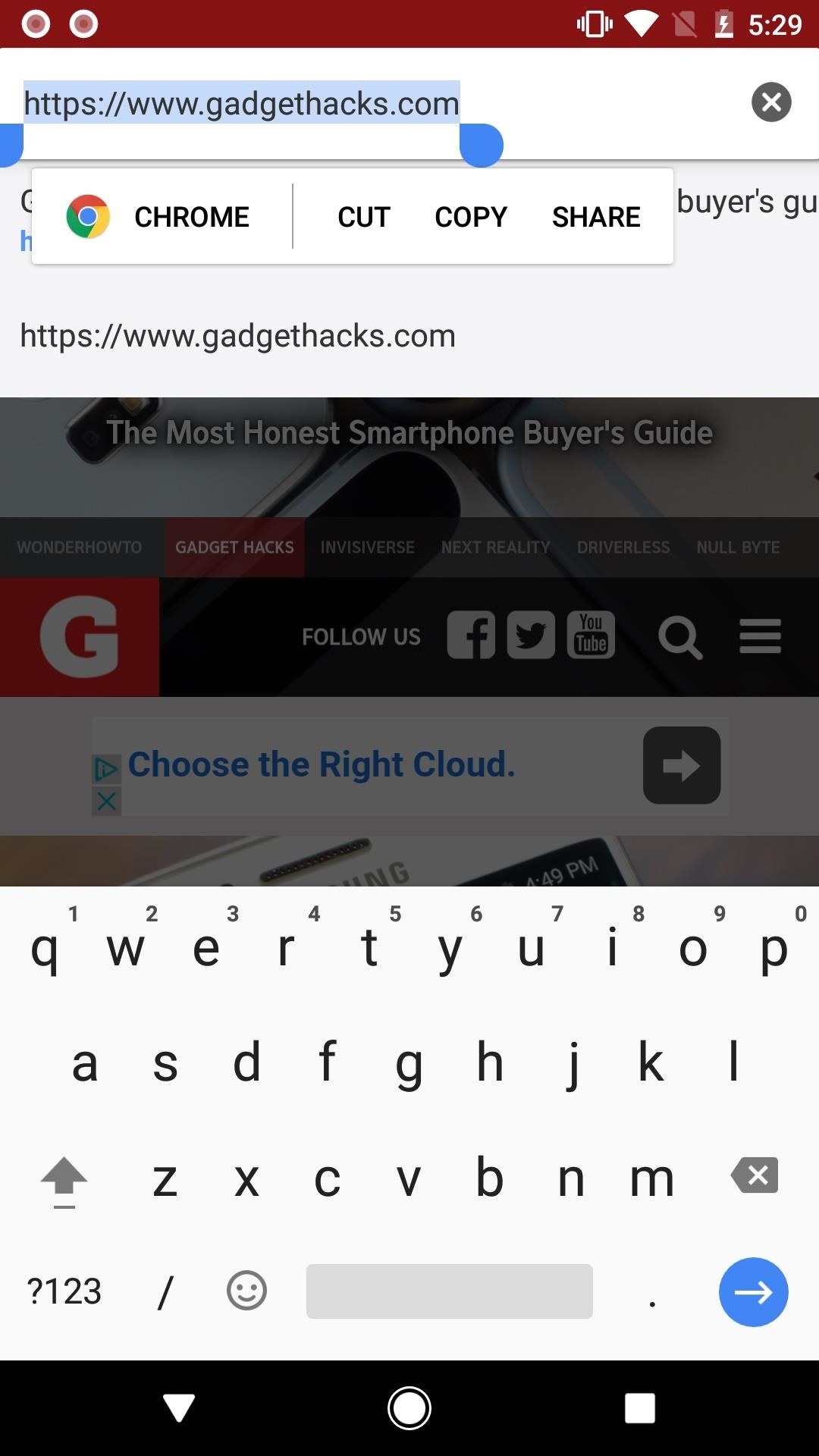
26. Накладываемое залипающее уведомление
Делая еще один шаг к повышению безопасности, Google добавил залипающее уведомление, которое предупреждает вас, когда приложение запускает оверлей в Android Oreo. Разрешение наложения экрана было добавлено в Android Nougat, поэтому приложениям приходилось запрашивать разрешение на рисование поверх других приложений.В Android 8.0 не только потребуется разрешение, но и вы получите уведомление, которое не исчезнет, пока не появится наложение.
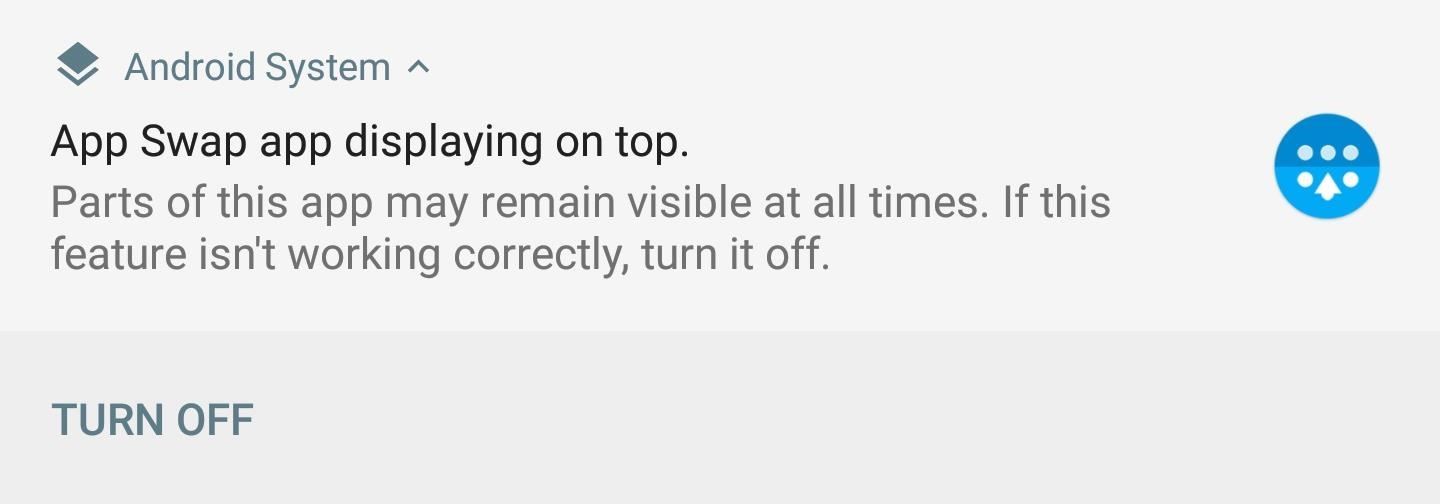
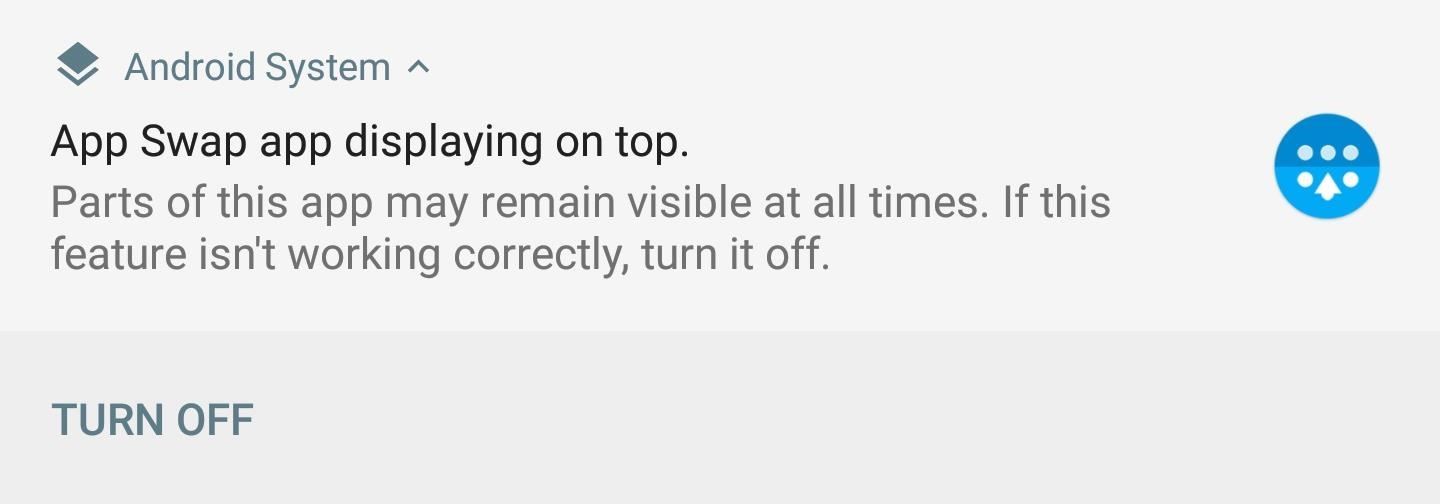
27. Новый Emojis
Большинство перечисленных выше изменений были внесены с момента выхода первой предварительной сборки Android 8.0 для разработчиков. Но одно важное изменение, которое произошло совсем недавно, — это набор обновленных смайлов. Google, наконец, отказался от смайлов в форме капель в пользу более традиционных округлых смайлов, и теперь к большинству смайликов применяется градиент.
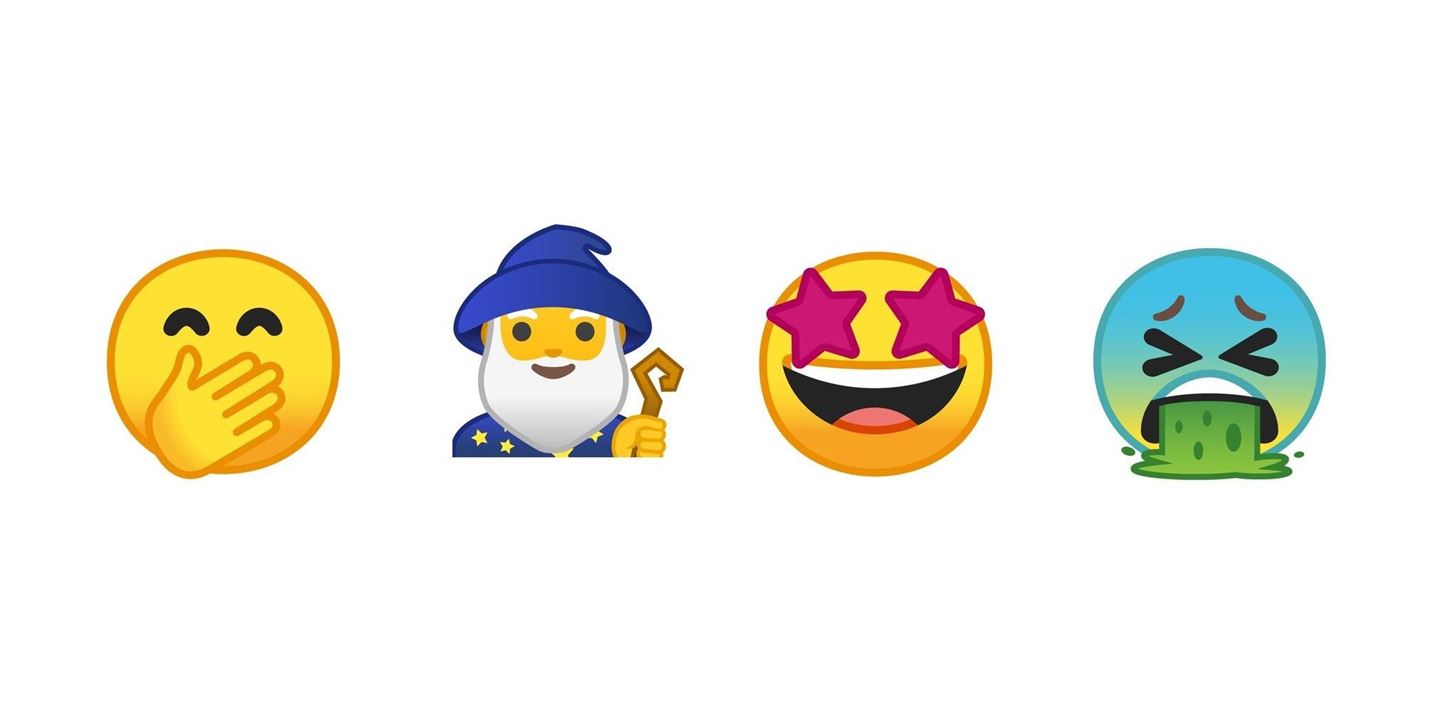
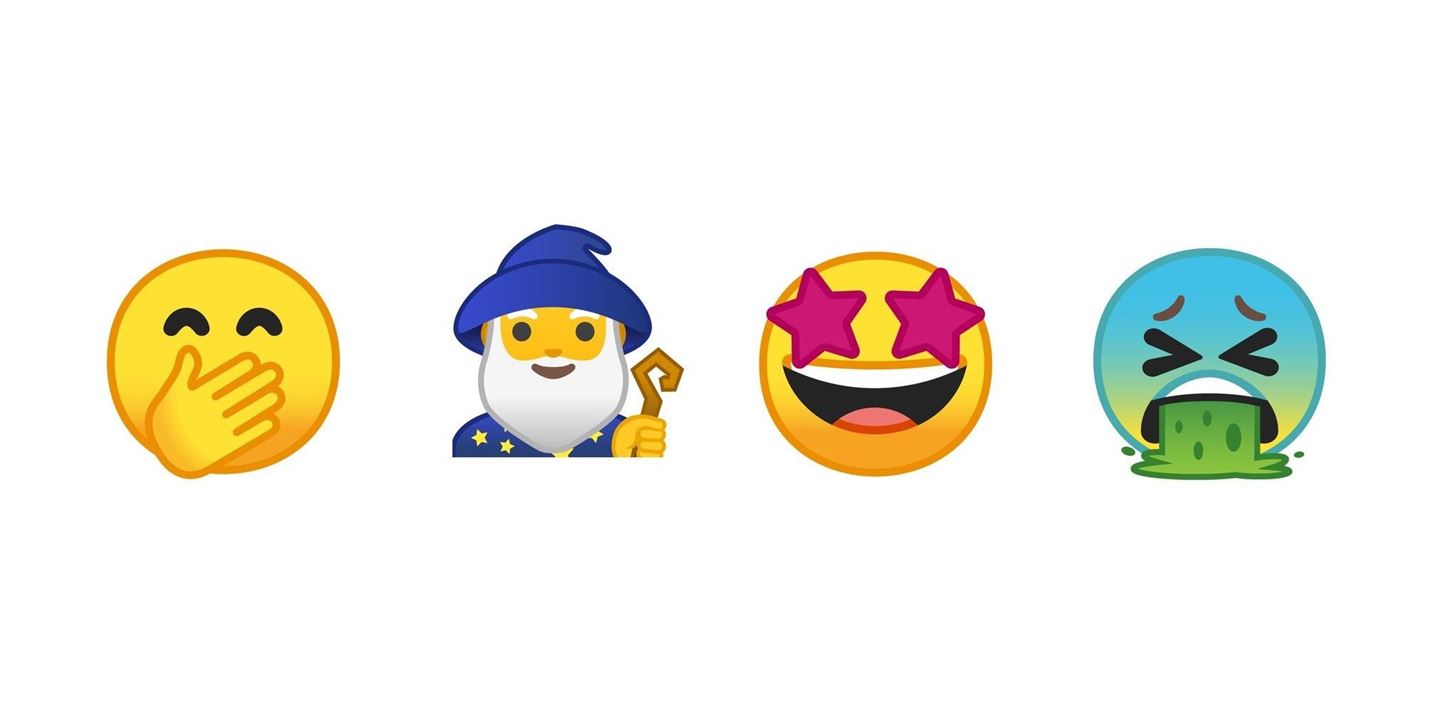
Мы продолжим копаться в Android Oreo, чтобы увидеть, что еще мы можем найти, но уже очевидно, что Google вложил массу усилий в этот выпуск. Сообщите нам, если найдете что-нибудь интересное, и поделитесь с нами своими отзывами о ваших любимых функциях Android 8.0 в разделе комментариев ниже.
Обеспечьте безопасность соединения без ежемесячного счета . Получите пожизненную подписку на VPN Unlimited для всех своих устройств при единовременной покупке в новом магазине Gadget Hacks Shop и смотрите Hulu или Netflix без региональных ограничений.
Купить сейчас (80% скидка)>
Изображение на обложке — Даллас Томас / Gadget Hacks
Скриншоты — Даллас Томас и Кевин М. / Гаджет Hacks
,
Желаемых возможностей — Appium
Переключить навигацию
- Около
- Введение
- Клиенты Appium
- Начиная
- Поддерживаемые платформы
- Документация по API
- Драйверы
- XCUITest (iOS)
- XCUITest Real Devices (iOS)
- UIAutomation (iOS)
- UIAutomation Safari Launcher (iOS)
- UIAutomator (Android)
- UIAutomator2 (Android)
- Эспрессо (Android)
- Windows
- макинтош
- Команды
- Положение дел
- Выполнить мобильную команду
- сессия
- Создайте
- Конец
- Получите возможности сеанса
- Вернитесь назад
- Скриншот
- Источник
- Таймауты
- Таймауты
- Неявное ожидание
- Асинхронный скрипт
- ориентация
- Получить ориентацию
- Установить ориентацию
- геолокации
- Получить геолокацию
- Установить геолокацию
- бревна
- Получить типы журналов
- Получить журналы
- События
- Журнал событий
- Получить события
- настройки
- Обновить настройки
- Получить настройки устройства
- Выполнить сценарий драйвера
- устройство
- Деятельность
- Начать деятельность
- Текущая активность
- данный пакет
- Приложение
- Установить приложение
- Установлено приложение
- Запустить приложение
- Фоновое приложение
- Закрыть приложение
- Сбросить приложение
- Удалить приложение
- Активировать приложение
- Завершить приложение
- Получить состояние приложения
- Получить строки приложения
- Завершить тестовое покрытие
- буфер обмена
- Получить буфер обмена
- Установить буфер обмена
- Эмулятор
- Мощность переменного тока
- Мощность
- файлы
- Отправить файл
- Вытяните файл
- Вытащить папку
- взаимодействия
- Встряска
- Замок
- разблокировка
- Заблокировано
- Поворот
- Ключи
- Нажмите код клавиши
- Длительное нажатие кода клавиши
- Скрыть клавиатуру
- Показана клавиатура
- сеть
- Переключить режим полета
- Переключить данные
- Переключить Wi-Fi
- Переключить службы геолокации
- Отправить смс
- GSM звонок
- GSM сигнал
- Голос GSM
- Скорость сети
- Данные о производительности
- Получить данные о производительности
- Типы данных производительности
- Деятельность
.



